Page 1

3-214-657-31(1)
Digitale HD-Videokamera
Handycam Handbuch
HDR-CX6EK/CX7E/
CX7EK
Ihr neuer Camcorder
Vorbereitungen 15
Aufnahme/Wiedergabe
Bearbeiten 47
Verwenden von
Aufnahmemedien
Einstellen des
Camcorders
Störungsbehebung 82
Weitere
Informationen
Kurzreferenz 104
8
25
57
60
93
© 2007 Sony Corporation
Page 2
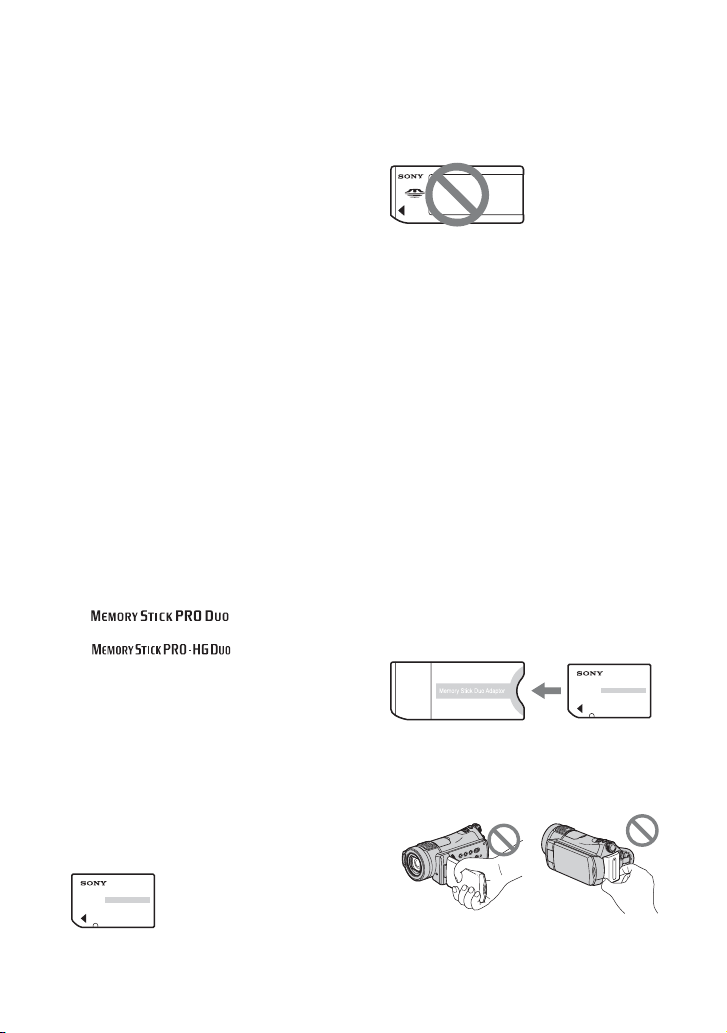
Bitte vor Inbetriebnahme des Camcorders lesen
Lesen Sie dieses Handbuch vor
Inbetriebnahme des Geräts bitte genau
durch und bewahren Sie es zum späteren
Nachschlagen sorgfältig auf.
Über das „Handycam Handbuch“
(dieses Handbuch)
Das „Handycam Handbuch“ (PDF/dieses
Handbuch) erläutert detailliert die
Bedienung des Camcorders. Bitte lesen Sie
auch die „Bedienungsanleitung“ (separates
Buch).
Umgang mit den auf dem Camcorder
aufgezeichneten Bildern auf einem
Computer
Lesen Sie die „Picture Motion BrowserAnleitungen“ auf der mitgelieferten CDROM.
Für diesen Camcorder geeignete
„Memory Stick“-Typen
• Für das Aufnehmen von Filmen wird die
Benutzung eines „Memory Stick PRO
Duo“ mit 512 MB oder größer mit
folgender Kennzeichnung empfohlen:
– („Memory Stick
– („Memory Stick
• Ein „Memory Stick PRO Duo“ bis zu 8
GB funktioniert nachweislich mit diesem
Camcorder.
• Angaben zur Aufnahmedauer eines
„Memory Stick PRO Duo“ finden Sie auf
Seite 10.
Memory Stick PRO Duo“/„Memory Stick
„
PRO-HG Duo“
(Dieses Format wird vom Camcorder
unterstützt.)
“)
PRO Duo
PRO-HG Duo“)
„Memory Stick“
(Dieses Format können Sie im Camcorder
nicht verwenden.)
• In diesem Handbuch wird sowohl der
„Memory Stick PRO Duo“ als auch der
„Memory Stick PRO-HG Duo“ als
„Memory Stick PRO Duo“ bezeichnet.
• Sie können keine anderen
Speicherkartentypen als die oben
angegebenen verwenden.
• Ein „Memory Stick PRO Duo“ kann nur
mit „Memory Stick PRO“-kompatiblen
Geräten verwendet werden.
• Bringen Sie keine Aufkleber oder
Ähnliches am „Memory Stick PRO Duo“
oder am Memory Stick Duo-Adapter an.
Verwendung eines „Memory Stick
PRO Duo“ mit „Memory Stick“kompatiblen Geräten
Setzen Sie den „Memory Stick PRO Duo“
unbedingt in den Memory Stick DuoAdapter ein.
Memory Stick Duo-Adapter
Umgang mit dem Camcorder
• Halten Sie den Camcorder nicht an den
folgenden Teilen:
LCD-Bildschirm Akku
2
Page 3
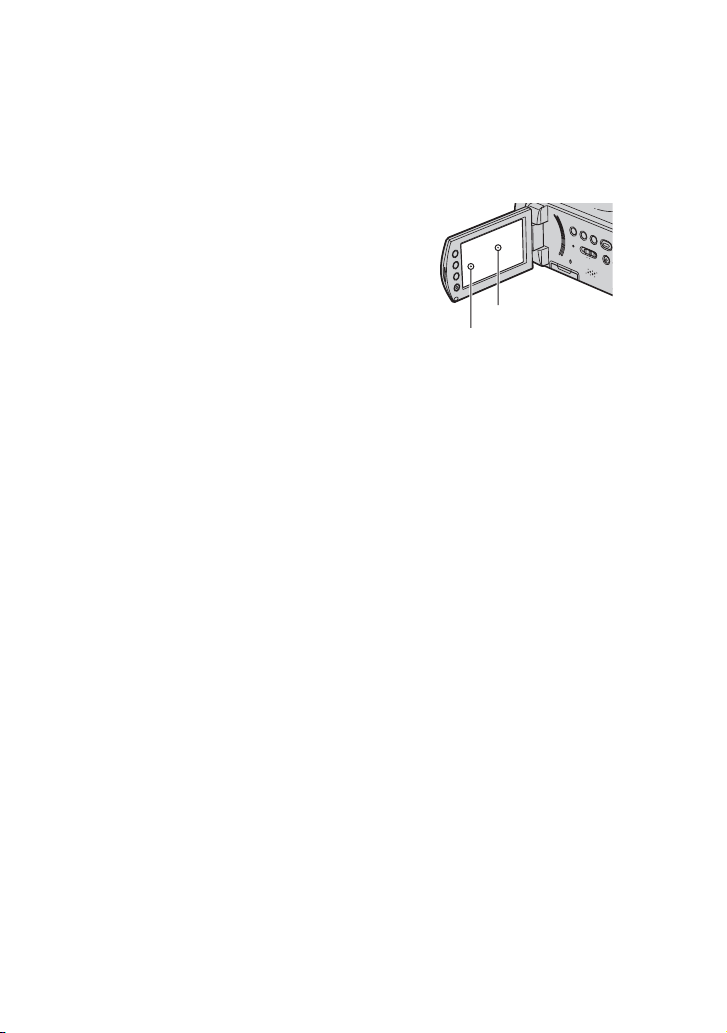
• Der Camcorder ist nicht staub-,
spritzwasser- oder wassergeschützt.
Näheres dazu finden Sie unter „Umgang
mit dem Camcorder“ (S. 99).
• Um eine Beschädigung des „Memory
Stick PRO Duo“ und den Verlust von
Bilddaten zu vermeiden, dürfen Sie
Folgendes nicht tun, wenn eine der
Anzeigen des Schalters POWER (S. 20)
oder die Zugriffsanzeige (S. 29) leuchten:
– Nehmen Sie den Akku nicht ab und
trennen Sie nicht das Netzteil vom
Camcorder.
– Setzen Sie den Camcorder keinen Stößen
und Erschütterungen aus.
• Wenn Sie den Camcorder über ein Kabel
an ein anderes Gerät anschließen, achten
Sie darauf, dass Sie den Stecker richtig
einstecken. Durch Einstecken des
Steckers mit Gewalt wird der Anschluss
beschädigt, und dies kann zur
Fehlfunktion des Camcorders führen.
• Schließen Sie das A/V-Verbindungskabel
an die Handycam Station an, wenn Sie
den Camcorder in Verbindung mit der
Handycam Station benutzen.
• Lösen Sie das Netzteil von der Handycam
Station, wobei die Handycam Station und
der Gleichstromstecker festgehalten
werden.
• Stellen Sie den Schalter POWER immer
auf OFF (CHG), wenn Sie den Camcorder
in die Handycam Station einführen oder
ihn aus ihr entfernen.
Hinweise zu den Menüoptionen, zum
LCD-Bildschirmträger und zum
Objektiv
• Abgeblendete Menüoptionen stehen unter
den aktuellen Aufnahme- bzw.
Wiedergabebedingungen nicht zur
Verfügung.
• Der LCD-Bildschirm wird in einer
Hochpräzisionstechnologie hergestellt, so
dass der Anteil der effektiven Bildpunkte
bei über 99,99 % liegt. Dennoch können
schwarze Punkte und/oder helle
Lichtpunkte (weiß, rot, blau oder grün)
permanent auf dem LCD-Bildschirm zu
sehen sein. Diese Punkte gehen auf das
Herstellungsverfahren zurück und haben
keinen Einfluss auf die Aufnahmequalität.
Schwarzer Punkt
Weißer, roter, blauer
oder grüner Punkt
• Wenn der LCD-Bildschirm oder das
Objektiv längere Zeit direktem
Sonnenlicht ausgesetzt wird, kann es zu
Fehlfunktionen kommen.
• Richten Sie den Camcorder nicht auf die
Sonne. Andernfalls kann es zu
Fehlfunktionen am Camcorder kommen.
Nehmen Sie die Sonne nur bei mäßiger
Helligkeit, wie z. B. in der Dämmerung,
auf.
Wechseln der Sprache
• Zur Veranschaulichung der Bedienung
des Camcorders sind die
Bildschirmmenüs in dieser Anleitung in
der jeweiligen Landessprache abgebildet.
Ändern Sie gegebenenfalls die Sprache
für die Bildschirmmenüs, bevor Sie den
Camcorder verwenden (S. 21).
Hinweise zur Aufnahme
• Machen Sie vor der eigentlichen
Aufnahme eine Probeaufnahme, um
sicherzugehen, dass Bild und Ton ohne
Probleme aufgenommen werden.
• Wenn es aufgrund einer Fehlfunktion des
Camcorders, der Speichermedien usw. zu
Störungen bei der Aufnahme oder
Wiedergabe kommt, besteht kein
Anspruch auf Schadenersatz für die nicht
erfolgte oder beschädigte Aufnahme.
3
Page 4
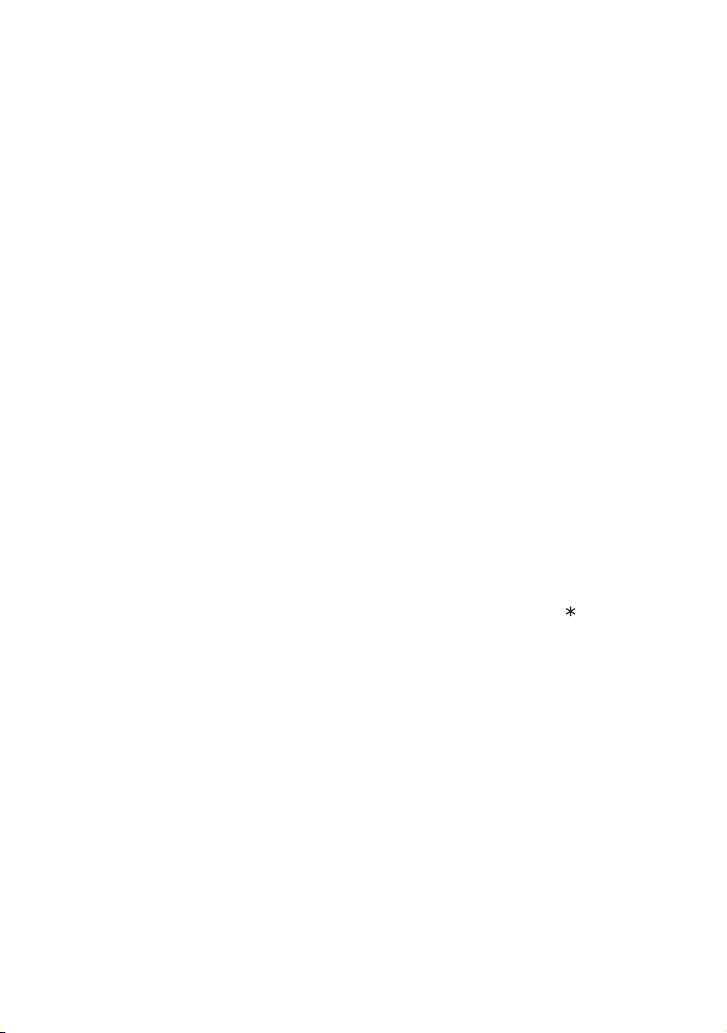
• Das Farbfernsehsystem hängt vom
jeweiligen Land oder der Region ab. Um
Ihre Aufnahmen auf einem Fernsehschirm
wiedergeben zu können, benötigen Sie ein
PAL-Fernsehgerät.
• Fernsehsendungen, Filme,
Videoaufnahmen und anderes Material
können urheberrechtlich geschützt sein.
Das unberechtigte Aufzeichnen solchen
Materials verstößt unter Umständen gegen
das Urheberrecht.
Wiedergabe aufgezeichneter Bilder
mit anderen Geräten
• Um HD-Bilder (High Definition) auf dem
„Memory Stick PRO Duo“ in anderen
Geräten wiedergeben zu können, müssen
diese Geräte mit dem AVCHD-Format
kompatibel sein. Sonst können diese
Bilder nicht betrachtet werden.
Erstellung einer Sicherungskopie aller
aufgezeichneten Bilddaten
• Damit keine Bilddaten verloren gehen,
sollten Sie von allen aufgezeichneten
Bilddaten eine Sicherungskopie auf
externen Speichermedien anfertigen. Es
empfiehlt sich, die Bilddaten mit dem
Computer auf einer Disc wie zum Beispiel
einer DVD-R (S. 46) zu speichern.
Alternativ dazu können Sie Bilddaten
auch auf einem Videorecorder oder einem
DVD/HDD-Recorder speichern (S. 53).
• Es empfiehlt sich, die aufgezeichneten
Bilddaten regelmäßig zu sichern.
• Schalten Sie das Gerät immer am Schalter
POWER aus, bevor Sie den Akku
abnehmen oder das Netzteil trennen.
Zu diesem Handbuch
• Die Bilder vom LCD-Bildschirm, die in
diesem Handbuch für Illustrationszwecke
benutzt werden, wurden mit einer
digitalen Standbildkamera aufgenommen
und können daher möglicherweise anders
erscheinen.
• Ausführung und technische Daten der
Aufnahmemedien und anderer
Zubehörteile unterliegen der Änderung
ohne vorherige Ankündigung.
Hinweis zum Carl Zeiss-Objektiv
Der Camcorder ist mit einem Carl ZeissObjektiv ausgestattet, einer gemeinsamen
Entwicklung von Carl Zeiss, Deutschland,
und der Sony Corporation. Dieses Objektiv
ermöglicht eine hervorragende Bildqualität.
Bei diesem Objektiv kommt das MTFMesssystem für Videokameras zum
Einsatz. Die Qualität des Objektivs
entspricht der bewährten Qualität der Carl
Zeiss-Objektive. Das Objektiv des
Camcorders ist außerdem T -beschichtet,
um unerwünschte Reflexionen zu
unterdrücken und Farben originalgetreu zu
reproduzieren.
MTF= Modulation Transfer Function. Der
Wert gibt die Lichtmenge an, die vom
Motiv in das Objektiv gelangt.
Hinweise zum Akku/Netzteil
• Vermeiden Sie Folgendes, solange die
Zugriffsanzeige leuchtet. Andernfalls
kann es zu Fehlfunktionen kommen.
– Abnehmen des Akkus
– Abnehmen des Netzteils (wenn der
Camcorder an der externen Stromquelle
betrieben wird)
– Auswerfen des „Memory Stick PRO Duo“
4
Page 5
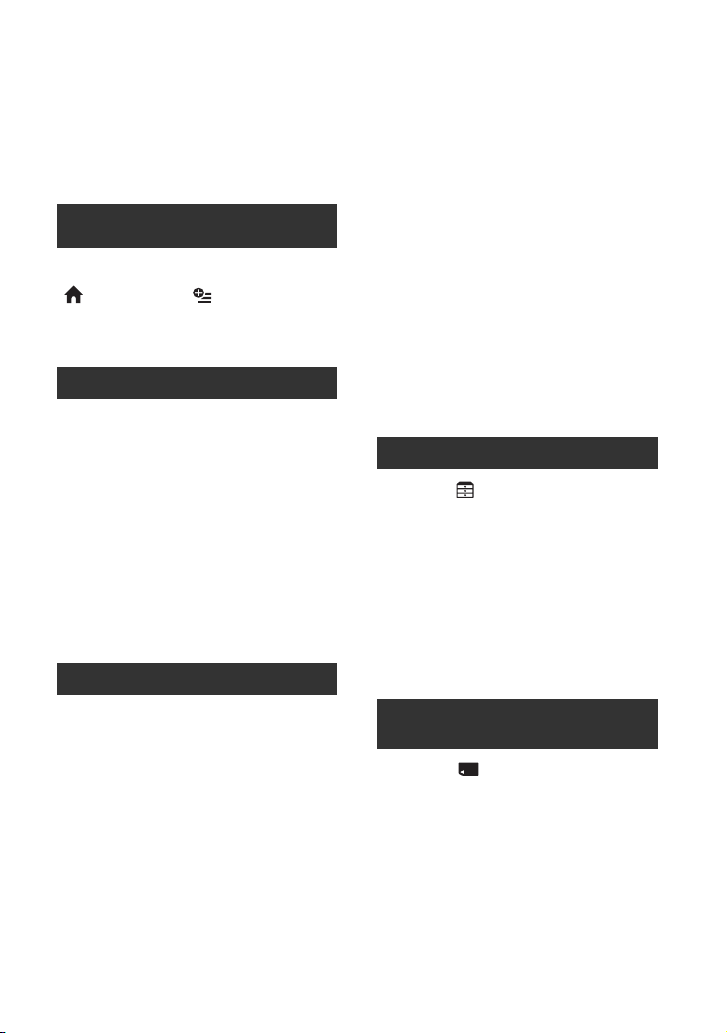
Inhalt
Bitte vor Inbetriebnahme des
Camcorders lesen .......................2
Empfehlungen zu verschiedenen
Motiven .......................................7
Ihr neuer Camcorder
Arbeitsabläufe .................................8
„ HOME“ und „ OPTION“
- Zwei Typen von Menüs stehen zur
Auswahl ....................................12
Vorbereitungen
Schritt 1: Überprüfen des
mitgelieferten Zubehörs ............15
Schritt 2: Laden des Akkus ...........16
Schritt 3: Einschalten des
Camcorders und Einstellen von
Datum und Uhrzeit ....................20
Wechseln der Sprache ................. 21
Schritt 4: Einstellung des Camcorders
...................................................22
Schritt 5: Einsetzen eines „Memory
Stick PRO Duo“ .........................23
Aufnahme/Wiedergabe
Einstellen der Belichtung für
Gegenlichtaufnahmen ................... 33
Aufnehmen im Spiegelmodus ....... 33
Aufnehmen schneller Bewegungen in
Zeitlupe (ZLUPENAUFN.) ............. 34
Wiedergabe ..................................35
Wiedergabe ab einem Gesicht
(Gesichtsindex) ............................. 38
Der Wiedergabe-Zoom ................. 38
Suchen nach bestimmten Filmen
anhand des Datums (Datumsindex)
....................................................... 39
Wiedergeben einer Reihe von
Standbildern (Dia-Show) ............... 39
Anzeigen des Bildes auf einem
Fernsehschirm ..........................40
Sichern von Bildern .......................46
Bearbeiten
Kategorie (SONSTIGES) ........47
Löschen von Bildern .....................47
Teilen eines Films .........................49
Erstellen einer Playlist ..................50
Überspielen auf einen Videorecorder
oder DVD/HDD-Recorder ..........53
Drucken der aufgenommenen Bilder
(PictBridge-kompatibler Drucker)
...................................................55
Komfortables Aufnehmen und
Wiedergeben
(Easy Handycam-Modus) .........25
Aufnahme .....................................29
Zoom ............................................. 31
Aufnehmen von Ton mit besserer
Raumklangwirkung (5.1-Kanal-
Raumklang) ................................... 31
Der Blitz ........................................ 32
Aufnehmen von Standbildern hoher
Qualität während der Filmaufnahme
(Dual Rec) ..................................... 32
Aufnehmen in einer dunklen
Umgebung (NightShot) ................. 33
Verwenden von
Aufnahmemedien
Kategorie (MEMORY STICK
VERWALTEN) ...........................57
Formatieren eines „Memory Stick
PRO Duo“ ..................................57
Überprüfen der „Memory Stick PRO
Duo“-Informationen ...................58
Reparieren der Bilddatenbankdatei
...................................................59
5
Page 6
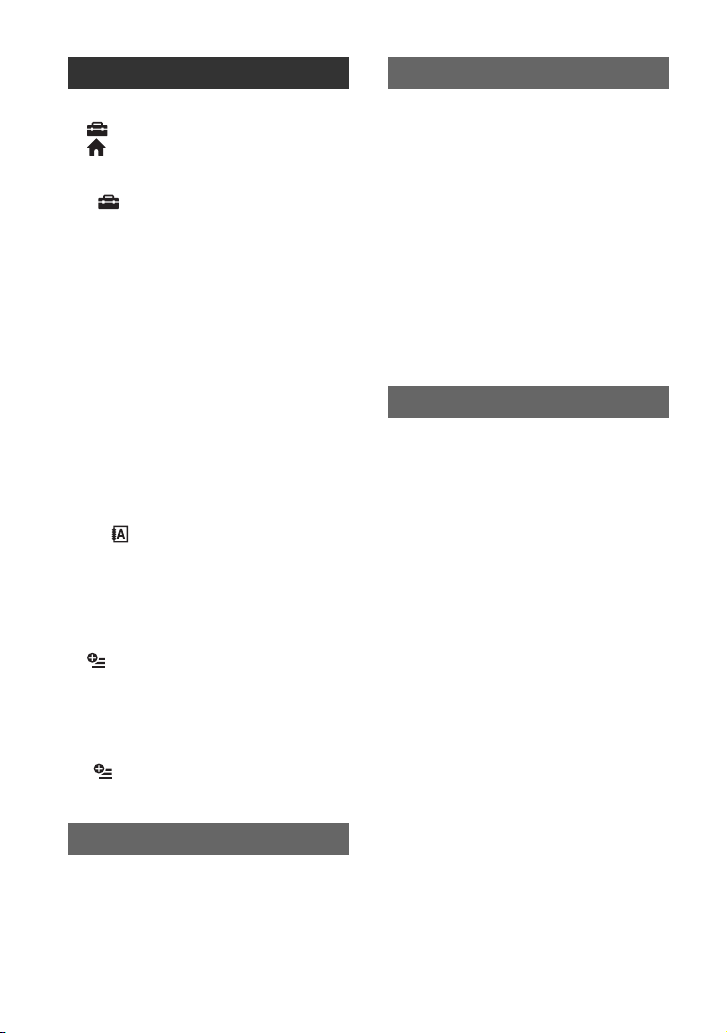
Einstellen des Camcorders
Weitere Informationen
Möglichkeiten mit der Kategorie
(EINSTELLUNGEN) im
HOME MENU ..................... 60
Das HOME MENU ......................... 60
Liste der Optionen in der Kategorie
(EINSTELLUNGEN) ................ 61
FILM EINSTELLEN ...................... 62
(Optionen zum Aufnehmen von
Filmen)
FOTO EINSTELLEN .................... 66
(Optionen zum Aufnehmen von
Standbildern)
BILDANZEIGE EIN. ..................... 68
(Optionen zum Einstellen der
Anzeigen)
TON/ANZEIGE EIN. ..................... 70
(Optionen zum Einstellen von Ton
und Bildschirm)
AUSGABE EINST. ....................... 71
(Optionen beim Anschließen anderer
Geräte)
ZEIT/ SPRACHE ..................... 72
(Optionen zum Einstellen von Uhrzeit
und Sprache)
ALLGEMEINE EINST ................... 73
(Weitere Optionen)
Aktivieren von Funktionen im
OPTION MENU .................. 74
Das OPTION MENU ...................... 74
Aufnahmeoptionen im OPTION MENU
....................................................... 75
Wiedergabeoptionen im OPTION
MENU ............................................ 75
Im OPTION MENU eingestellte
Funktionen ................................ 76
Verwenden des Camcorders im
Ausland .....................................93
Datei-/Ordnerstruktur auf dem
„Memory Stick PRO Duo“ ......... 95
Wartung und Sicherheitsmaßnahmen
...................................................96
Informationen zum AVCHD-Format
....................................................... 96
Informationen zum „Memory Stick“
....................................................... 96
Informationen zum „InfoLITHIUM“-Akku
.........................................................98
Informationen zu x.v.Color ............ 99
Umgang mit dem Camcorder ....... 99
Kurzreferenz
Lage und Funktion der Teile und
Bedienelemente ......................104
Anzeigen beim Aufnehmen/
Wiedergeben ..........................110
Glossar ....................................... 112
Index ...........................................113
Störungsbehebung
Störungsbehebung ....................... 82
Warnanzeigen und -meldungen ... 90
6
Page 7
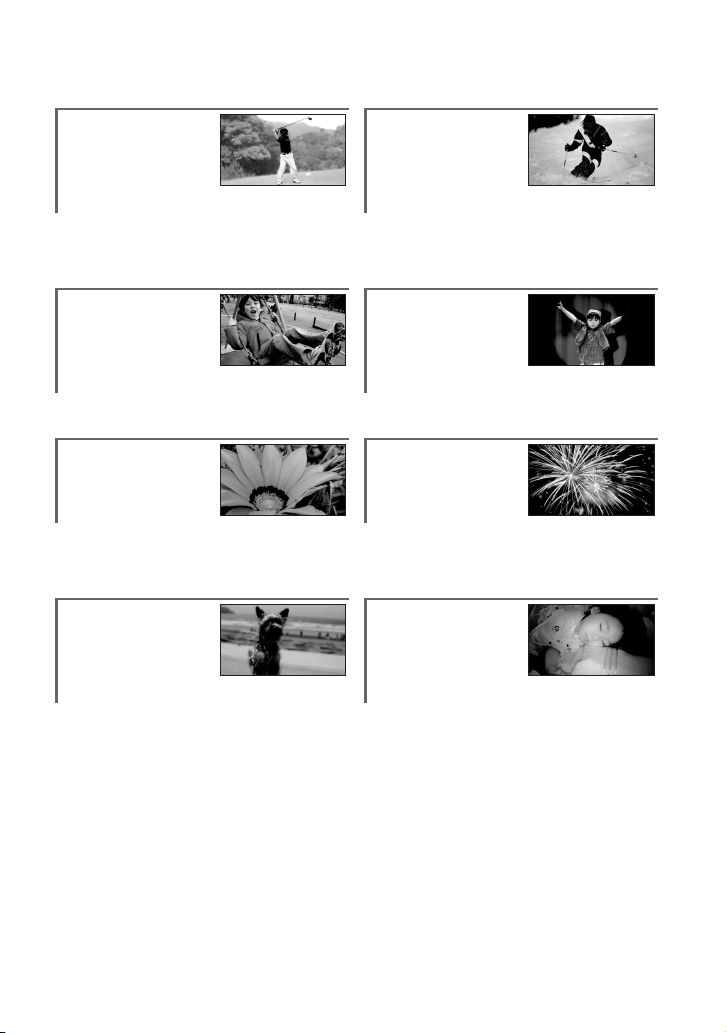
Empfehlungen zu verschiedenen Motiven
Überprüfen des
Abschlags beim
Golf
Gelungene
Aufnahmen auf
der Skipiste oder
am Strand
B ZLUPENAUFN............................34 B Backlight ...................................33
B STRAND....................................78
B SCHNEE ....................................78
Aufnehmen von
Standbildern
während einer
Ein Kind auf einer
Bühne im
Spotlicht
Filmaufnahme
B Dual Rec....................................32 B SPOTLICHT ...............................78
Nahaufnahme von
Blüten
Feuerwerk in
seiner ganzen
Pracht
B PORTRÄT ..................................78
B FOKUS.......................................76
B TELE-MAKRO ............................76
Fokussieren auf
den Hund links im
Bild
B FEUERWERK.............................78
B FOKUS.......................................76
Ein schlafendes
Kind bei
schwacher
Beleuchtung
B FOKUS.......................................76
B PUNKT-FOKUS ..........................76
B NightShot..................................33
B COLOR SLOW SHTR .................79
7
Page 8
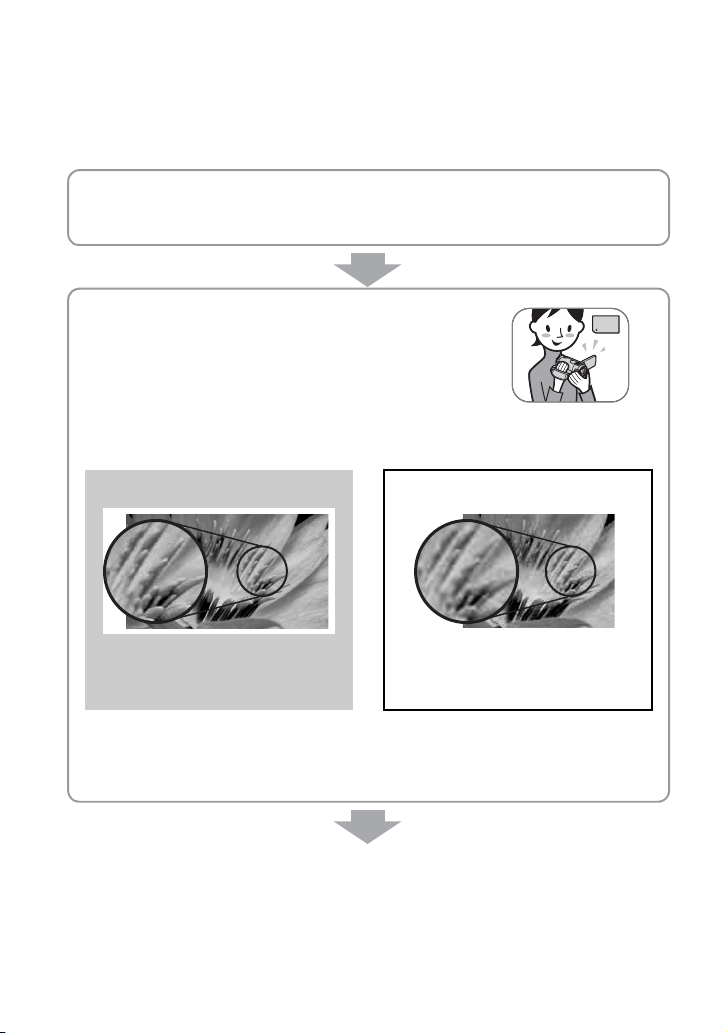
Ihr neuer Camcorder
Arbeitsabläufe
B Vorbereitungen (S. 15).
• Informationen über den „Memory Stick PRO Duo“, den Sie im Camcorder benutzen können, finden
Sie auf Seite 11.
B Aufnehmen mit dem Camcorder (S. 29).
• Filme und Standbilder werden auf einem „Memory Stick PRO
Duo“ aufgezeichnet.
• Sie können zwischen zwei Bildqualitäten auswählen: HDBildqualität (High Definition) oder SD-Bildqualität (Standard
Definition) (S. 62).
HD-Bildqualität (High Definition) SD-Bildqualität (Standard
Definition)
AVCHD-Format
Bildauflösung: ca. 3,75-mal höher
als bei der SD-Bildqualität
(Standard Definition)
b Hinweise
• Der Camcorder ist kompatibel mit dem „1440 × 1080/50i“-Standard des AVCHD-Formats (S. 96).
In diesem Handbuch wird das „AVCHD 1080i-Format“ mit „AVCHD“ abgekürzt, außer wenn es
detaillierter beschrieben werden muss.
MPEG2-Format
Aufzeichnung mit SD-Bildqualität
(Standard Definition)
8
Page 9
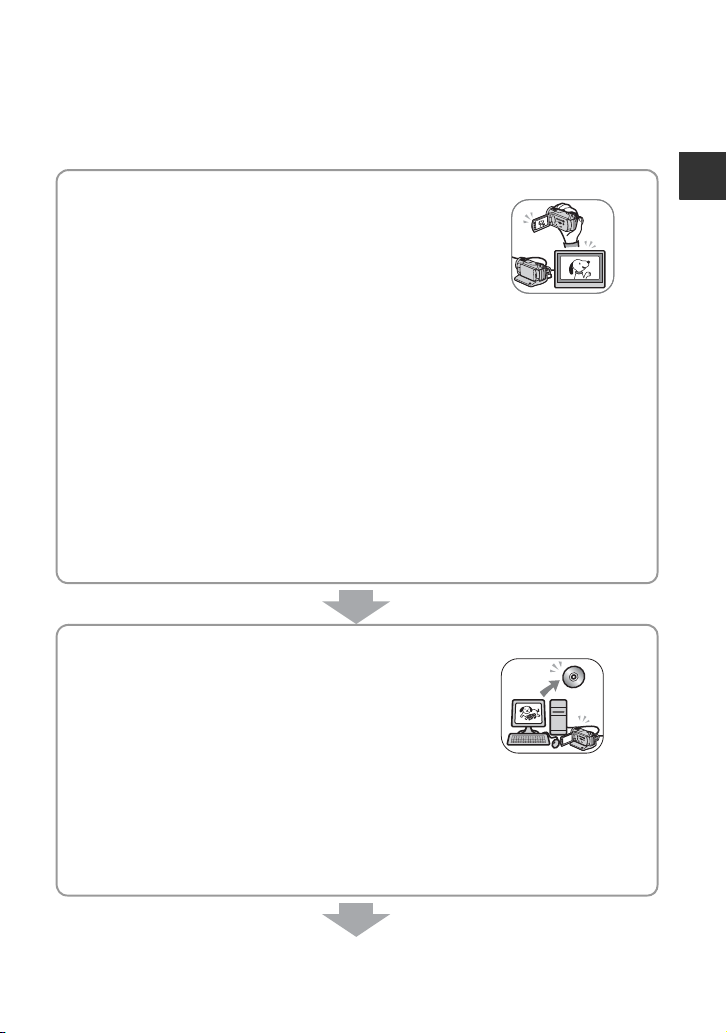
B Wiedergeben der Bilder (S. 35).
x Betrachten auf einem HD-Fernsehgerät (S. 40)
Damit können Sie sich an den Filmen mit HD-Bildqualität
(High Definition) erfreuen, in der sie aufgenommen
wurden.
x Betrachten auf einem Fernsehgerät, das nicht HD-
kompatibel ist (S. 40)
Sie können Filme betrachten, die mit HD-Bildqualität (High Definition) aufgenommen
wurden. Allerdings werden diese in die SD-Bildqualität (Standard Definition)
umgewandelt.
b Hinweise
• Um HD-Bilder (High Definition) auf dem „Memory Stick PRO Duo“ in anderen Geräten
wiedergeben zu können, müssen diese Geräte mit dem AVCHD-Format kompatibel sein. Sonst
können diese Bilder nicht betrachtet werden.
• Möglicherweise können einige AVCHD-kompatible Geräte Inhalte auf einem „Memory Stick PRO
Duo“ nicht wiedergeben.
z Tipps
• Beachten Sie den [TV-ANSCHLUSS] (S. 40), der beim Anschließen Ihres Fernsehgeräts an den
Camcorder auf dem Bildschirm angezeigt wird.
B Speichern von Bildern (S. 46).
x Speichern von Bildern auf einer Disc mithilfe eines
Computers
x Importieren von Bildern auf einen Computer
x Überspielen von Bildern auf einen Videorecorder oder
DVD/HDD-Recorder (S. 53)
z Tipps
• Filme mit HD-Bildqualität (High Definition) können mit dem mitgelieferten „Picture Motion
Browser“ auf Computern betrachtet werden.
• Informationen zum Umgang mit Bildern auf einem Computer finden Sie in den Picture Motion
Browser-Anleitungen auf der mitgelieferten CD-ROM.
Ihr neuer Camcorder
9
Page 10
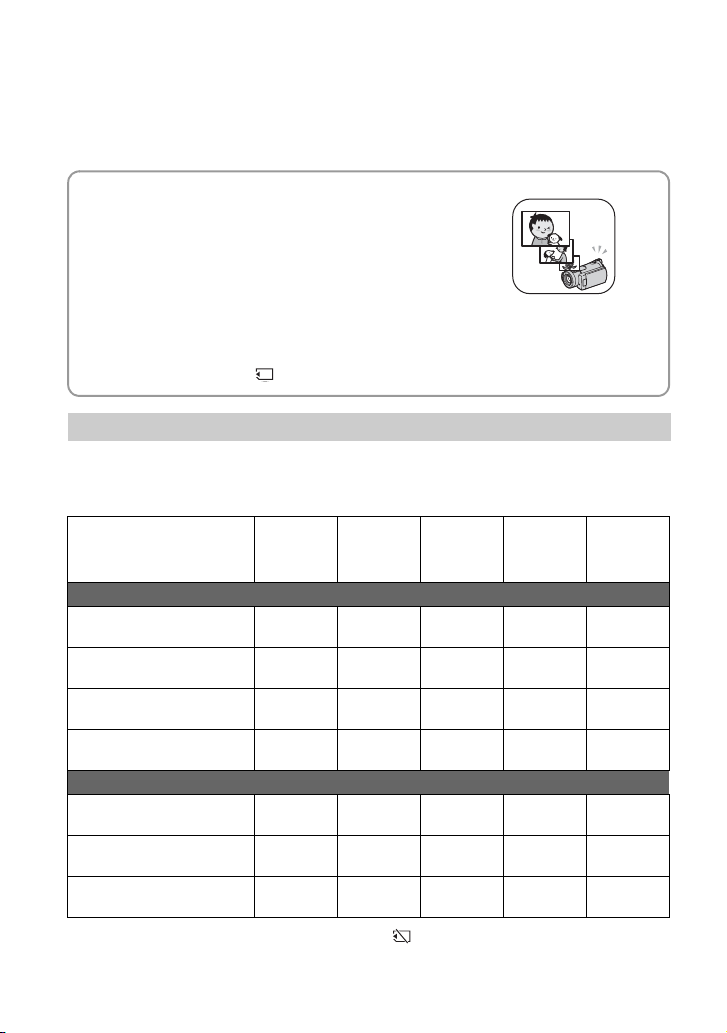
B Löschen von Bildern.
Wenn der „Memory Stick PRO Duo“ voll ist, können keine
neuen Bilder mehr aufgenommen werden. Löschen Sie
Bilddaten, die auf einem Computer oder einer Disc
gespeichert wurden, vom „Memory Stick PRO Duo“. Nach
dem Löschen von Bildern, die woanders gespeichert
wurden, können Sie neue Bilder auf dem frei gewordenen
Speicherplatz des „Memory Stick PRO Duo“ aufnehmen.
x Löschen ausgewählter Bilder (S. 47)
x Löschen aller Bilder ([ FORMATIER.], S. 57)
Erwartete Filmaufnahmedauer
Die Aufnahmedauer hängt von der Speicherkapazität des „Memory Stick PRO Duo“ und vom
Aufnahmemodus (S. 62) ab.
Speicherkapazität des
„Memory Stick PRO
Duo“
HD-Bildqualität (High Definition)
AVC HD 15M (XP)
(höchste Qualität)
AVC HD 9M (HQ)
(hohe Qualität)
AVC HD 7M (SP)
(Standardqualität)
AVC HD 5M (LP)
(Langzeitwiedergabe)
SD-Bildqualität (Standard Definition)
SD 9M (HQ)
(hohe Qualität)
SD 6M (SP)
(Standardqualität)
SD 3M (LP)
(Langzeitwiedergabe)
* Da die Aufnahmedauer unter 5 Minuten liegt, erscheint (S. 90).
Ungefähre Aufnahmedauer in Minuten (Mindestaufnahmedauer in Minuten)
512 MB 1 GB 2 GB 4 GB 8 GB
* (3) 7 (7) 15 (15) 30 (30) 60 (60)
3
6 (4) 10 (10) 25 (20) 55 (40) 115 (80)
8 (6) 15 (10) 35 (25) 65 (45) 140 (100)
10 (8) 20 (15) 45 (35) 85 (70) 175 (145)
6 (5) 10 (10) 25 (25) 55 (50) 115 (100)
10 (5) 20 (10) 40 (25) 80 (50) 170 (100)
15 (10) 40 (25) 80 (55) 160 (105) 325 (215)
10
Page 11
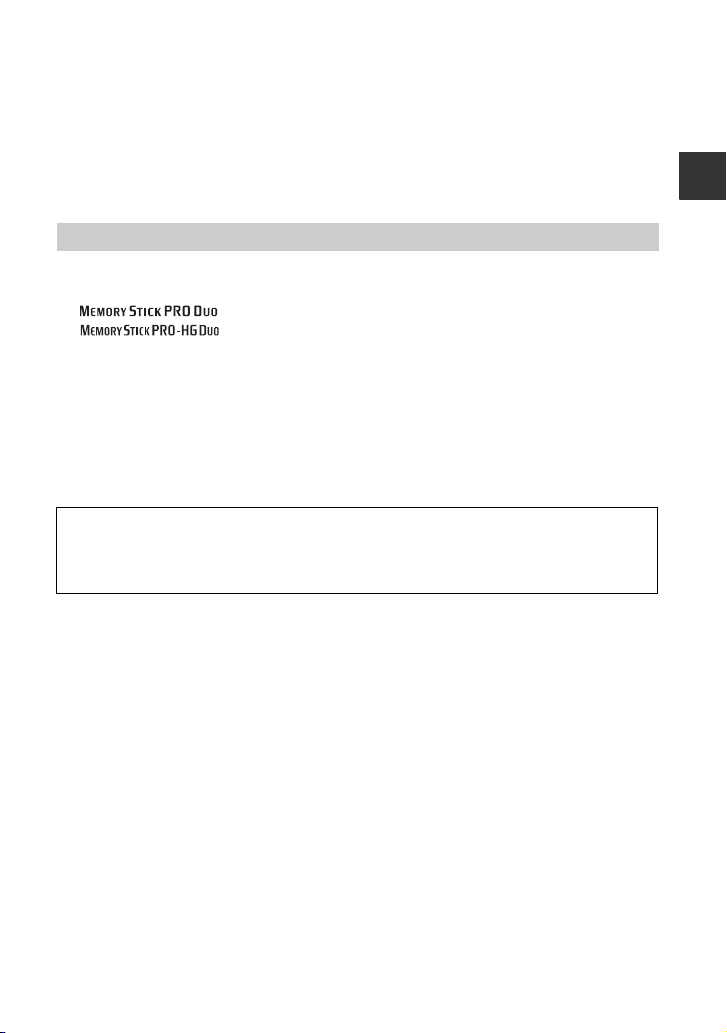
z Tipps
• Angaben, wie 15M und 9M in der Tabelle, zeigen die durchschnittliche Bitrate an. M steht für Mbps.
Für diesen Camcorder geeignete „Memory Stick“-Typen
• Für das Aufnehmen von Filmen wird die Benutzung eines „Memory Stick PRO Duo“ mit
512 MB oder größer mit folgender Kennzeichnung empfohlen:
– („Memory Stick PRO Duo“)
– (
• Ein „Memory Stick PRO Duo“ bis zu 8 GB funktioniert nachweislich mit diesem
Camcorder.
• Informationen über die für diesen Camcorder geeigneten „Memory Stick“-Typen finden Sie
unter:
http://www.sony.net/memorystick/supporte/
• Informationen zur Anzahl der aufnehmbaren Standbilder finden Sie auf Seite 67.
• Sie können Filme mit maximal 3.999 Szenen in HD-Bildqualität (High Definition) und
9.999 Szenen in SD-Bildqualität (Standard Definition) aufnehmen.
Der Camcorder benutzt das VBR-Format (Variable Bit Rate) zur automatischen Einstellung der geeigneten
Bildqualität für eine Aufnahmeszene. Diese Technik bewirkt Schwankungen der Aufnahmedauer des
„Memory Stick PRO Duo“.
Filme, die sich schnell verändernde und komplexe Bilder beinhalten, werden mit einer höheren Bitrate
aufgenommen, was die Gesamtaufnahmedauer verkürzt.
„Memory Stick PRO-HG Duo“)
Ihr neuer Camcorder
11
Page 12
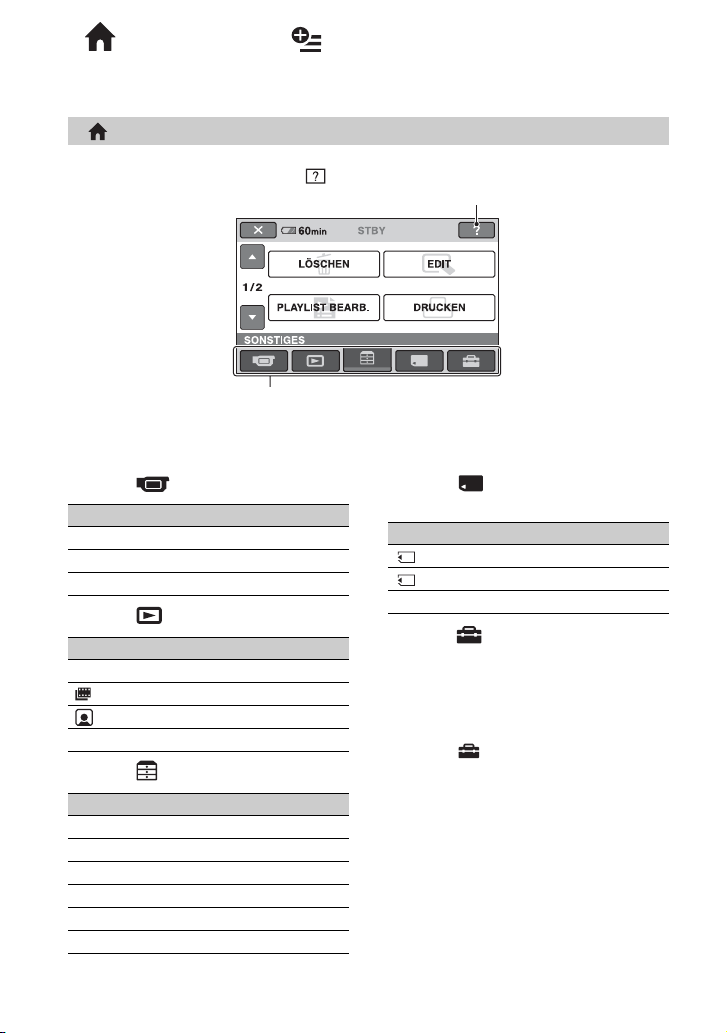
Ih
r neuer Camcorder
„ HOME“ und „ OPTION“
- Zwei Typen von Menüs stehen zur Auswahl
„ HOME MENU“ - Ausgangspunkt für alle Funktionen des Camcorders
(HELP)
Eine Beschreibung der Option wird angezeigt (S. 14)
Kategorie
B Kategorien und Optionen im HOME MENU
Kategorie (AUFNAHME)
Option Seite
FILM* 30
FOTO* 30
ZLUPENAUFN. 34
Kategorie (BILDER ANZEIGEN)
Option Seite
VISUAL INDEX* 35
INDEX* 36
INDEX* 38
PLAYLIST 50
Kategorie (SONSTIGES)
Option Seite
LÖSCHEN* 47
EDIT 49
PLAYLIST BEARB. 50
DRUCKEN 55
COMPUTER 47
TV-ANSCHLUSS* 40
Kategorie (MEMORY STICK
VERWALTEN)
Option Seite
FORMATIER.* 57
-INFO 58
BLD-DB-DAT.REP. 59
Kategorie (EINSTELLUNGEN)*
Hier können Sie den Camcorder einstellen
(S. 60).
* Diese Optionen können Sie auch im Easy
Handycam-Modus einstellen (S. 25). Die in der
Kategorie (EINSTELLUNGEN)
verfügbaren Optionen sind auf Seite 61
aufgeführt.
12
Page 13
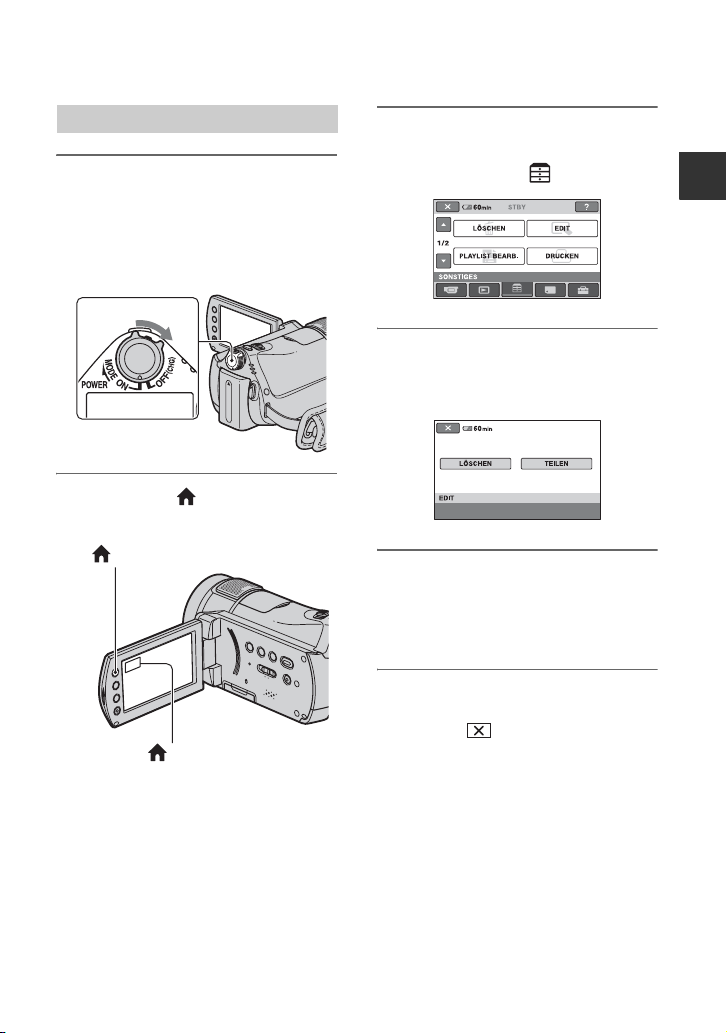
Das HOME MENU
1 Halten Sie zum Einschalten des
Camcorders die grüne Taste in
der Mitte des Schalters POWER
gedrückt und schieben Sie den
Schalter in Pfeilrichtung.
2 Drücken Sie (HOME) A (oder
B).
3 Berühren Sie die gewünschte
Kategorie.
Beispiel: Kategorie (SONSTIGES)
Ihr neuer Camcorder
4 Berühren Sie die gewünschte
Option.
Beispiel: [EDIT]
(HOME) B
(HOME) A
5 Gehen Sie bei den weiteren
Funktionen nach den
Anweisungen auf dem Bildschirm
vor.
So blenden Sie das HOME MENU aus
Berühren Sie .
13
Page 14
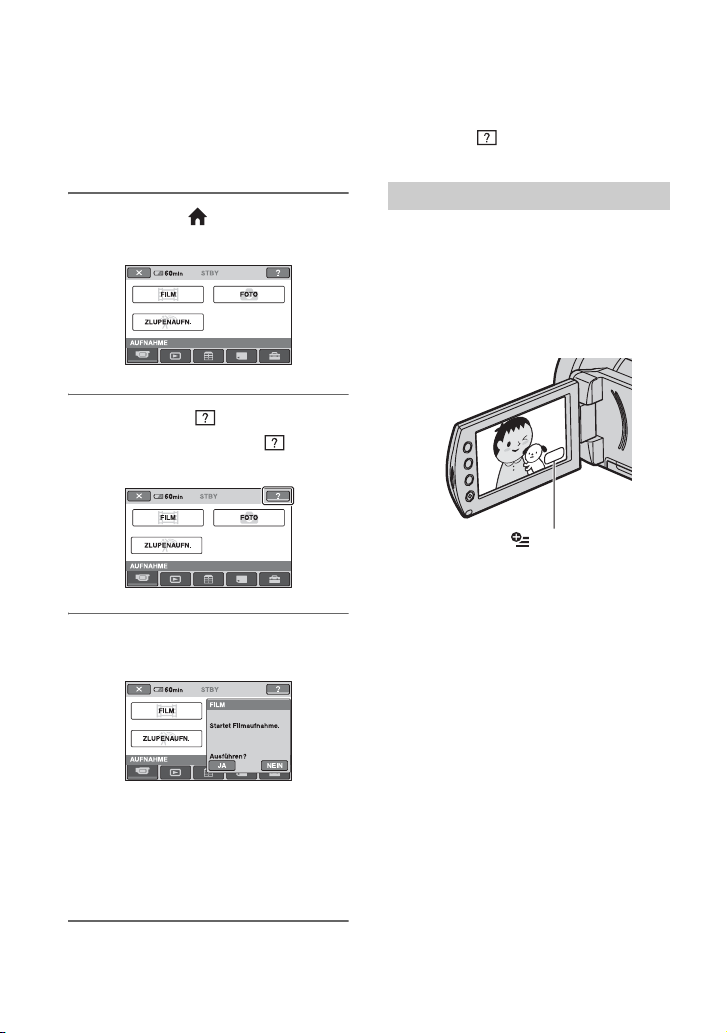
B Wenn Sie Informationen zur
Funktion einer Option im HOME
MENU benötigen - HELP
So deaktivieren Sie HELP
Berühren Sie (HELP) in Schritt 2
erneut.
1 Drücken Sie (HOME).
Das HOME MENU erscheint.
2 Berühren Sie (HELP).
Der Hintergrund der Taste (HELP)
wird orange angezeigt.
3 Berühren Sie die Option, über die
Sie mehr erfahren wollen.
Das OPTION MENU
Wenn Sie während der Aufnahme oder
Wiedergabe den Bildschirm einmal
berühren, werden die gerade verfügbaren
Funktionen angezeigt. Das Vornehmen
verschiedener Einstellungen ist somit
kinderleicht. Näheres dazu finden Sie auf
Seite 74.
(OPTION)
Wenn Sie eine Option berühren,
erscheint eine Erläuterung dazu auf dem
Bildschirm.
Wenn Sie die Option aktivieren wollen,
berühren Sie [JA], andernfalls [NEIN].
14
Page 15
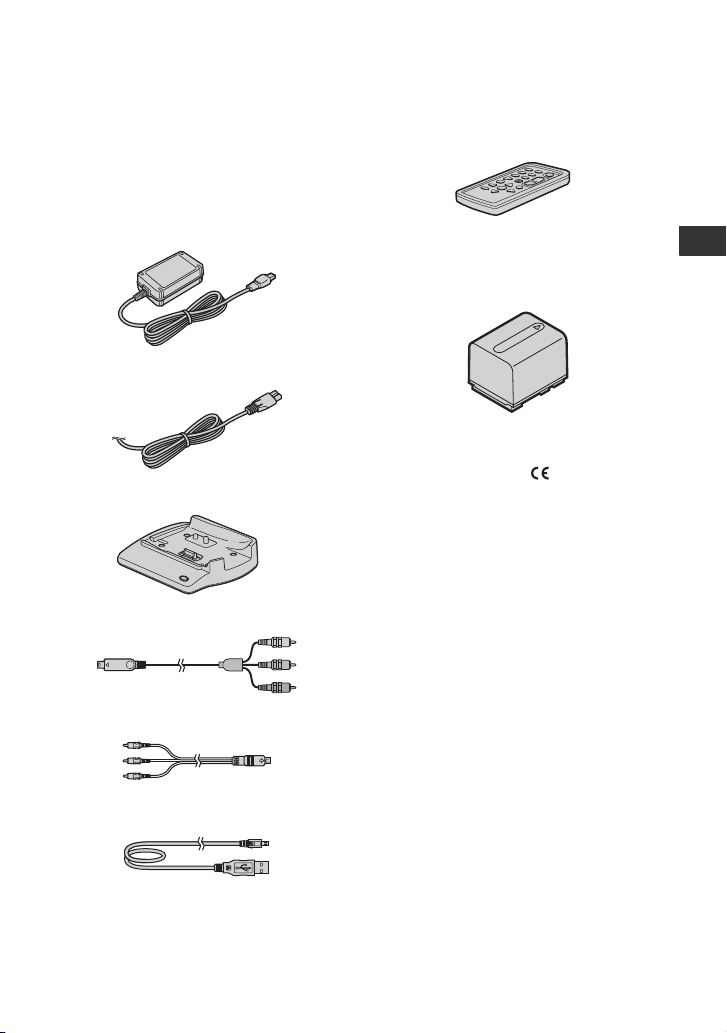
Vorbereitungen
Schritt 1: Überprüfen des mitgelieferten Zubehörs
Überprüfen Sie bitte, ob die folgenden Teile
mit dem Camcorder geliefert wurden.
Die Zahl in Klammern gibt jeweils die
Anzahl des mitgelieferten Teils an.
Netzteil (1) (S. 16)
Netzkabel (1) (S. 16)
Handycam Station (1) (S. 16, 107)
Komponentenvideokabel (1) (S. 42)
A/V-Verbindungskabel (1) (S. 42, 53)
Drahtlose Fernbedienung (1) (S. 108)
Eine Lithiumknopfbatterie ist bereits eingelegt.
Akku (1) (S. 16, 98)
NP-FH60
21-poliger Adapter (S. 45)
Nur bei Modellen mit dem -Zeichen an der
Unterseite.
CD-ROM „Handycam Application
Software“ (1)
– Picture Motion Browser (Software)
– Picture Motion Browser-Anleitungen
– Handycam Handbuch (dieses Handbuch)
„Bedienungsanleitung“ (1)
HDR-CX6EK/CX7EK
„Memory Stick PRO Duo“ 4 GB (1) (S. 23)
Vorbereitungen
USB-Kabel (1) (S. 55)
15
Page 16
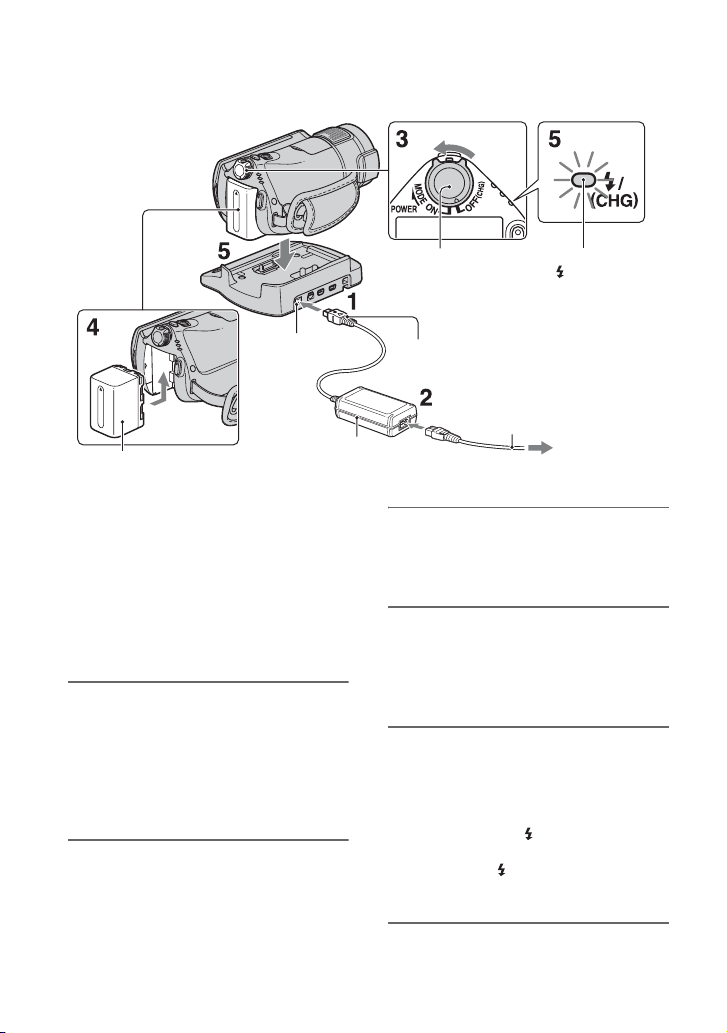
Schritt 2: Laden des Akkus
Buchse DC IN
Akku
Sie können den „InfoLITHIUM“-Akku
(Serie H) (S. 98) laden, wenn Sie ihn
am Camcorder anbringen.
b Hinweise
• An diesem Camcorder kann kein anderer
„InfoLITHIUM“-Akku als einer der Serie H
angebracht werden.
Netzteil
1 Schließen Sie das Netzteil an die
Buchse DC IN an der Handycam
Station an.
Achten Sie darauf, dass die Markierung
v am Gleichstromstecker nach oben
weist.
2 Schließen Sie das Netzkabel an
das Netzteil und an eine
Netzsteckdose an.
Schalter
POWER
Gleichstromstecker
an eine Netzsteckdose
Ladeanzeige
/CHG
Netzkabel
3 Schieben Sie den Schalter
POWER in Pfeilrichtung auf OFF
(CHG) (Standardeinstellung).
4 Bringen Sie den Akku an, indem
Sie ihn in Pfeilrichtung
einschieben, bis er mit einem
Klicken einrastet.
5 Setzen Sie den Camcorder wie
oben dargestellt auf die
Handycam Station und führen Sie
ihn fest bis auf den Boden ein.
Die Ladeanzeige /CHG leuchtet auf
und der Ladevorgang beginnt. Wenn die
Ladeanzeige /CHG ausgeht, ist der
Akku geladen.
16
Page 17
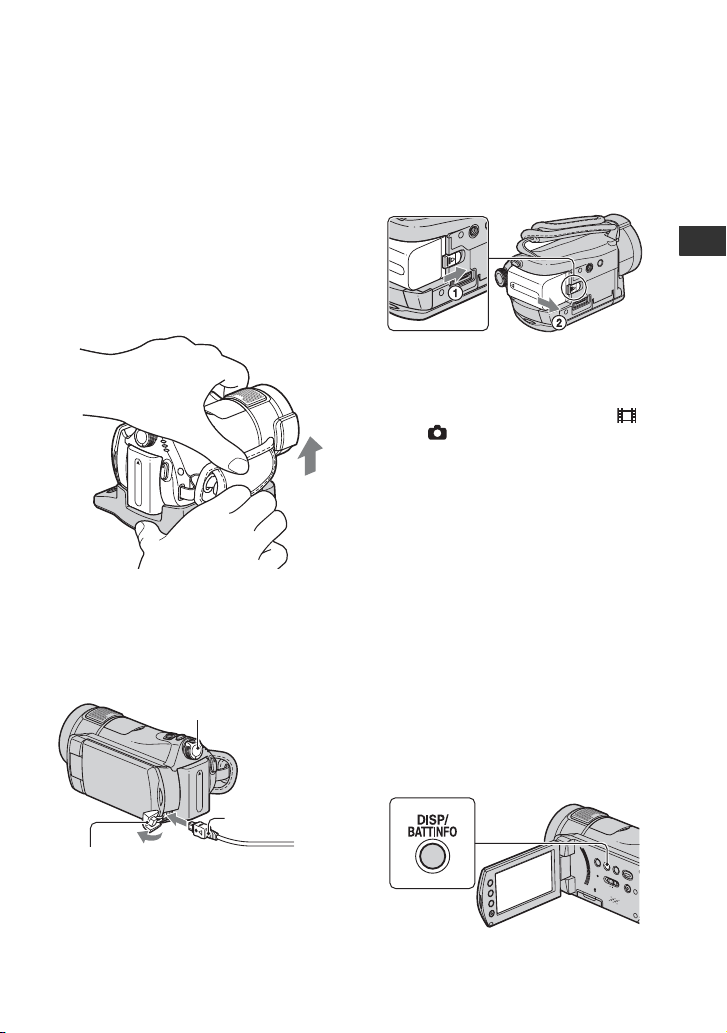
b Hinweise
• Wenn Sie den Camcorder in die Handycam
Station einführen, schließen Sie die Abdeckung
der Buchse DC IN.
So nehmen Sie den Camcorder von
der Handycam Station ab
Schalten Sie den Camcorder aus und
nehmen Sie ihn dann von der Handycam
Station herunter. Halten Sie dabei sowohl
den Camcorder als auch die Handycam
Station fest.
So laden Sie den Akku allein mit dem
Netzteil
Schalten Sie den Camcorder aus und
schließen Sie das Netzteil an die Buchse
DC IN am Camcorder an.
POWER-Schalter
So nehmen Sie den Akku ab
Schieben Sie den Schalter POWER auf
OFF (CHG). Verschieben Sie den
Akkulösehebel BATT und nehmen Sie den
Akku ab.
Akkulösehebel
BATT
b Hinweise
• Vergewissern Sie sich, dass die Anzeige
(Film)/ (Standbild) (S. 20) nicht leuchtet,
wenn Sie den Akku oder das Netzteil abnehmen.
Aufbewahren des Akkus
Entladen Sie den Akku vollständig, wenn
Sie ihn längere Zeit nicht verwenden
wollen (Erläuterungen zum Lagern auf
Seite 99).
Verwendung einer Steckdose als
Stromquelle
Stellen Sie dieselben Verbindungen wie
beim Laden des Akkus her. In diesem Fall
wird der Akku nicht entladen.
Anzeige der Akkurestladung (Battery
Info)
Stellen Sie den Schalter POWER auf OFF
(CHG) und drücken Sie DISP/BATT INFO.
Vorbereitungen
Gleichstromstecker
Buchse DC IN
Öffnen Sie die
Buchsenabdeckung
b Hinweise
• Halten Sie zum Lösen des Netzteils von der
Buchse DC IN den Camcorder fest und ziehen
Sie am Gleichstromstecker.
Die Markierung v
muss sich links
befinden
Nach einer Weile werden die ungefähre
Aufnahmedauer und die
17
Page 18
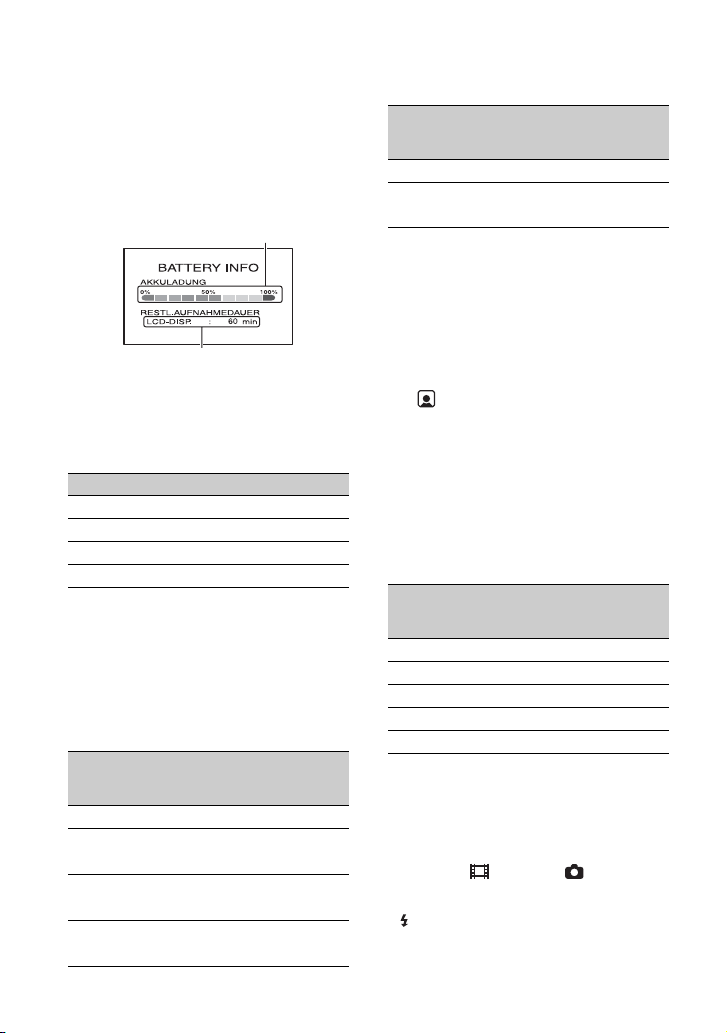
Akkuinformationen etwa 7 Sekunden lang
angezeigt. Sie können die
Akkuinformationen bis zu 20 Sekunden
lang anzeigen lassen, indem Sie DISP/
BATT INFO erneut drücken, solange die
Informationen angezeigt werden.
Akkurestladung (Näherungswert)
Aufnahmedauer (Näherungswert)
Ladedauer (vollständiges Aufladen)
Ungefähre Dauer (Minuten) beim
vollständigen Laden eines vollständig
entladenen Akkus.
Akku Ladedauer
NP-FH50 135
NP-FH60 (mitgeliefert) 135
NP-FH70 170
NP-FH100 390
Aufnahmedauer
Ungefähre Dauer (Minuten) bei
Verwendung eines vollständig geladenen
Akkus.
„HD“ steht für High Def inition-Bildqualität
und „SD“ für Standard DefinitionBildqualität.
Dauer bei
Akku
kontinuierlicher
Aufnahme
Bildqualität HD SD HD SD
NP-FH50 70 80 35 40
75 85 35 40
NP-FH60
(mitgeliefert)
95 110 45 55
100 115 50 55
NP-FH70 155 180 75 90
160 185 80 90
Dauer bei
normaler
Aufnahme*
Akku
Dauer bei
kontinuierlicher
Aufnahme
Dauer bei
normaler
Aufnahme*
Bildqualität HD SD HD SD
NP-FH100 360 405 180 200
370 415 185 205
* Die Angaben für die normale Aufnahme gelten,
wenn Sie beim Aufnehmen die Aufnahme
wiederholt starten/stoppen, zoomen und das
Gerät ein- und ausschalten.
b Hinweise
• Alle Zeiten wurden unter folgenden
Bedingungen gemessen:
– Aufnahmemodus: SP
– [ INDEX]: [AUS]
– LCD-Hintergrundbeleuchtung: [EIN] (oben),
[AUS] (unten)
Wiedergabedauer
Ungefähre Dauer (Minuten) bei Verwendung
eines vollständig geladenen Akkus.
„HD“ steht für High Definition-Bildqualität
und „SD“ für Standard DefinitionBildqualität.
Akku
Bildqualität HD SD
NP-FH50 120 140
NP-FH60 (mitgeliefert) 160 190
NP-FH70 255 300
NP-FH100 580 680
* Mit eingeschalteter LCD-
Hintergrundbeleuchtung.
Hinweise zum Akku
• Schieben Sie vor dem Austauschen des Akkus
den Schalter POWER auf OFF (CHG), so dass
die Anzeige (Film) bzw. (Standbild)
nicht mehr leuchtet (S. 20).
• In den folgenden Fällen blinkt die Ladeanzeige
/CHG während des Ladevorgangs oder die
Battery Info (S. 17) werden nicht richtig
angezeigt:
LCDBildschirmträger
geöffnet*
18
Page 19
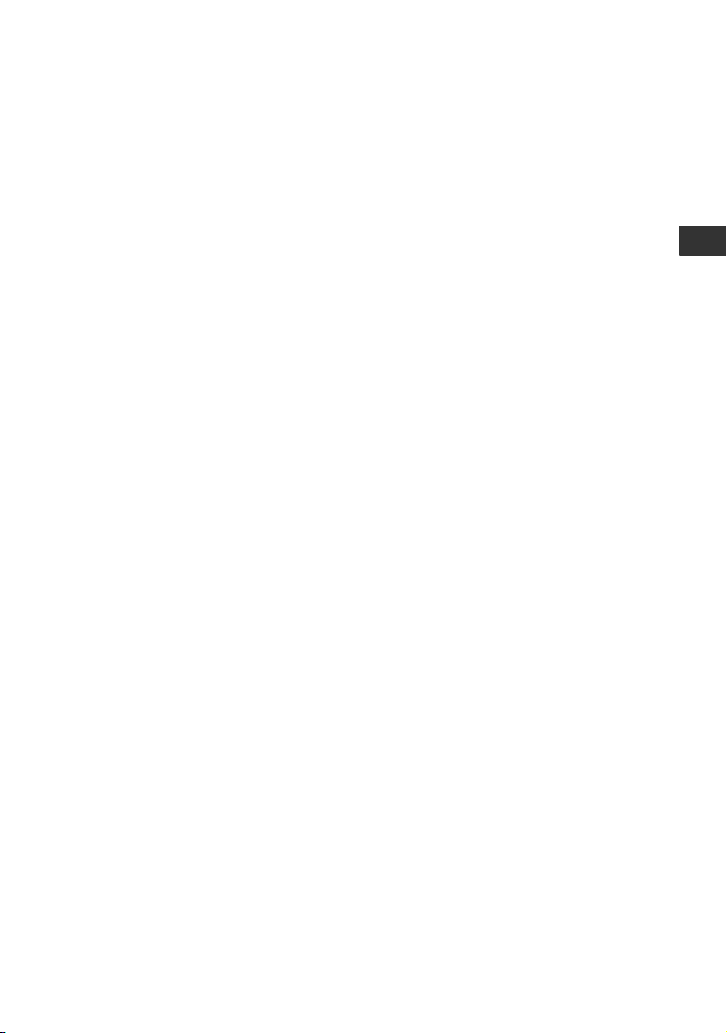
– Der Akku wurde nicht richtig angebracht.
– Der Akku ist beschädigt.
– Die Lebensdauer des Akkus ist abgelaufen
(betrifft nur Battery Info).
• Der Camcorder wird nicht über den Akku mit
Strom versorgt, solange das Netzteil an die
Buchse DC IN des Camcorders oder der
Handycam Station angeschlossen ist, auch wenn
das Netzkabel nicht in die Netzsteckdose
eingesteckt ist.
• Wenn Sie eine gesondert erhältliche
Videoleuchte anbringen, empfiehlt es sich, den
Akku NP-FH70 oder NP-FH100 zu verwenden.
• Die Verwendung eines NP-FH30 mit dem
Camcorder wird nicht empfohlen, weil die
Aufnahme- und die Wiedergabedauer dann kurz
sind.
Hinweise zur Lade-/Aufnahme-/
Wiedergabedauer
• Die Angaben gelten bei einer
Betriebstemperatur des Camcorders von 25 °C
(10 °C bis 30 °C empfohlen).
• Bei niedrigen Temperaturen verkürzen sich die
Aufnahme- und die Wiedergabedauer mit dem
Camcorder.
• Je nach Nutzungsbedingungen verkürzen sich
die Aufnahme- und die Wiedergabedauer mit
dem Camcorder.
Hinweise zum Netzteil
• Auch wenn der Camcorder ausgeschaltet ist,
wind er immer noch mit Netzstrom versorgt,
solange er über ein Netzteil an eine
Netzsteckdose angeschlossen ist.
• Schließen Sie das Netzteil an eine nahe
gelegene Netzsteckdose an. Trennen Sie das
Netzteil umgehend von der Netzsteckdose,
wenn es beim Betrieb des Camcorders zu einer
Fehlfunktion kommit.
• Schließen Sie den Gleichstromstecker des
Netzteils bzw. den Akkukontakt nicht mit einem
Metallgegenstand kurz. Andernfalls kann es zu
einer Fehlfunktion kommen.
• Verwenden Sie das Netzteil nicht, wenn nur
wenig Platz vorhanden ist, z.B. zwischen einer
Wand und Möbelstücken.
Vorbereitungen
19
Page 20
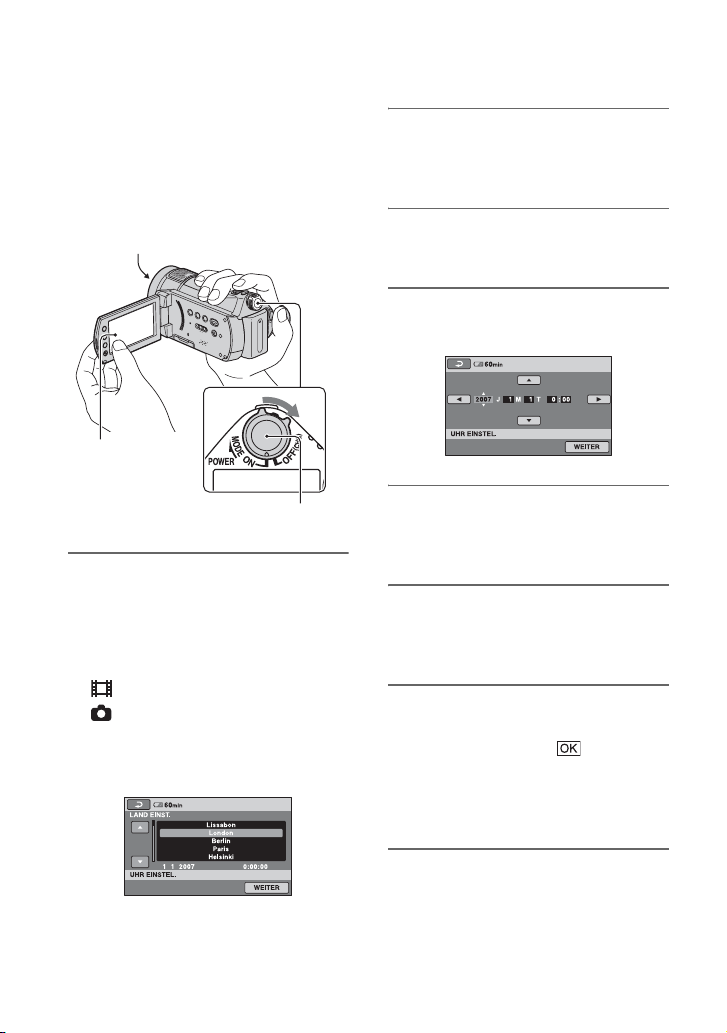
Schritt 3: Einschalten des Camcorders und Einstellen von Datum und Uhrzeit
Stellen Sie Datum und Uhrzeit ein, wenn
Sie diesen Camcorder zum ersten Mal
benutzen. Wenn Sie Datum und Uhrzeit
nicht einstellen, erscheint der Bildschirm
[UHR EINSTEL.] jedes Mal, wenn Sie den
Camcorder einschalten oder den Schalter
POWER in eine andere Position stellen.
Objektivabdeckung
Berühren Sie die
Tasten auf dem
LCD-Bildschirm.
Schalter POWER
1 Halten Sie die grüne Taste
gedrückt und schieben Sie den
Schalter POWER mehrmals in
Pfeilrichtung, bis die gewünschte
Anzeige aufleuchtet.
(Film): Aufnehmen von Filmen
(Standbild): Aufnehmen von
Standbildern
Der Bildschirm [UHR EINSTEL.]
erscheint.
2 Wählen Sie die gewünschte
geografische Region mit v/V aus
und berühren Sie dann [WEITER].
3 Stellen Sie [SOMMERZEIT] ein
und berühren Sie [WEITER].
4 Stellen Sie mit v/V die Option [J]
(Jahr) ein.
5 Wählen Sie mit b/B die Option [M]
aus und stellen Sie mit v/V den
Monat ein.
6 Stellen Sie [T] (Tag), Stunden und
Minuten genauso ein und
berühren Sie dann [WEITER].
7 Vergewissern Sie sich, dass die
Uhrzeit richtig eingestellt ist, und
berühren Sie dann .
Die Uhr beginnt zu laufen.
Sie können ein beliebiges Jahr bis zum
Jahr 2037 eingeben.
20
So schalten Sie den Camcorder aus
Schieben Sie den Schalter POWER auf
OFF (CHG).
Page 21
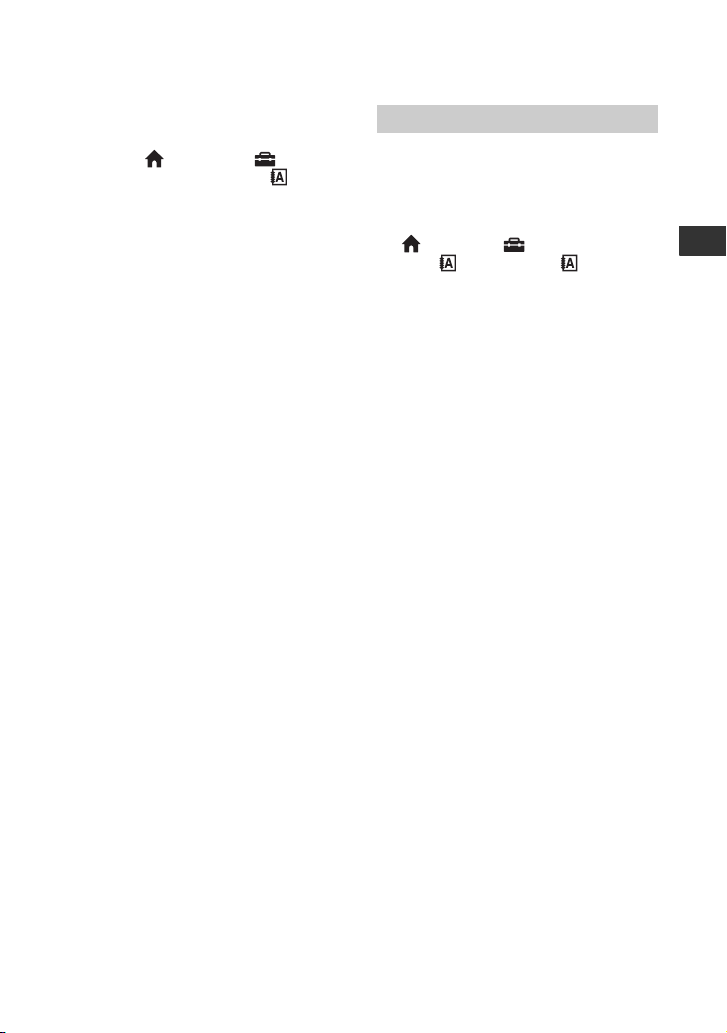
So stellen Sie Datum und Uhrzeit neu
ein
Berühren Sie (HOME) t
(EINSTELLUNGEN) t [ZEIT/
SPRACHE] t [UHR EINSTEL.] und
stellen Sie Datum und Uhrzeit ein.
b Hinweise
• Wenn Sie den Camcorder etwa 3 Monate
lang nicht verwenden, entlädt sich der
integrierte Akku und die Datums- und
Uhrzeiteinstellungen werden möglicherweise
gelöscht. Laden Sie in diesem Fall den
integrierten Akku und stellen Sie danach Datum
und Uhrzeit erneut ein (S. 102).
• Nach dem Einschalten dauert es einige
Sekunden, bis der Camcorder aufnahmebereit
ist. In dieser Zeit können Sie den Camcorder
nicht bedienen.
• Die Objektivabdeckung öffnet sich automatisch,
wenn das Gerät eingeschaltet wird. Sie schließt
sich, wenn der Wiedergabebildschirm
ausgewählt oder das Gerät ausgeschaltet wird.
• Um den Akku zu schonen, ist der Camcorder
werkseitig so eingestellt, dass er sich nach etwa
5 Minuten automatisch ausschaltet, wenn er
nicht bedient wird ([AUTOM. AUS], S. 73).
z Tipps
• Während einer Aufnahme werden Datum und
Uhrzeit nicht angezeigt, aber automatisch auf
dem
„Memory Stick PRO Duo“ aufgezeichnet,
so dass sie bei der Wiedergabe angezeigt
werden können ([DATENCODE], S. 68).
• Informationen zur „Weltzeittabelle“ finden Sie
auf Seite 94.
• Wenn die Tasten auf dem Berührungsbildschirm
nicht richtig funktionieren, stellen Sie den
Berührungsbildschirm ein (KALIBRIERUNG,
S. 101).
Wechseln der Sprache
Sie können die Sprache für die
Bildschirmmenüs wechseln, so dass diese
in der gewünschten Sprache angezeigt
werden. Um die Sprache für die
Bildschirmmenüs zu wechseln, berühren
(HOME) t (EINSTELLUNGEN)
Sie
t [ZEIT/ SPRACHE] t [ SPRACHE
EIN.]
(S. 72).
Vorbereitungen
21
Page 22
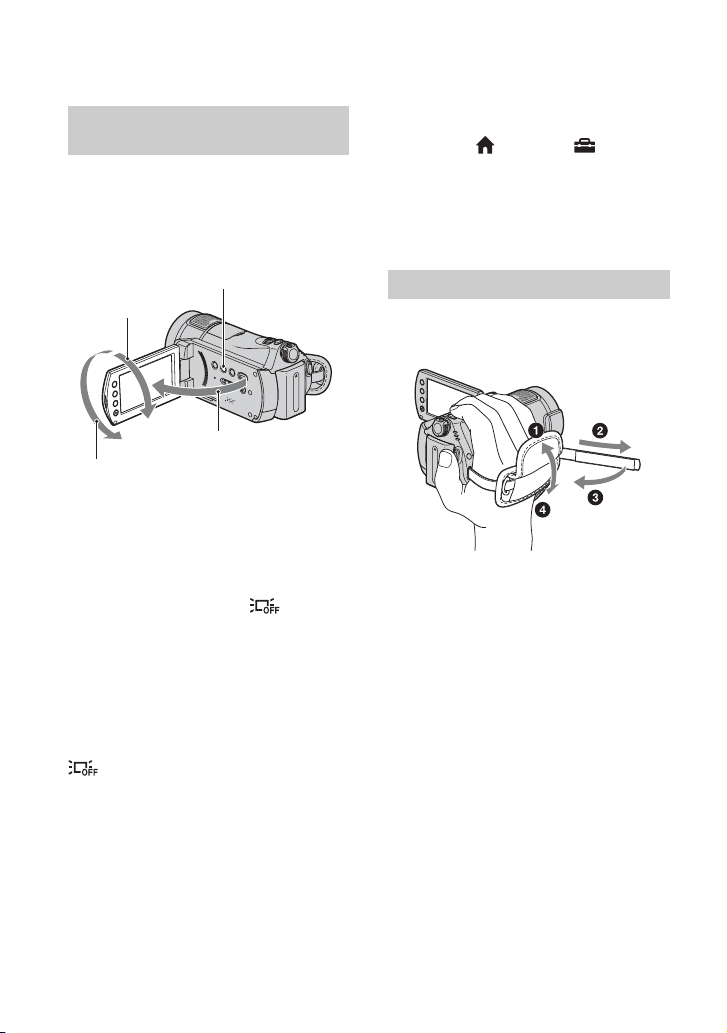
Schritt 4: Einstellung des Camcorders
Einstellen des LCDBildschirmträgers
Klappen Sie den LCD-Bildschirmträger um
90 Grad zum Camcorder auf (1) und
schwenken Sie ihn dann auf einen
komfortablen Winkel für die Aufnahme
bzw. die Wiedergabe (2).
2 90 Grad
(max.)
2 180 Grad
(max.)
DISP/BATT INFO
1 90 Grad zum
Camcorder
So schalten Sie die LCDHintergrundbeleuchtung aus, um den
Akku zu schonen
Halten Sie DISP/BATT INFO einige
Sekunden lang gedrückt, bis erscheint.
Diese Einstellung ist besonders praktisch,
wenn Sie den Camcorder bei hellem Licht
verwenden oder den Akku schonen wollen.
Das aufgenommene Bild wird durch diese
Einstellung nicht beeinflusst. Zum
Einschalten der LCDHintergrundbeleuchtung halten Sie DISP/
BATT INFO einige Sekunden gedrückt, bis
ausgeblendet wird.
b Hinweise
• Drücken Sie beim Aufklappen bzw. beim
Einstellen des LCD-Bildschirmträgers nicht
versehentlich die Tasten neben dem LCDBildschirm.
z Tipps
• Wenn Sie den LCD-Bildschirmträger um 90
Grad zum Camcorder hin aufklappen und um
180 Grad zur Objektivseite hin drehen, können
Sie den LCD-Bildschirmträger mit nach außen
22
weisendem LCD-Bildschirm zuklappen. Dies ist
besonders bei der Wiedergabe nützlich.
• Berühren Sie (HOME) t
(EINSTELLUNGEN) t [TON/ANZEIGE
EIN.] t [LCD-HELLIG.] (S. 70) und stellen
Sie die Helligkeit des LCD-Bildschirms ein.
• Die Informationen werden mit jedem
Tastendruck auf DISP/BATT INFO ein- bzw.
ausgeblendet (angezeigt y nicht angezeigt).
Befestigen des Griffbandes
Ziehen Sie das Griffband fest, so dass Sie
den Camcorder sicher halten können.
Page 23
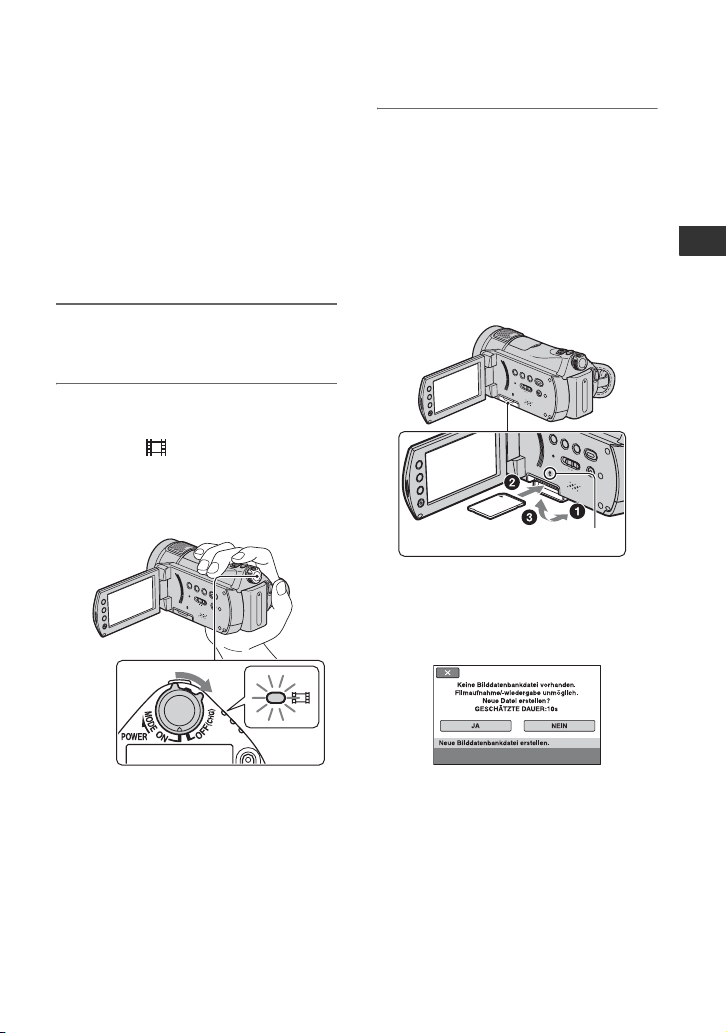
Schritt 5: Einsetzen eines „Memory Stick PRO Duo“
Informationen über die für diesen
Camcorder geeigneten „Memory Stick“Typen finden Sie auf Seite 11.
z Tipps
• Informationen zur Aufnahmedauer für Filme
und Standbilder sind auf folgenden Seiten zu
finden:
– Filme (S. 10)
– Standbilder (S. 66)
1 Klappen Sie den LCD-
Bildschirmträger auf.
2 Verstellen Sie den Schalter
POWER mehrmals, so dass die
Anzeige (Film) aufleuchtet.
Wenn das Gerät ausgeschaltet ist, halten
Sie beim Drehen des Schalters POWER
die grüne Taste gedrückt.
3 Setzen Sie den „Memory Stick
PRO Duo“ ein.
1 Öffnen Sie die Memory Stick Duo-
Abdeckung in Pfeilrichtung.
2 Setzen Sie den „Memory Stick PRO
Duo“ richtig herum in den Memory
Stick Duo-Einschub, bis er mit einem
Klicken einrastet.
3 Schließen Sie die Memory Stick Duo-
Abdeckung.
Zugriffsanzeige
Wenn Sie einen neuen „Memory Stick
PRO Duo“ einschieben, erscheint der
Bildschirm [Neue Bilddatenbankdatei
erstellen.].
Vorbereitungen
23
Page 24
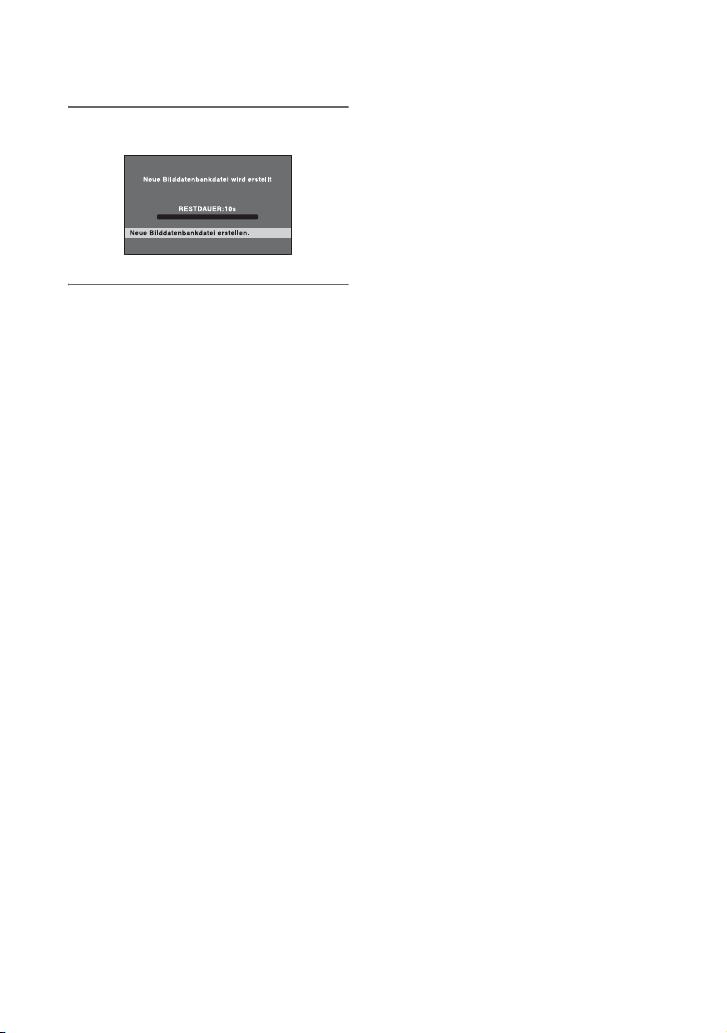
4 Berühren Sie [JA].
Auswerfen des „Memory Stick PRO
Duo“
Klappen Sie den LCD-Bildschirmträger
und die Memory Stick Duo-Abdeckung auf
und drücken Sie einmal leicht auf den
„Memory Stick PRO Duo“.
b Hinweise
• Wenn die Zugriffsanzeige leuchtet oder blinkt,
liest bzw. schreibt der Camcorder gerade Daten.
Damit keine Bilddaten beschädigt werden:
– Werfen Sie den „Memory Stick PRO Duo“
nicht aus
– Entfernen Sie den Akku oder das Netzteil
nicht
– Schütteln oder stoßen Sie den Camcorder
nicht
• Während der Aufnahme darf die Memory Stick
Duo-Abdeckung nicht geöffnet werden.
• Wenn Sie den „Memory Stick PRO Duo“ mit
Gewalt falsch herum in den Einschub
hineindrücken, können der „Memory Stick PRO
Duo“, der Memory Stick Duo-Einschub und die
Bilddaten beschädigt werden.
• Wenn [Es konnte keine neue
Bilddatenbankdatei erstellt werden.
Möglicherweise ist nicht genug freier
Speicherplatz vorhanden.] bei Schritt 4
angezeigt wird, formatieren Sie den „Memory
Stick PRO Duo“. Beachten Sie, dass durch eine
Formatierung alle auf dem „Memory Stick PRO
Duo“ aufgezeichneten Daten gelöscht werden.
• Vorsicht beim Einschieben oder Auswerfen des
„Memory Stick PRO Duo“, damit er nicht
herausspringt und herunterfällt.
z Tipps
• Sie können Standbilder ohne Erstellung einer
Managementdatei aufnehmen.
24
Page 25

Aufnahme/Wiedergabe
Komfortables Aufnehmen und Wiedergeben (Easy Handycam-Modus)
Im Easy Handycam-Modus werden fast alle Einstellungen automatisch vorgenommen, so dass
Sie die Aufnahme oder Wiedergabe ohne großen Aufwand starten können. Außerdem wird
die Schrift auf dem Bildschirm zur besseren Lesbarkeit vergrößert dargestellt.
Wenn der Schalter POWER auf OFF (CHG)
steht, halten Sie beim Drehen des Schalters
die grüne Taste gedrückt.
Aufnehmen von Filmen
1 Schieben Sie den
Schalter POWER I in
Pfeilrichtung, bis die
Anzeige (Film)
aufleuchtet.
2 Drücken Sie EASY A.
erscheint auf dem
LCD-Bildschirm.
Aufnehmen von
Standbildern
1 Schieben Sie den
Schalter POWER I in
Pfeilrichtung, bis die
Anzeige (Standbild)
aufleuchtet.
2 Drücken Sie EASY A.
erscheint auf dem
LCD-Bildschirm.
Aufnahme/Wiedergabe
3 Starten Sie mit START/STOP J
(oder F) die Aufnahme.*
[STBY] b [AUFN]
Zum Beenden der Aufnahme drücken Sie
erneut START/STOP.
* Der Aufnahmemodus ist fest auf SP (S. 62) eingestellt.
** [ QUALITÄT] ist fest auf [FEIN] eingestellt (S. 66).
3
Drücken Sie die Taste PHOTO H
leicht, um den Fokus
einzustellen (ein Signalton ist zu
hören), und drücken Sie sie dann
B
(ein Auslöserklicken ist zu
ganz
hören).**
Blinkt b Leuchtet
A
25
Page 26
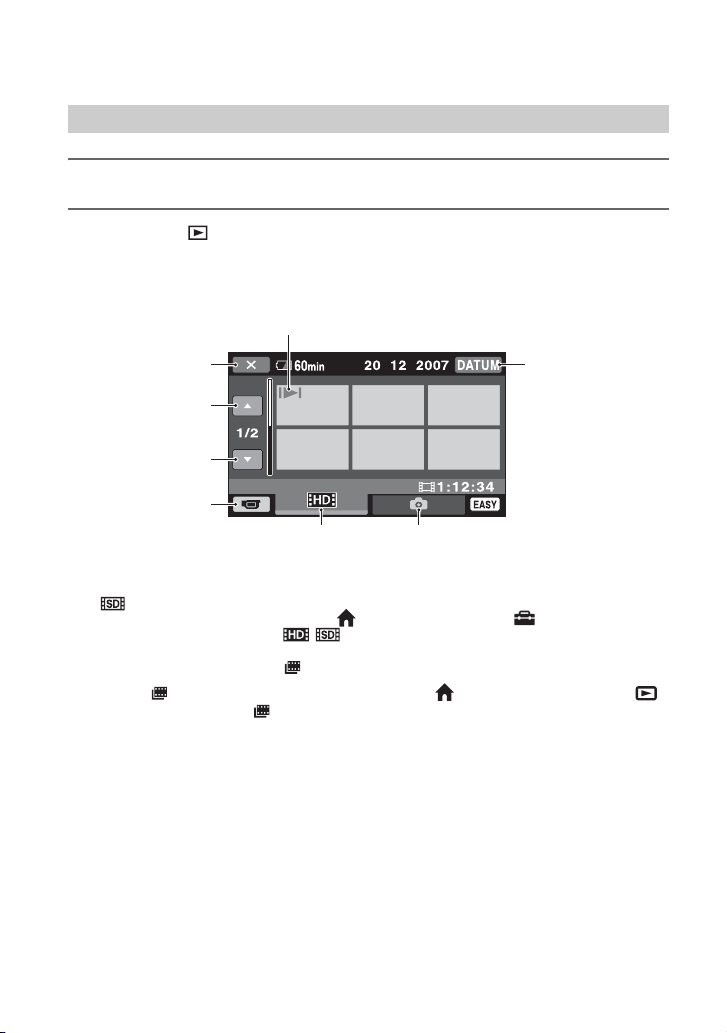
Wiedergeben aufgenommener Filme/Standbilder
1 Schalten Sie den Camcorder mit dem Schalter POWER I ein.
2 Drücken Sie (BILDER ANZEIGEN) B (oder G).
Der Bildschirm VISUAL INDEX erscheint auf dem LCD-Bildschirm (die Anzeige der
Miniaturbilder kann einige Zeit dauern).
Wird bei allen Registern auf dem Bild angezeigt, das zuletzt
wiedergegeben bzw. aufgezeichnet wurde (B beim Standbild)
Zurück zum
Aufnahmebildschirm
Vorherige 6 Bilder
Nächste 6 Bilder
Zurück zum
Aufnahmebildschirm
Anzeige von Filmen mit HDBildqualität (High Definition).*
* erscheint bei Filmen mit SD-Bildqualität (Standard Definition). Um Filme mit anderer
Bildqualität wiederzugeben, berühren Sie (HOME) E (oder D) t (EINSTELLUNGEN)
t [BILDANZEIGE EIN.] t [ / INDEX EIN.].
Anzeige von Standbildern
Wiedergabe von Bildern vom INDEX
Drücken Sie (Filmrollenindex) C, oder berühren Sie (HOME) E (oder D) t
(BILDER ANZEIGEN) t [ INDEX].
Bildsuche nach
Datum (S. 39)
26
Page 27
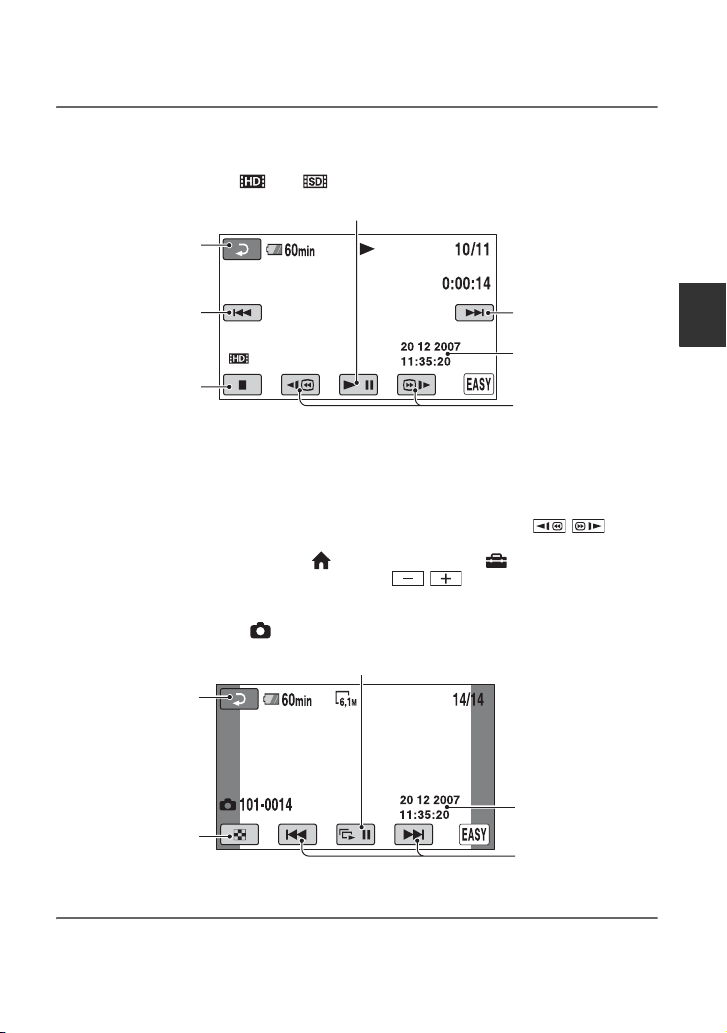
3 Starten Sie die Wiedergabe.
Filme:
Berühren Sie das Register bzw. und dann den gewünschten Film.
Zurück (zum VISUAL
INDEX)
Wechseln zwischen Wiedergabe und Pause
Anfang des Films/
Vorheriger Film
Stopp (Wechseln zum
VISUAL INDEX)
* [DATENCODE] ist fest auf [DATUM/ZEIT] eingestellt (S. 68).
z Tipps
• Wenn bei der Wiedergabe ab einem ausgewählten Film der letzte Film erreicht ist, erscheint wieder der
VISUAL INDEX.
• Sie können die Wiedergabegeschwindigkeit verringern, indem Sie im Pausemodus /
berühren.
• Berühren Sie zum Einstellen der Lautstärke (HOME) E (oder D) t (EINSTELLUNGEN) t
[TON EINSTELLEN] t [LAUTSTÄRKE], und danach / .
Nächster Film
Aufnahmedatum/
-uhrzeit*
Rückwärts/Vorwärts
Standbilder:
Berühren Sie das Register und dann das gewünschte Standbild.
Zurück (zum
VISUAL INDEX)
Wechseln zum
VISUAL INDEX
Dia-Show (S. 39)
Aufnahmedatum/
-uhrzeit*
Vorheriges/nächstes
Aufnahme/Wiedergabe
* [DATENCODE] ist fest auf [DATUM/ZEIT] eingestellt (S. 68).
27
Page 28
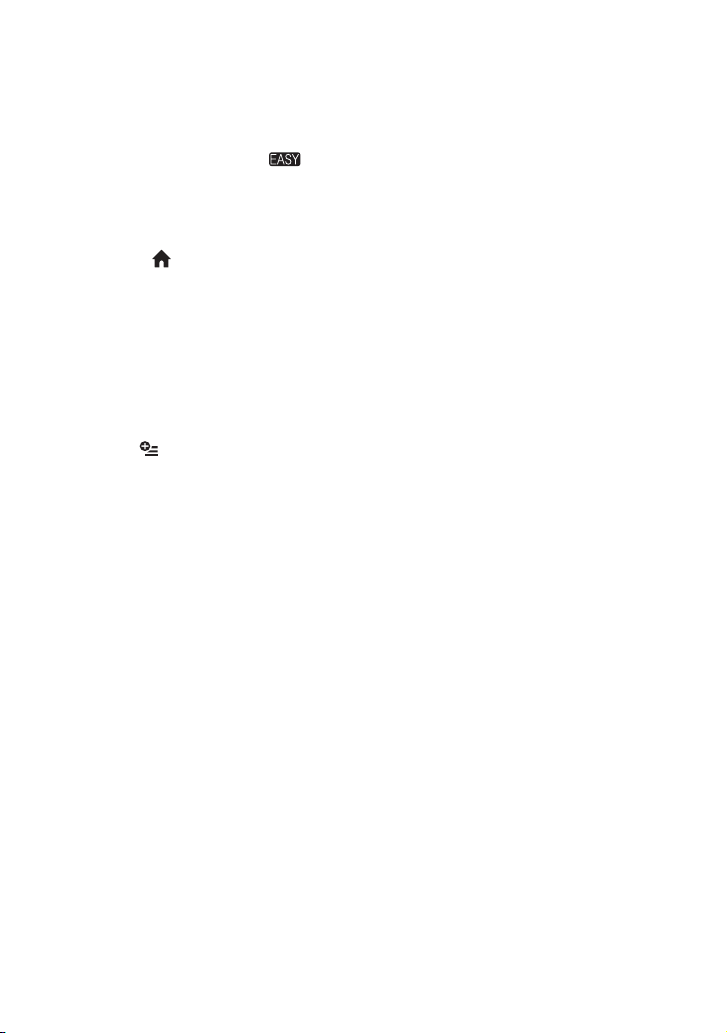
So beenden Sie den Easy HandycamModus
Drücken Sie EASY A erneut. wird
auf dem LCD-Bildschirm ausgeblendet.
Menüeinstellungen im Easy
Handycam-Modus
Drücken Sie (HOME) E (oder D),
um die Menüoptionen anzuzeigen, deren
Einstellung geändert werden kann (S. 12,
60).
b Hinweise
• Die meisten Menüoptionen werden automatisch
auf die Standardeinstellungen zurückgesetzt.
Die Einstellungen einiger Menüoptionen
können nicht geändert werden. Näheres dazu
finden Sie auf Seite 82.
• Das Menü (OPTION) kann nicht verwendet
werden.
• Beenden Sie den Easy Handycam -Modus,
wenn Sie Bilder mit Effekten versehen oder
bestimmte Einstellungen ändern wollen.
Im Easy Handycam-Modus nicht
verfügbare Tasten
Bestimmte Tasten/Funktionen können Sie
im Easy Handycam-Modus nicht
verwenden, da die Einstellungen
automatisch vorgenommen werden (S. 82).
Wenn Sie eine nicht verfügbare Funktion
einzustellen versuchen, erscheint [Während
Easy Handycam-Betrieb ungültig].
28
Page 29
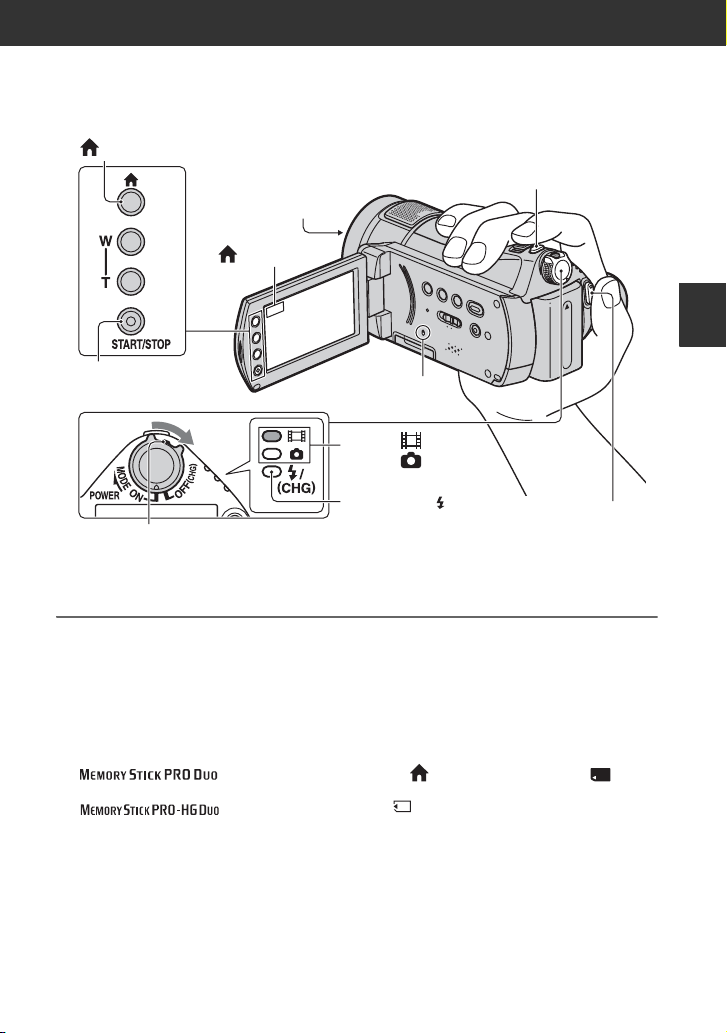
Aufnahme
(HOME) A
START/STOP B
Schalter POWER C
Wenn der Schalter POWER auf OFF (CHG) steht, halten Sie beim
Drehen des Schalters die grüne Taste gedrückt.
Für diesen Camcorder geeignete
Memory Stick“-Typen
• Für das Aufnehmen von Filmen wird die
Benutzung eines „Memory Stick PRO
Duo“ mit 512 MB oder größer mit
folgender Kennzeichnung empfohlen:
– („Memory Stick
PRO Duo“)
– („Memory Stick
PRO-HG Duo“)
Objektivabdeckung
Öffnet sich automatisch,
wenn das Gerät
eingeschaltet wird.
(HOME) D
Zugriffsanzeige
Anzeige (Film)
Anzeige (Standbild)
Ladeanzeige /CHG
b Hinweise
• Überschreitet die Größe einer Filmdatei 2 GB,
wird automatisch eine neue Filmdatei erstellt.
z Tipps
• Sie können den freien Speicherplatz des
„Memory Stick PRO Duo“ kontrollieren, indem
Sie (HOME) A (oder D) t
(MEMORY STICK VERWALTEN) t
[ -INFO] (S. 58) berühren.
• Ein „Memory Stick PRO Duo“ bis zu 8
GB funktioniert nachweislich mit diesem
Camcorder.
• Informationen über die für diesen
Camcorder geeigneten „Memory Stick“Typen finden Sie unter:
http://www.sony.net/memorystick/
supporte/
PHOTO E
Aufnahme/Wiedergabe
START/
STOP F
29
Page 30
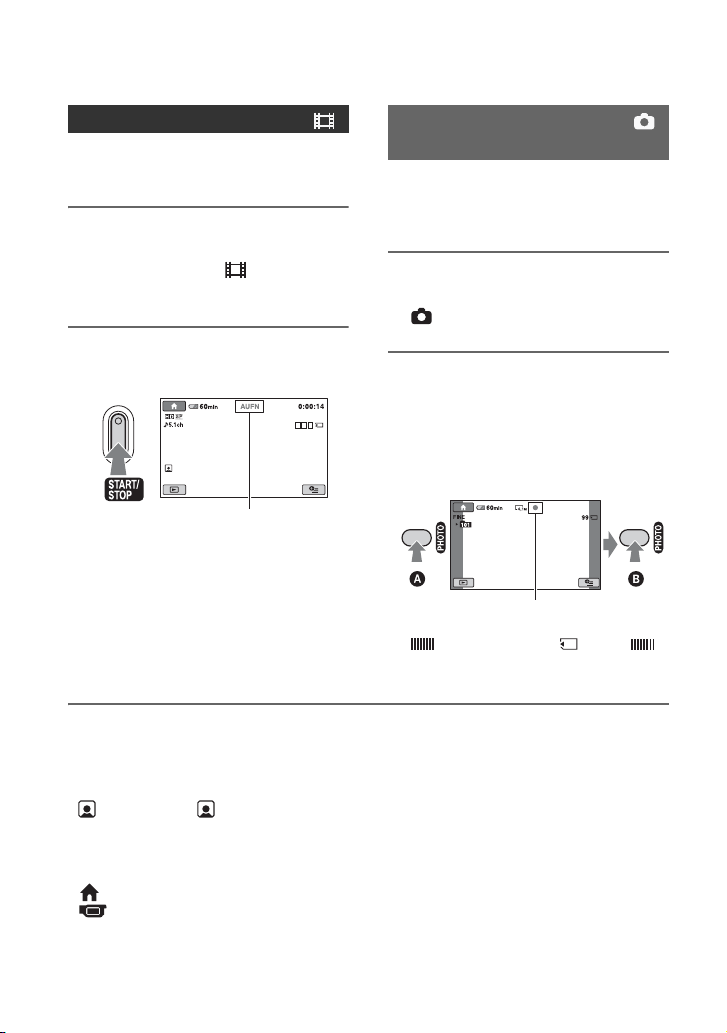
Aufnehmen von Filmen
Angaben zur Aufnahmedauer finden Sie
auf Seite 10.
1 Schieben Sie den Schalter
POWER C in Pfeilrichtung, so
dass die Anzeige (Film)
aufleuchtet.
2 Drücken Sie START/STOP B
(oder F).
[STBY] t [AUFN]
Um die Aufnahme zu beenden, drücken
Sie START/STOP B (oder F) erneut.
Aufnehmen von
Standbildern
Informationen zur Anzahl der
aufnehmbaren Standbilder finden Sie auf
Seite 67.
1 Schieben Sie den Schalter
POWER C, so dass die Anzeige
(Standbild) aufleuchtet.
2 Drücken Sie die Taste PHOTO E
leicht, um den Fokus A
einzustellen (ein Signalton ist zu
hören), und drücken Sie sie dann
ganz B (ein Auslöserklicken ist
zu hören).
Blinkt b Leuchtet
erscheint daneben . Wenn
ausgeblendet wird, wurde das Bild
aufgenommen.
z Tipps
• In der Standardeinstellung werden Filme mit
HD-Bildqualität (High Definition)
aufgezeichnet (S. 62).
• erscheint, wenn [ INDEX EINSTELL.]
während der Filmaufnahme auf [EIN]
(Standardeinstellung) gestellt ist (S. 65).
• Der Aufnahmemodus kann durch Berühren
folgender Optionen umgeschaltet werden:
(HOME) A (oder D) t
(AUFNAHME) t [FILM] oder [FOTO].
• Die Aufnahme von Standbildern in hoher
Qualität während der Filmaufnahme wird auf
Seite 32 erläutert.
30
• Mit dem mitgeliefertem „Picture Motion
Browser“ können Sie Szenen aufgenommener
Filme als Standbilder auf dem „Memory Stick
PRO Duo“ kopieren. Lesen Sie die „Picture
Motion Browser-Anleitungen“ auf der
mitgelieferten CD-ROM.
Page 31

Zoom
Mit dem Motorzoom-Hebel oder mit den
Tasten neben dem LCD-Bildschirm können
Sie Bilder bis zum 10-fachen der
Originalgröße vergrößern.
Größerer Blickwinkel:
(Weitwinkelbereich)
z Tipps
• Sie können den [DIGITAL ZOOM] (S. 63)
einstellen, wenn Sie bei der Filmaufnahme mehr
als 10-fach vergrößern wollen.
Aufnehmen von Ton mit besserer Raumklangwirkung (5.1-Kanal-Raumklang)
Mit dem internen Mikrofon kann Dolby
Digital 5.1ch-Raumklang aufgezeichnet
werden. Beim Wiedergeben von Filmen auf
einem Gerät, das 5.1-Kanal-Raumklang
unterstützt, erzielen Sie so eine besonders
naturgetreue Tonwiedergabe.
Internes Mikrofon
Aufnahme/Wiedergabe
Nahaufnahme: (Telebereich)
Verschieben Sie den Motorzoom-Hebel für
einen langsamen Zoom nur leicht. Für einen
schnelleren Zoom verschieben Sie den
Hebel weiter.
b Hinweise
• Lassen Sie den Finger unbedingt auf dem
Motorzoom-Hebel. Andernfalls wird das
Betriebsgeräusch des Motorzoom-Hebels
möglicherweise mit aufgezeichnet.
• Mit den Zoomtasten neben dem LCDBildschirm können Sie die
Zoomgeschwindigkeit nicht ändern.
• Der Mindestabstand zwischen Camcorder und
Motiv, der für eine scharfe Fokussierung
erforderlich ist, liegt im Weitwinkelbereich bei
etwa 1 cm und im Telebereich bei 80 cm.
Dolby Digital 5.1 Creator, 5.1-Kanal-Raumklang
Glossar (S. 112)
b Hinweise
• Bei der Wiedergabe mit dem Camcorder wird 5.1Kanal-Ton in 2-Kanal-Ton konvertiert.
• Um sich am aufgezeichneten 5.1-KanalRaumklang erfreuen zu können, brauchen Sie
ein Gerät, das 5.1-Kanal-Raumklang unterstützt.
• Mithilfe der mitgelieferten Software können Sie
auf einem Computer eine Disc erstellen, die die
auf dem Camcorder aufgezeichneten Filme
enthält. Wenn Sie die Disc auf einem 5.1-KanalRaumklangsystem wiedergeben, erzielen Sie
eine naturgetreue Tonwiedergabe.
• wird während der 5.1-Kanal-Aufnahme
oder -Wiedergabe auf dem Bildschirm angezeigt.
31
Page 32

Der Blitz
AUGEN R] den Rote-Augen-Effekt verhindern
(S. 65).
Ladeanzeige /CHG
Blitz
Drücken Sie mehrmals auf (Blitz), um
die gewünschte Einstellung auszuwählen.
Keine Anzeige (Blitzautomatik): Der
Blitz wird bei unzureichenden
Lichtverhältnissen automatisch ausgelöst.
r
(Immer Blitz): Der Blitz wird
unabhängig von den Lichtverhältnissen
immer ausgelöst.
r
(Kein Blitz): Die Aufnahme erfolgt ohne
Blitz.
b Hinweise
• Wenn Sie den eingebauten Blitz verwenden,
sollten Sie einen Abstand von ca. 0,3 bis 2,5 m
zum Motiv einhalten.
• Entfernen Sie Staub von der Oberfläche des
Blitzes, bevor Sie ihn verwenden. Der
Blitzeffekt ist möglicherweise beeinträchtigt,
wenn die Oberfläche aufgrund von Hitze oder
Staub verfärbt ist.
• Die Ladeanzeige /CHG flackert beim Laden
des Blitzes und leuchtet, wenn der Blitz geladen
ist.
• Wenn Sie den Blitz bei hellem Licht, wie z. B.
bei einer Gegenlichtaufnahme, verwenden, hat
er möglicherweise keine Wirkung.
• Wenn Sie am Camcorder ein Konverterobjektiv
(gesondert erhältlich) oder einen Filter
(gesondert erhältlich) anbringen, erzeugt der
Blitz kein Licht.
z Tipps
• Sie können mit [BLITZ INTENS] die Helligkeit
des Blitzes einstellen (S. 65) und mit [ROTE
Aufnehmen von Standbildern hoher Qualität während der Filmaufnahme (Dual Rec)
1 Schieben Sie den Schalter POWER, so dass
die Anzeige (Film) aufleuchtet, und
starten Sie dann mit START/STOP die
Filmaufnahme.
2 Drücken Sie PHOTO ganz nach unten.
Nach dem Starten und vor dem Beenden
der Filmaufnahme können Sie bis zu 3
Vollbilder aus dem Film als Standbilder
auswählen.
Kästchen in
Orange zeigen die
Anzahl der
aufgezeichneten
Bilder an. Wenn
die Aufzeichnung
beendet ist,
wechselt die Farbe
zu Orange.
3 Beenden Sie mit START/STOP die
Filmaufnahme.
Die gespeicherten Standbilder werden eins
nach dem anderen angezeigt und
gespeichert. Wenn ausgeblendet wird,
wurde das Bild aufgenommen.
b Hinweise
• Der „Memory Stick PRO Duo“ darf vor dem
Beenden der Filmaufnahme und der
vollständigen Speicherung der Standbilder auf
ihm nicht ausgeworfen werden.
• Bei Dual Rec können Sie den Blitz nicht
verwenden.
32
Page 33

z Tipps
• Wenn der Schalter POWER auf (Film)
gestellt ist, wird die Größe der Standbilder auf
[ 4,6M] (16:9-Format) oder [3,4M] (4:3)
eingestellt.
• Im Aufnahmebereitschaftsmodus können Sie
Standbilder genauso aufnehmen, wie wenn die
Anzeige (Standbild) eingeschaltet ist. In
diesem Fall können Sie auch mit Blitz
aufnehmen.
3
Aufnehmen in einer dunklen Umgebung (NightShot)
Infrarotstrahler
Stellen Sie den Schalter NIGHTSHOT auf
ON ( erscheint).
b Hinweise
• Bei NightShot und Super NightShot wird mit
Infrarotlicht aufgenommen. Decken Sie deshalb
den Infrarotstrahler nicht mit den Fingern oder
Gegenständen ab.
• Nehmen Sie gegebenenfalls das
Konverterobjektiv (gesondert erhältlich) ab.
• Stellen Sie den Fokus manuell ein ([FOKUS],
S. 76), wenn der Autofokus nicht korrekt
funktioniert.
• Verwenden Sie die Funktionen NightShot und
Super NightShot nicht an hellen Orten.
Andernfalls kann es zu einer Fehlfunktion
kommen.
z Tipps
• Um eine hellere Aufnahme zu erzielen,
verwenden Sie die Funktion Super NightShot
(S. 79). Um naturgetreuere Farben zu erzielen,
verwenden Sie die Funktion Color Slow Shutter
(S. 79).
Einstellen der Belichtung für Gegenlichtaufnahmen
Zum Einstellen der Belichtung für
Gegenlichtaufnahmen drücken Sie BACK
LIGHT, so dass . angezeigt wird. Um die
Gegenlichtkompensation auszuschalten,
drücken Sie BACK LIGHT erneut.
Aufnehmen im Spiegelmodus
Klappen Sie den LCD-Bildschirmträger um
90 Grad zum Camcorder auf (1) und
drehen Sie ihn um 180 Grad zur
Objektivseite hin (2).
z Tipps
• Auf dem LCD-Bildschirm erscheint das Bild als
Spiegelbild. Aufgenommen wird es jedoch
normal.
Aufnahme/Wiedergabe
33
Page 34

Aufnehmen schneller Bewegungen in Zeitlupe (ZLUPENAUFN.)
Schnell bewegte Motive und schnelle
Bewegungen, die sich unter normalen
Aufnahmebedingungen nicht gut
aufnehmen lassen, können Sie mit dieser
Funktion etwa 3 Sekunden lang ruckfrei in
Zeitlupe aufnehmen.
Diese Funktion ist besonders nützlich,
wenn Sie schnelle Bewegungen, wie z.B.
bei einem Golf- oder Tennisschlag,
aufnehmen möchten.
(HOME)
(HOME)
1 Schalten Sie den Camcorder mit dem
Schalter POWER ein.
2 Berühren Sie (HOME) t
(AUFNAHME) t [ZLUPENAUFN.].
Register und wählen Sie dann die
Einstellung, die geändert werden soll.
• [DAUER]
Hiermit legen Sie fest, wann nach dem
Drücken von START/STOP die
Aufnahme beginnt. Die
Standardeinstellung ist [3sek DANACH].
[3sek DANACH]
[3sek DAVOR]
• [TONAUFNAHME]
Wählen Sie [EIN] ( ), wenn Sie die
Zeitlupenaufnahmen mit Ton, zum
Beispiel einem Dialog, unterlegen wollen.
(Die Standardeinstellung ist [AUS].) Der
Camcorder nimmt in Schritt 3 etwa 12
Sekunden lang Ton auf, während
[Aufnahme…] angezeigt wird.
b Hinweise
• Bei der Aufnahme eines ca. 3 Sekunden langen
Films kann kein Ton aufgezeichnet werden.
• Die Bildqualität ist bei [ZLUPENAUFN.]
weniger gut als bei normalen Aufnahmen.
3 Drücken Sie START/STOP.
Ein etwa 3 Sekunden langer Film wird als
12-Sekunden-Zeitlupenfilm aufgezeichnet.
[Aufnahme…] wird ausgeblendet, wenn
die Aufnahme beendet ist.
Beenden Sie mit die
Zeitlupenaufnahme.
So ändern Sie die Einstellung
Berühren Sie auf dem Bildschirm
[ZLUPENAUFN.]
(OPTION) t
34
Page 35

Aufnahme/Wiedergabe
Wiedergabe
Objektivabdeckung
Schließt sich, wenn der Bildschirm INDEX
eingeblendet wird.
(HOME) B
(HOME) A
(Filmrollenindex) D
(BILDER ANZEIGEN) C
Motorzoom-Hebel E
Schalter POWER F
(BILDER ANZEIGEN) G
1 Schalten Sie den Camcorder mit dem Schalter POWER F ein.
2 Blenden Sie den gewünschten INDEX-Bildschirm ein.
Wiedergabe von Bildern vom VISUAL INDEX
Drücken Sie (BILDER ANZEIGEN) G (oder C).
Der Bildschirm VISUAL INDEX erscheint auf dem LCD-Bildschirm (die Anzeige der
Miniaturbilder kann einige Zeit dauern).
Wird bei allen Registern auf dem Bild angezeigt, das zuletzt
wiedergegeben bzw. aufgezeichnet wurde
(B für das Standbild)
Zurück zum
Aufnahmebildschirm
Vorherige 6 Bilder
Auswahl von Bildern
nach Datum (S. 39)
Aufnahme/Wiedergabe
Nächste 6 Bilder
Zurück zum
Aufnahmebildschirm
Anzeige von Filmen mit HDBildqualität (High Definition)
(OPTION)
Anzeige von Standbildern
*
35
Page 36

* erscheint bei Filmen mit SD-Bildqualität (Standard Definition). Um Filme mit anderer Bildqualität
wiederzugeben, berühren Sie (OPTION) t Register t [ / INDEX EIN.] bei der
Anzeige von Filmen im INDEX.
z Tipps
• Die Anzahl der Bilder auf dem VISUAL INDEX-Bildschirm kann zwischen 6 y 12 umgeschaltet
werden. Verschieben Sie dazu den Motorzoom-Hebel E. Zur Festeinstellung dieser Zahl berühren Sie
(HOME) A (oder B) t (EINSTELLUNGEN) t [BILDANZEIGE EIN.] t [-
ANZEIGE] (S. 69).
Wiedergabe von Bildern vom Filmrollenindex
Drücken Sie (Filmrollenindex) D.
Der Bildschirm [ INDEX] wird eingeblendet (die Einblendung der Miniaturbilder kann
einige Zeit dauern).
Aufgezeichnete Filme werden zeitlich sortiert und als INDEX-Bildschirm angezeigt. Sie
können mit der Wiedergabe eines Filmes vom ausgewählten Bild beginnen.
Zurück zum
Aufnahmebildschirm
Vorherige Szene
Nächste Szene
Anzeige des vorherigen/nächsten Bildes.
DATUM
Auswahl von
Filmen nach Datum
(S. 39)
:
3Sek.
(OPTION)
b Hinweise
• [ INDEX] steht nur für Filme zur Verfügung.
z Tipps
• Berühren Sie (OPTION) t [ INTERVALL EIN.] zur Auswahl der Dauer (S. 69).
• Für die Anzeige der Filme mit SD-Bildqualität (Standard Definition) berühren Sie (OPTION) t
[ / INDEX EIN.] auf dem INDEX-Bildschirm.
36
Page 37

3 Starten Sie die Wiedergabe.
Filme
Berühren Sie das Register oder , um Filme wiederzugeben.
Wechseln zwischen Wiedergabe und Pause
Zurück (zum INDEX)
Beginn der Szene/vorherige
Stopp (Wechseln zum INDEX)
z Tipps
• Wenn bei der Wiedergabe ab einem ausgewählten Film der letzte Film erreicht ist, erscheint wieder der
INDEX.
• Berühren Sie im Pausemodus / , um den Film langsamer wiedergeben zu lassen.
• Bei einmaliger Berührung von
Geschwindigkeit, bei 2-maliger Berührung mit etwa 10 facher Geschwindigkeit, bei 3-maliger Berührung
mit etwa 30 facher Geschwindigkeit und bei 4-maliger Berührung mit etwa 60 facher Geschwindigkeit.
Szene
Rückwärts/Vorwärts
/ erfolgt der Vor-/Rücklauf mit etwa 5 facher
Nächste Szene
(OPTION)
Standbilder
Berühren Sie auf dem VISUAL INDEX das Register , um Standbilder
wiederzugeben.
Zurück (zum VISUAL
Wechseln zum VISUAL
Einstellung der Lautstärke
Berühren Sie (OPTION) t Register t [LAUTSTÄRKE] und stellen Sie die
Lautstärke mit / ein.
z Tipps
• Der Wiedergabemodus kann durch Berühren folgender Optionen umgeschaltet werden: (HOME) A
(oder B) t (BILDER ANZEIGEN) t [VISUAL INDEX]/[ INDEX].
INDEX)
INDEX
Dia-Show (S. 39)
(OPTION)
Vorheriges/nächstes
Aufnahme/Wiedergabe
37
Page 38

Wiedergabe ab einem Gesicht (Gesichtsindex)
Die erkannten Gesichtsbilder werden auf
dem INDEX angezeigt.
Sie können den Film beginnend beim
ausgewählten Gesicht wiedergeben.
1 Schalten Sie den Camcorder ein.
2 Berühren Sie (HOME) A (oder
B) t (BILDER ANZEIGEN) t
[ INDEX].
Zurück zum Aufnahmebildschirm
DATUM
Vorherige/
nächste Szene
Vorherige/nächste
Anzeige
3 Berühren Sie v/V zur Auswahl der
gewünschten Szene.
4 Berühren Sie b/B, um nach dem
gewünschten Gesicht zu suchen, und
berühren Sie dann das Porträtbild,
welches Sie wiedergeben wollen.
Die Wiedergabe beginnt ab dem
ausgewählten Porträtbild.
b Hinweise
• Gesichter werden je nach
Aufnahmebedingungen möglicherweise nicht
erkannt.
Beispiel: Personen, die eine Brille oder einen
Hut tragen oder nicht in die Kamera schauen.
• Stellen Sie [ INDEX EINSTELL.] auf [EIN]
(Standardeinstellung), bevor Sie Filme vom
[ INDEX] (S. 65) wiedergeben.
Die Porträtbilder erscheinen nicht, wenn keine
Gesichter erkannt werden.
z Tipps
• Sie können Filme mit anderer Bildqualität
wiedergeben. Berühren Sie dazu (OPTION)
t [ / INDEX EIN.] auf dem [
INDEX].
38
Der Wiedergabe-Zoom
Sie können Standbilder auf das 1,1- bis
5 fache der Originalgröße vergrößern.
Die Vergrößerung können Sie mit dem
Motorzoom-Hebel oder den Zoomtasten
neben dem LCD-Bildschirm einstellen.
1 Lassen Sie die zu vergrößernden
Standbilder anzeigen.
2 Zum Vergrößern des Standbildes
verschieben Sie den Zoom in Richtung
T (Telebereich).
Auf dem Bildschirm erscheint ein
Rahmen.
3 Berühren Sie den Bildschirm an der
Stelle, die in der Mitte des angezeigten
Rahmens angezeigt werden soll.
4 Stellen Sie die Vergrößerung ein, indem
Sie den Zoom in Richtung
W (Weitwinkelbereich) bzw.
T (Telebereich) verschieben.
Zum Abbrechen berühren Sie .
Page 39

Suchen nach bestimmten Filmen anhand des Datums (Datumsindex)
Die Filmsuche nach Datum ist ein sehr
effizientes Suchverfahren.
(BILDER
ANZEIGEN)
1 Schalten Sie den Camcorder mit dem
Schalter POWER ein und drücken Sie
(BILDER ANZEIGEN).
Der VISUAL INDEX erscheint auf dem
LCD-Bildschirm.
2 Berühren Sie das Register oder
.
3 Berühren Sie [DATUM].
Die Aufnahmedaten der Filme werden
auf dem Bildschirm angezeigt.
Zurück zum VISUAL INDEX
Vorheriges/nächstes Datum
4 Berühren Sie v/V für die Auswahl des
Datums des gewünschten Films.
5 Berühren Sie , während das
ausgewählte Datum des gewünschten
Filmes hervorgehoben angezeigt wird.
Die Filme des ausgewählten Datums
werden im VISUAL INDEX angezeigt.
z Tipps
• Auf den Bildschirmen [ INDEX]/[
INDEX] können Sie die Datumsindexfunktion
mit den Schritten 3 bis 5 benutzen.
• Um nach Filmem mit anderer Bildqualität zu
suchen, berühren Sie (OPTION) t
Register t [ / INDEX EIN.] bei
der Anzeige von Filmen im INDEX.
Wiedergeben einer Reihe von Standbildern (Dia-Show)
Berühren Sie auf dem Bildschirm für
die Standbildwiedergabe.
Die Dia-Show beginnt mit dem
ausgewählten Bild.
Berühren Sie , um die Dia-Show zu
stoppen. Zum Fortsetzen berühren Sie
erneut .
b Hinweise
• Während einer Dia-Show steht der WiedergabeZoom nicht zur Verfügung.
z Tipps
• Sie können eine Dia-Show kontinuierlich
wiedergeben lassen, indem Sie (OPTION)
t Register t [DIA-SHOW EINST.]
berühren. Die Standardeinstellung ist [EIN]
(kontinuierliche Wiedergabe).
• Sie können eine Dia-Show auch wiedergeben,
indem Sie (OPTION) t Register t
[DIA-SHOW] auf dem VISUAL INDEX
berühren.
Aufnahme/Wiedergabe
39
Page 40

Anzeigen des Bildes auf einem Fernsehschirm
Die Anschlussverfahren und die Qualität
des betrachteten Bildes auf dem
Fernsehschirm hängen vom
angeschlossenen Fernsehgerät und den
benutzten Anschlüssen ab.
Benutzen Sie das mitgelieferte Netzteil als
Stromquelle (S. 16).
Schlagen Sie bitte auch in den
Bedienungsanleitungen zu dem
anzuschließenden Gerät nach.
b Hinweise
• Stellen Sie bei der Aufnahme [X.V.COLOR]
auf [EIN], um die Bilder auf einem x.v.Colorkompatiblen Fernsehgerät wiederzugeben
(S. 64). Für die Wiedergabe müssen
möglicherweise einige Einstellungen am
Fernsehgerät angepasst werden. Einzelheiten
entnehmen Sie der Bedienungsanleitung für Ihr
Fernsehgerät.
Arbeitsabläufe
Sie können den Camcorder einfach an das
Fernsehgerät anschließen, indem Sie den
Anweisungen auf dem LCD-Bildschirm
folgen, [TV-ANSCHLUSS].
Schalten Sie den Eingang am
Fernsehgerät auf die
angeschlossene Buchse.
Schlagen Sie in den
Bedienungsanleitungen für das
Fernsehgerät nach.
r
Verbinden Sie den Camcorder mit
dem Fernsehgerät. Beachten Sie
dazu den [TV-ANSCHLUSS].
r
Nehmen Sie die erforderlichen
Ausgangseinstellungen auf dem
Camcorder vor (S. 42).
Öffnen Sie die Buchsenabdeckung.
Handycam
Station
b Hinweise
• Nur die Handycam Station ist mit der
COMPONENT OUT-Buchse ausgestattet.
• Die Handycam Station und der Camcorder sind
beide mit A/V OUT-Buchsen ausgestattet.
Schließen Sie das A/V-Verbindungskabel je
nach gewünschter Konfiguration entweder an
die Handycam Station oder an den Camcorder
an. Wenn Sie A/V-Verbindungskabel
gleichzeitig sowohl an die Handycam Station
als auch an den Camcorder anschließen, können
Bildstörungen auftreten.
HDMI OUT
A/V OUT
40
Page 41

Auswahl des günstigsten
Anschlusses - [TV-ANSCHLUSS]
Der Camcorder berät Sie bei der
Herstellung des günstigsten Anschlusses an
Ihr Fernsehgerät.
1 Schalten Sie den Camcorder ein
und drücken Sie (HOME).
2 Berühren Sie (SONSTIGES).
3 Berühren Sie [TV-ANSCHLUSS].
Wenn die gewünschte Option nicht
angezeigt wird, wechseln Sie mit v/V
die Seite.
4 Wählen Sie den Typ des von
Ihnen benutzten Fernsehgeräts
aus.
Wählen Sie das TV-Format.
High Definition-TV
TV-ANSCHLUSS
Inzwischen können Sie die
entsprechende Verbindung zwischen
dem Camcorder und dem Fernsehgerät
herstellen.
16:9- oder 4:3-TV
Aufnahme/Wiedergabe
41
Page 42

Anschließen eines HD-Fernsehgeräts (High Definition)
Bilder, die mit HD-Bildqualität (High Definition) aufgenommen wurden, werden mit HDBildqualität (High Definition) wiedergegeben. Bilder, die mit SD-Bildqualität (Standard
Definition) aufgenommen wurden, werden mit SD-Bildqualität (High Definition)
wiedergegeben.
: Signalfluss
Typ Camcorder Kabel Fernsehgerät HOME MENU-Einstellung
Komponentenvideokabel
(mitgeliefert)
(Grün) Y
(Blau) PB/C
(Rot) PB/C
A/V-Verbindungskabel
(mitgeliefert)
(Gelb)
B
B
(Weiß)
(Rot)
(EINSTELLUNGEN)
t
[AUSGABE EINST.]
t
[COMPONENT] t
[1080i/576i] (S. 71)
• Zur Ausgabe von Tonsignalen wird ebenfalls ein A/V-Verbindungskabel benötigt. Stecken Sie den
weißen und den roten Stecker des A/V-Verbindungskabels an die Audioeingangsbuchse des
Fernsehgeräts.
42
Page 43

: Signalfluss
Typ Camcorder Kabel Fernsehgerät HOME MENU-Einstellung
HDMI OUT
• Benutzen Sie ein HDMI-Kabel mit dem HDMI-Logo.
• Benutzen Sie ein HDMI-Kabel mit einem HDMI mini-Stecker an einem Ende (an den Camcorder
anzuschließen) und einem für den Anschluss an das Fernsehgerät geeigneten Stecker.
• Bilder werden nicht aus der HDMI OUT-Buchse ausgegeben, wenn Urheberrechtsschutzsignale mit den
Bildern aufgezeichnet wurden.
• Einige Fernsehgeräte funktionieren möglicherweise nicht richtig mit diesem Anschluss (z. B. kein Ton
oder kein Bild).
• Verbinden Sie mit dem HDMI-Kabel nicht die HDMI OUT-Buchse des Camcorders mit der HDMI OUTBuchse des externen Geräts. Andernfalls kann es zu einer Fehlfunktion kommen.
HDMI-Kabel (gesondert
erhältlich)
HDMI IN
Anschluss eines Nicht-HD-Fernsehgeräts mit 16:9- oder 4:3-Format
Bilder, die mit HD-Bildqualität (High Definition) aufgenommen wurden, werden in SD
(Standard Definition) konvertiert und so wiedergegeben. Bilder, die mit SD-Bildqualität
(Standard Definition) aufgenommen wurden, werden mit SD-Bildqualität (High Definition)
wiedergegeben.
Aufnahme/Wiedergabe
So stellen Sie das Bildformat an das angeschlossene Fernsehgerät ein (16:9/4:3)
Stellen Sie [TV-FORMAT] je nach Fernsehgerät auf [16:9] oder [4:3] (S. 71).
• Wenn Sie einen Film, der mit SD-Bildqualität (Standard Definition) aufgenommen wurde, auf einem 4:3Fernsehgerät wiedergeben, das nicht mit dem 16:9-Signal kompatibel ist, berühren Sie (HOME) t
(EINSTELLUNGEN) t [FILM EINSTELLEN] t [BREITBILD] t [4:3] auf dem Camcorder
bei der Aufnahme des Bildes (S. 63).
43
Page 44

: Signalfluss
Typ Camcorder Kabel Fernsehgerät HOME MENU-Einstellung
(EINSTELLUNGEN)
t
Komponentenvideokabel
(mitgeliefert)
(Grün) Y
(Blau) PB/C
(Rot) PB/C
A/V-Verbindungskabel
(mitgeliefert)
B
B
(Weiß)
[AUSGABE EINST.]
t
[COMPONENT] t
[576i] (S. 71)
(EINSTELLUNGEN)
t
[AUSGABE EINST.]
t
[TV-FORMAT] t
*
[16:9]/[4:3]
(S. 71)
(Rot)
(Gelb)
• Zur Ausgabe von Tonsignalen wird ebenfalls ein A/V-Verbindungskabel benötigt. Stecken Sie den
weißen und den roten Stecker des A/V-Verbindungskabels an die Audioeingangsbuchse des
Fernsehgeräts.
A/V-Verbindungskabel mit
S VIDEO (gesondert erhältlich)
(EINSTELLUNGEN)
t
[AUSGABE EINST.]
t
[TV-FORMAT] t
*
[16:9]/[4:3]
(S. 71)
(Weiß)
(Rot)
(Gelb)
• Wenn der S VIDEO-Stecker (S VIDEO-Kanal) angeschlossen ist, werden keine Tonsignale ausgegeben.
Um Tonsignale auszugeben, stecken Sie den weißen und den roten Stecker des A/V-Verbindungskabels
mit S VIDEO in die Audioeingangsbuchse des Fernsehgeräts.
• Dieser Anschluss erzeugt höher aufgelöste Bilder im Vergleich zum A/V-Verbindungskabel (Typ ).
A/V-Verbindungskabel
(mitgeliefert)
(Gelb)
(Weiß)
(Rot)
* Dies ist entsprechend des Fernsehgerätes einzustellen.
(EINSTELLUNGEN)
t
[AUSGABE EINST.]
t
[TV-FORMAT] t
*
[16:9]/[4:3]
(S. 71)
44
Page 45

Anschluss an das Fernsehgerät über einen Videorecorder
Schließen Sie den Camcorder mit dem A/V-Verbindungskabel an den LINE IN-Eingang am
Videorecorder an. Stellen Sie den Eingangswählschalter am Videorecorder auf LINE (VIDEO
1, VIDEO 2, etc.).
Bei einem Mono-Fernsehgerät (das Fernsehgerät verfügt nur über eine
Audioeingangsbuchse)
Verbinden Sie den gelben Stecker des A/V-Verbindungskabels mit der Videoeingangsbuchse
und den weißen (linker Kanal) oder roten Stecker (rechter Kanal) mit der
Audioeingangsbuchse am Fernsehgerät oder Videorecorder.
Wenn Ihr Fernsehgerät/Videorecorder über einen 21-poligen Adapter
(EUROCONNECTOR) verfügt
Verwenden Sie den mit dem Camcorder gelieferten 21-poligen Adapter (nur Modelle mit dem
-Zeichen an der Unterseite). Dieser Adapter dient allein der Signalausgabe.
b Hinweise
• Wenn das A/V-Verbindungskabel für die Ausgabe von Bildern benutzt wird, werden die Bilder mit SDBildqualität (Standard Definition) ausgegeben.
z Tipps
• Wenn Sie den Camcorder mit mehr als einem Kabeltyp zur Ausgabe von Bildern anschließen, gilt
folgende Prioritätsreihenfolge für das Ausgangssignal:
HDMI t Komponentenvideo t S VIDEO t Audio/Video.
• HDMI (High Definition Multimedia Interface) ist eine Schnittstelle für die Übertragung von Video- und
Audiosignalen. Die HDMI OUT-Buchse gibt Bilder mit hoher Qualität und Digitalton aus. Wenn Sie den
Camcorder an ein Sony-Fernsehgerät mit Video-A-Modus anschließen, wird automatisch die optimale
Bildqualität ausgewählt. Einzelheiten entnehmen Sie der Bedienungsanleitung für Ihr Fernsehgerät.
Aufnahme/Wiedergabe
45
Page 46

Sichern von Bildern
Aufgezeichnete Bilder werden auf dem „Memory Stick PRO Duo“ gespeichert. Aufgrund der
begrenzten Kapazität des „Memory Stick PRO Duo“ müssen die Bilddaten jedoch auf externen
Speichermedien, wie zum Beispiel einer DVD-R, oder einem Computer gesichert werden.
Gehen Sie zum Sichern der auf dem Camcorder aufgezeichneten Bilder wie unten erläutert vor.
Sichern von Bildern auf einem Computer
Mit dem „Picture Motion Browser“ auf der mitgelieferten CD-ROM können Sie Bilder
sichern, die auf dem „Memory Stick PRO Duo“ aufgezeichnet wurden.
Bei HDR-CX7E/CX7EK
Falls erforderlich, können Sie Filme mit HD-Bildqualität (High Definition) vom Computer
wieder auf den Camcorder schreiben.
Erstellen einer Disc mit einem Tastendruck
(One Touch Disc Burn)
Sie können Bilder, die mit dem Camcorder aufgenommen wurden,
direkt auf einer Disc sichern.
Sichern von Bildern auf einem Computer (Easy PC Back-up)
Sie können Bilder, die mit dem Camcorder aufgenommen wurden,
auf der Festplatte eines Computers sichern.
Erstellen einer Disc mit ausgewählten Bildern
Sie können Bilder, die auf den Computer kopiert wurden, auf einer
Disc sichern. Sie können solche Bilder auch bearbeiten.
Bilder können in HD-Bildqualität (High Definition) oder SD-Bildqualität
(Standard Definition) gesichert werden. Lesen Sie die „Picture Motion
Browser-Anleitungen“ auf der mitgelieferten CD-ROM.
Sichern von Bildern vom Camcorder auf anderen Geräten
Überspielen auf Videorecorder oder DVD/HDD-Geräte
Dies ist ein bequemer Weg für die Verteilung von überspielten
Discs.
Beim Anschluss mit einem A/V-Verbindungskabel können Bilder in SD Bildqualität (Standard Definition) gesichert werden. Näheres dazu
finden Sie unter „Überspielen auf einen Videorecorder oder DVD/HDDRecorder“ (S. 53).
46
Page 47

Bearbeiten
Kategorie
(SONSTIGES)
Mithilfe der Funktionen in dieser Kategorie
können Sie Bilder bearbeiten, Standbilder
ausdrucken und den Camcorder an den
Computer anschließen.
Kategorie (SONSTIGES)
Liste der Optionen
LÖSCHEN
Sie können Bilder auf dem „Memory Stick
PRO Duo“ (S. 47) löschen.
Löschen von Bildern
Sie können den freien Speiche rplatz auf dem
„Memory Stick PRO Duo“ durch das
Löschen von Bilddaten erhöhen.
Sie können den freien Speicherplatz auf
dem „Memory Stick PRO Duo“ mit [ INFO] überprüfen (S. 58).
b Hinweise
• Einmal gelöschte Bilder können nicht
wiederhergestellt werden.
• Von wichtigen Daten sollten Sie eine
Sicherungskopie auf einem externen
Speichermedium erstellen (S. 46).
• Versuchen Sie nicht, die Dateien auf dem
„Memory Stick PRO Duo“ im Camcorder mit
dem Computer zu löschen.
Bearbeiten
1 Berühren Sie (HOME) t
(SONSTIGES) t [LÖSCHEN].
EDIT
Sie können Bilder auf dem „Memory Stick
PRO Duo“ (S. 49) bearbeiten.
PLAYLIST BEARB.
Sie können eine Playlist erstellen und
bearbeiten (S. 50).
DRUCKEN
Sie können Standbilder auf einem
angeschlossenen PictBridge-Drucker
ausdrucken (S. 55).
COMPUTER
Sie können den Camcorder an einen
Computer anschließen.
Zum Anschluss des Computers schlagen
Sie in der Bedienungsanleitung nach.
TV-ANSCHLUSS
Der Camcorder unterstützt Sie bei der
Auswahl des geeigneten Anschlusses für
Ihr Gerät (S. 40).
2 Berühren Sie [ LÖSCHEN]
oder [ LÖSCHEN], um Filme zu
löschen, oder [ LÖSCHEN] für
das Löschen von Standbildern.
3 Berühren Sie das zu löschende
Bild.
Das ausgewählte Bild wird mit
markiert.
Halten Sie zum Überprüfen das Bild auf
dem LCD-Bildschirm gedrückt.
Berühren Sie , um zum vorherigen
Bildschirm zu wechseln.
47
Page 48

4 Berühren Sie t [JA] t .
So löschen Sie alle Bilder des
gleichen Typs (auf jedem Register)
auf einmal
Berühren Sie im Schritt 2 [ ALLE
LÖSCHEN]/[ ALLE LÖSCHEN]/
[ ALLE LÖSCHEN] t [JA] t [JA]
t .
So löschen Sie alle Filme oder
Standbilder mit dem gleichen
Aufnahmedatum auf einmal
1 Berühren Sie (HOME) t
(SONSTIGES) t [LÖSCHEN].
2 Berühren Sie den Bildtyp, den Sie
löschen wollen ([ LÖSCH n.Dat.]/
[ LÖSCH n.Dat.]).
LÖSCH n.Dat.
Vorheriges/nächstes Datum
3 Berühren Sie v/V zur Auswahl des
Aufnahmedatums des gewünschten
Bildes.
4 Berühren Sie , während das
ausgewählte Aufnahmedatum
hervorgehoben angezeigt wird.
Die Bilder mit dem ausgewählten
Aufnahmedatum werden auf dem
Bildschirm angezeigt.
Berühren Sie zum Überprüfen das Bild
auf dem LCD-Bildschirm. Berühren Sie
, um zum vorherigen Bildschirm zu
wechseln.
5 Berühren Sie t [JA] t .
b Hinweise
• Nehmen Sie beim Löschen von Bildern nicht
den Akku oder das Netzteil ab, und werfen Sie
den „Memory Stick PRO Duo“ nicht aus dem
Camcorder aus. Dadurch könnte der „Memory
Stick PRO Duo“ beschädigt werden.
• Wenn ein gelöschter Film in einer Playlist
enthalten ist (S. 50), wird der Film auch aus der
Playlist gelöscht.
• Sie keine Bilder löschen, wenn diese durch ein
anderes Gerät schreibgeschützt wurden.
z Tipps
• Sie können bis zu 100 Bilder auf einmal
auswählen.
• Sie können ein angezeigtes Bild löschen, indem
Sie (OPTION) t Register t
[LÖSCHEN] auf dem Bildschirm für die
Standbildwiedergabe berühren.
• Wenn Sie alle Bilder auf einem „Memory Stick
PRO Duo“ löschen wollen, formatieren Sie den
„Memory Stick PRO Duo“ (S. 57).
48
Page 49

Teilen eines Films
Sie können Filme auf dem „Memory Stick
PRO Duo“ teilen.
b Hinweise
• Im Easy Handycam-Modus lassen sich Filme
nicht teilen. Beenden Sie zuvor den Easy
Handycam-Modus (S. 25).
1 Berühren Sie (HOME) t
(SONSTIGES) t [EDIT].
2 Berühren Sie [TEILEN] t
[ TEILEN]/[ TEILEN].
3 Berühren Sie den zu teilenden
Film.
Der ausgewählte Film wird
wiedergegeben.
4 Berühren Sie an der Stelle,
an der der Film in Szenen
unterteilt werden soll.
Die Wiedergabe des Films wird
angehalten.
Genaueres Einstellen des
Teilungspunktes, nachdem dieser mit
ausgewählt wurde.
5 Berühren Sie t [JA] t .
b Hinweise
• Einmal geteilte Filme können nicht wieder
zusammengefügt werden.
• Nehmen Sie beim Teilen von Filmen nicht den
Akku oder das Netzteil ab, und werfen Sie den
„Memory Stick PRO Duo“ nicht aus dem
Camcorder aus. Dadurch könnte der „Memory
Stick PRO Duo“ beschädigt werden.
• Wenn der Film in der Playlist enthalten ist und
Sie den Originalfilm teilen, wird der Film in der
Playlist ebenfalls geteilt.
• Zwischen der Stelle, an der Sie berühren,
und dem tatsächlichen Teilungspunkt kann eine
geringfügige Differenz auftreten, da der
Camcorder die Teilung etwa in
Halbsekundenschritten vornimmt.
• Möglicherweise können Filme in einer Playlist
wegen der Begrenzung der Anzahl Filme, die zu
einer Playlist hinzugefügt werden können, nicht
geteilt werden. Löschen Sie in diesem Fall vor
dem Teilen der Filme zuerst nicht mehr
benötigte Filme aus der Playlist.
Bearbeiten
Wechseln zum Anfang des
ausgewählten Films.
Mit jedem Tastendruck auf
wechseln Sie zwischen Wiedergabe und
Pause.
49
Page 50

Erstellen einer Playlist
In einer Playlist werden Miniaturbilder der
Filme angezeigt, die Sie ausgewählt haben.
Auch wenn Sie Szenen in der Playlist
bearbeiten oder löschen, werden die
Originalszenen nicht geändert.
b Hinweise
• Im Easy Handycam-Modus können Sie weder
Filme in eine Playlist einfügen noch die Playlist
bearbeiten. Beenden Sie zuvor den Easy
Handycam-Modus (S. 25).
• Bilder mit HD-Bildqualität (High Definition)
und mit SD-Bildqualität (Standard Definition)
werden jeweils in eine separate Playlist
hinzugefügt.
z Tipps
• Mit diesem Camcorder aufgenommene und auf
dem „Memory Stick PRO Duo“ gespeicherte
Bilder werden als Originalbilder bezeichnet.
1 Berühren Sie (HOME) t
(SONSTIGES) t [PLAYLIST
BEARB.].
2 Berühren Sie [ HINZUFÜGEN]
oder [ HINZUFÜGEN].
3 Berühren Sie das Bild, das in die
Playlist eingefügt werden soll.
.
Das ausgewählte Bild wird mit
markiert.
Halten Sie zum Überprüfen das Bild auf
dem LCD-Bildschirm gedrückt.
Berühren Sie , um zum vorherigen
Bildschirm zu wechseln.
4 Berühren Sie t [JA] t .
So fügen Sie alle Filme mit dem
gleichen Aufnahmedatum auf einmal
hinzu
1 Berühren Sie (HOME) t
(SONSTIGES) t [PLAYLIST
BEARB.].
2 Berühren Sie [ HINZU n.Datum]
oder [ HINZU n.Datum].
Die Aufnahmedaten der Filme werden
auf dem Bildschirm angezeigt.
Vorheriges/nächstes Datum
3 Berühren Sie v/V zur Auswahl des
Aufnahmedatums des gewünschten
Films.
4 Berühren Sie , während das
ausgewählte Aufnahmedatum
hervorgehoben angezeigt wird.
Die Filme mit dem ausgewählten
Aufnahmedatum werden auf dem
Bildschirm angezeigt.
Berühren Sie zum Überprüfen den Film
auf dem LCD-Bildschirm.
Berühren Sie , um zum vorherigen
Bildschirm zu wechseln.
5 Berühren Sie t [JA] t .
b Hinweise
• Nehmen Sie beim Bearbeiten der Playlist nicht
den Akku oder das Netzteil ab, und werfen Sie
den „Memory Stick PRO Duo“ nicht aus dem
Camcorder aus. Dadurch könnte der „Memory
Stick PRO Duo“ beschädigt werden.
• Sie können keine Standbilder zur Playlist
hinzufügen.
50
Page 51

z Tipps
• Sie können maximal 999 Filme mit HDBildqualität (High Definition) bzw. 99 Filme
mit SD-Bildqualität (Standard Definition) zu
einer Playlist hinzufügen.
• Sie können einen Film auch wie folgt
hinzufügen:
– Berühren Sie auf dem Wiedergabebildschirm
(OPTION) t Register t [
HINZUFÜGEN]/[ HINZUFÜGEN].
– Berühren Sie auf dem INDEX, (OPTION)
t Register t [ HINZUFÜGEN]/[
HINZUFÜGEN]/[ HINZU
n.Datum]/[ HINZU n.Datum].
• Sie können eine Playlist, so wie sie ist, mit der
mitgelieferten Software auf eine Disc kopieren.
Wiedergeben der Playlist
1 Berühren Sie (HOME) t
(BILDER ANZEIGEN) t
[PLAYLIST].
Der Bildschirm mit der Playlist
erscheint.
Bearbeiten
2 Berühren Sie das Bild, mit dem
die Wiedergabe gestartet werden
soll.
Die Playlist wird von dem ausgewählten
Bild bis zum Ende wiedergegeben und
der Bildschirm mit der Playlist wird
wieder angezeigt.
z Tipps
• Sie können Filme mit anderer Bildqualität
wiedergeben. Berühren Sie dazu (OPTION)
t Register t [ / INDEX EIN.].
So löschen Sie nicht benötigte Bilder
aus der Playlist
1 Berühren Sie (HOME) t
(SONSTIGES) t [PLAYLIST
BEARB.].
2 Berühren Sie [ AUS PL LÖSCH]
oder [ AUS PL LÖSCH].
Um alle Bilder aus der Playlist zu
löschen, berühren Sie [ ALLE
LÖSCH.]/[ ALLE LÖSCH.] t
[JA] t [JA] t .
51
Page 52

3 Wählen Sie die zu löschende Szene aus
der Playlist aus.
5 Wählen Sie das Ziel mit /
aus.
Die ausgewählte Szene wird mit
markiert.
Halten Sie zum Überprüfen das Bild auf
dem LCD-Bildschirm gedrückt.
Berühren Sie , um zum vorherigen
Bildschirm zu wechseln.
4 Berühren Sie t [JA] t .
z Tipps
• Das Löschen aus der Playlist wirkt sich nicht
auf die Originalszenen aus.
So ändern Sie die Reihenfolge in der
Playlist
1 Berühren Sie (HOME) t
(SONSTIGES) t [PLAYLIST
BEARB.].
2 Berühren Sie [ VERSCHIEB] oder
[ VERSCHIEB].
3 Wählen Sie das zu verschiebende Bild
aus.
Die ausgewählte Szene wird mit
markiert.
Halten Sie zum Überprüfen das Bild auf
dem LCD-Bildschirm gedrückt.
Berühren Sie , um zum vorherigen
Bildschirm zu wechseln.
4 Berühren Sie .
Zielleiste
6 Berühren Sie t [JA] t .
z Tipps
• Wenn Sie mehrere Bilder auswählen, werden
diese entsprechend ihrer Reihenfolge in der
Playlist verschoben.
52
Page 53

Bearbeiten
Überspielen auf einen Videorecorder oder DVD/ HDD-Recorder
Sie können auf dem Camcorder wiedergegebene Bilder auf andere Aufnahmegeräte, wie z. B.
einen Videorecorder oder DVD/HDD-Recorder, überspielen. Dies ist ein bequemer Weg für
die Verteilung von überspielten Discs. Schließen Sie das Gerät anhand einer der folgenden
Methoden an.
Schließen Sie den Camcorder für diese Funktion über das mitgelieferte Netzteil an eine
Netzsteckdose an (S. 16). Schlagen Sie bitte auch in den Bedienungsanleitungen zu den
anzuschließenden Geräten nach.
b Hinweise
• Filme, die mit HD-Bildqualität (High Definition) aufgezeichnet wurden, werden mit SDBildqualität (Standard Definition) überspielt.
• Um einen mit HD-Bildqualität (High Definition) aufgezeichneten Film zu kopieren, installieren Sie die
Anwendungssoftware (mitgeliefert) auf Ihren Computer und kopieren Sie die Bilder auf eine Disc im
Computer.
• Da die Daten beim Überspielen analog übertragen werden, kann sich die Bildqualität verschlechtern.
Buchse A/V OUT
(Gelb)
Bearbeiten
IN
SVIDEO
Geräte mit S VIDEO-Buchse
: Video-/Signalfluss
A A/V -Verbindungskabel
(mitgeliefert)
Die Handycam Station und der
Camcorder sind beide mit A/V OUTBuchsen ausgestattet (S. 106, 107).
Schließen Sie das A/VVerbindungskabel je nach gewünschter
Konfiguration entweder an die
Handycam Station oder an den
Camcorder an.
(Weiß) (Rot)
VIDEO
Videorecorder oder
DVD/HDD-Recorder
B A/V-Verbindungskabel mit
IN
(Gelb) (Weiß) (Rot)
AUDIO
S VIDEO (gesondert erhältlich)
Wenn Sie ein anderes Gerät über ein A/
V-Verbindungskabel mit S VIDEOKabel (gesondert erhältlich) an die
S VIDEO-Buchse anschließen, erzielen
Sie Bilder höherer Qualität als mit dem
A/V-Verbindungskabel. Verbinden Sie
den weißen und roten Stecker (linker/
rechter Audiokanal) des A/VVerbindungskabels mit S VIDEOKabel (gesondert erhältlich) mit den
Audiobuchsen und den S VIDEOStecker (S VIDEO-Kanal) mit der S
VIDEO
Geräte ohne
S VIDEO-Buchse
AUDIO
53
Page 54

VIDEO-Buchse. Das Anschließen des
gelben Steckers ist nicht notwendig.
Über die S VIDEO-Verbindung allein
wird kein Ton ausgegeben.
b Hinweise
• Das Überspielen auf Recorder, die mit einem
HDMI-Kabel angeschlossen sind, ist nicht
möglich.
• Damit die Bildschirmanzeigen (wie z. B. der
Zähler) nicht am Bildschirm des
angeschlossenen Geräts angezeigt werden,
berühren Sie (HOME) t
(EINSTELLUNGEN) t [AUSGABE EINST.]
t [ANZEIGEAUSG.] t [LCD] (die
Standardeinstellung) (S. 71).
• Wenn Datum/Uhrzeit und die
Kameraeinstellungen aufgezeichnet werden
sollen, lassen Sie sie zunächst auf dem
Bildschirm anzeigen (S. 68).
• Wenn Sie den Camcorder an ein Monogerät
anschließen, verbinden Sie den gelben Stecker
des A/V-Verbindungskabels mit der
Videoeingangsbuchse und den roten (rechter
Kanal) oder weißen Stecker (linker Kanal) mit
der Audioeingangsbuchse am Gerät.
1 Schalten Sie den Camcorder ein
und drücken Sie (BILDER
ANZEIGEN).
Stellen Sie [TV-FORMAT] je nach
Anzeigegerät ein (S. 71).
das Aufnahmegerät
(Videorecorder oder DVD/HDDRecorder) an.
Schließen Sie den Camcorder an die
Eingangsbuchsen des Aufnahmegeräts
an.
4 Starten Sie am Camcorder die
Wiedergabe und am
Aufnahmegerät die Aufnahme.
Weitere Informationen finden Sie in der
Bedienungsanleitung zum jeweiligen
Aufnahmegerät.
5 Wenn das Überspielen
abgeschlossen ist, stoppen Sie
das Aufnahmegerät und dann den
Camcorder.
2 Legen Sie das Aufnahmemedium
in das Aufnahmegerät ein.
Wenn das Aufnahmegerät über einen
Eingangswählschalter verfügt, stellen
Sie diesen auf den entsprechenden
Eingang ein.
3 Schließen Sie den Camcorder
über das A/V-Verbindungskabel
(mitgeliefert) 1 oder ein A/VVerbindungskabel mit S VIDEOKabel (gesondert erhältlich) 2 an
54
Page 55

Drucken der aufgenommenen Bilder (PictBridge-
kompatibler Drucker)
Sie können Standbilder mit einem
PictBridge-kompatiblen Drucker
ausdrucken, ohne den Camcorder an einen
Computer anzuschließen.
Schließen Sie das Netzteil an, um den
Camcorder mit Netzstrom zu versorgen
(S. 16). Schalten Sie den Drucker ein.
Legen Sie den „Memory Stick PRO Duo“
in den Camcorder ein, der die zu
druckenden Standbilder enthält.
1 Verbinden Sie die Handycam
Station über das mitgelieferte
Netzteil mit einer Netzsteckdose.
5 Berühren Sie das zu druckende
Standbild.
Das ausgewählte Bild wird mit
markiert.
Halten Sie zum Überprüfen das Bild auf
dem LCD-Bildschirm gedrückt.
Berühren Sie , um zum vorherigen
Bildschirm zu wechseln.
Bearbeiten
2
Setzen Sie den Camcorder fest auf
die Handycam Station, schalten
Sie dann den Camcorder ein.
3 Verbinden Sie die Buchse (USB)
an der Handycam Station über
das USB-Kabel mit dem Drucker
(S. 107).
[USB AUSW.] erscheint automatisch
auf dem Bildschirm.
4 Berühren Sie [DRUCKEN].
Sobald die Verbindung hergestellt
wurde, erscheint (PictBridgeVerbindung) auf dem Bildschirm.
Sie können auf dem Bildschirm ein
Standbild auswählen.
6 Berühren Sie (OPTION), stellen
Sie die folgenden Optionen ein
und berühren Sie .
[DRUCKMENGE]: Legen Sie die
Anzahl der Exemplare des zu
druckenden Standbildes fest. Sie
können bis zu 20 Exemplare einstellen.
[DATUM/ZEIT]: Wählen Sie
[DATUM], [TAG&ZEIT] oder [AUS]
(Datum/Uhrzeit wird nicht gedruckt).
[FORMAT]: Wählen Sie das
Papierformat aus.
Wenn Sie keine Einstellung ändern
wollen, fahren Sie mit Schritt 7 fort.
7 Berühren Sie [AUSF.] t [JA] t
.
Der Bildauswahlbildschirm wird wieder
angezeigt.
So beenden Sie das Drucken
Berühren Sie auf dem
Bildauswahlbildschirm.
55
Page 56

b Hinweise
• Die Funktion kann nur bei PictBridge-
kompatiblen Modellen garantiert werden.
• Schlagen Sie bitte auch in der
Bedienungsanleitung zum verwendeten Drucker
nach.
• Versuchen Sie nicht, die folgenden Vorgänge
auszuführen, solange angezeigt wird. Die
Vorgänge lassen sich möglicherweise nicht
richtig ausführen.
– Betätigen des Schalters POWER.
– Drücken auf (BILDER ANZEIGEN).
– Abnehmen des Camcorders von der
Handycam Station.
– Lösen des USB-Kabels von der Handycam
Station und vom Drucker.
• Wenn der Drucker nicht richtig funktioniert,
lösen Sie das USB-Kabel, schalten den Drucker
aus und wieder ein und fangen wieder von vorn
an.
• Sie können nur das Papierformat auswählen, das
der Drucker bedrucken kann.
• Bei einigen Druckermodellen werden der obere,
untere, rechte und linke Bildrand unter
Umständen abgeschnitten. Wenn Sie ein im
Format 16:9 (Breitbild) aufgezeichnetes
Standbild drucken, werden der linke und der
rechte Bildrand möglicherweise weit
abgeschnitten.
• Die Funktion zum Drucken des Datums wird
möglicherweise nicht von allen
Druckermodellen unterstützt. Einzelheiten dazu
schlagen Sie bitte in der Bedienungsanleitung
des Druckers nach.
• Bilder mit den unten genannten Eigenschaften
können unter Umständen nicht ausgedruckt
werden:
– Mit einem Computer bearbeitete Bilder
– Mit anderen Geräten aufgenommene Bilder
– Bilddateien mit mehr als 3 MB
– Bilder mit mehr als 2.848 × 2.136 Pixeln
z Tipps
• PictBridge ist ein von der Camera & Imaging
Products Association (CIPA) entwickelter
Industriestandard. Dieser Standard ermöglicht
das Drucken von Standbildern ohne
Verwendung eines Computers durch direkten
Anschluss eines Druckers an eine digitale
Video- bzw. Standbildkamera, unabhängig vom
Modell oder Hersteller.
• Sie können ein Standbild auf dem Bildschirm
für die Standbildwiedergabe drucken. Berühren
Sie dazu (OPTION) t Register t
[DRUCKEN].
56
Page 57

Verwenden von Aufnahmemedien
Kategorie
(MEMORY STICK
VERWALTEN)
Mit dieser Kategorie können Sie den
„Memory Stick PRO Duo“ für
verschiedene Zwecke verwenden.
Kategorie (MEMORY STICK VERWALTEN)
Liste der Optionen
FORMATIER.
Sie können den „Memory Stick PRO Duo“
formatieren und auf diese Weise freien
Speicherplatz für neue Aufnahmen
gewinnen (S. 58).
-INFO
Sie können die Kapazität des „Memory
Stick PRO Duo“ anzeigen lassen (S. 58).
BLD-DB-DAT.REP.
Sie können die Managementinformationen
auf dem „Memory Stick PRO Duo“
reparieren (S. 59).
Formatieren eines „Memory Stick PRO Duo“
Sie können alle Bilder auf dem „Memory
Stick PRO Duo“ löschen, um freien
Speicherplatz für weitere Aufzeichnungen
zu gewinnen.
Schließen Sie den Camcorder für diese
Funktion über das mitgelieferte Netzteil an
eine Netzsteckdose an (S. 16).
b Hinweise
• Bevor Sie die Funktion [ FORMATIER.]
ausführen, fertigen Sie Sicherungskopien von
wichtigen Aufnahmen an, damit diese nicht
verloren gehen (S. 46).
1 Schalten Sie den Camcorder ein.
2 Setzen Sie den zu formatierenden
„Memory Stick PRO Duo“ in den
Camcorder ein.
3 Berühren Sie (HOME) t
(MEMORY STICK VERWALTEN)
t [ FORMATIER.].
Verwenden von Aufnahmemedien
4 Berühren Sie [JA] t [JA].
5 Wenn [Vorgang beendet.]
erscheint, berühren Sie .
57
Page 58

b Hinweise
• Auch Standbilder, die auf einem anderen Gerät
vor versehentlichem Löschen geschützt wurden,
werden gelöscht.
• Versuchen Sie nicht, die folgenden Vorgänge
auszuführen, solange [Läuft…] angezeigt wird:
– Betätigen des Schalters POWER oder von
Tasten
– Auswerfen des „Memory Stick PRO Duo“
• Solange [ FORMATIER.] aktiv ist, trennen
Sie nicht das Netzteil.
Überprüfen der „Memory Stick PRO Duo“-Informationen
Sie können die „Memory Stick PRO Duo“Informationen einblenden lassen und den
freien Speicherplatz auf dem „Memory
Stick PRO Duo“ überprüfen.
1 Schalten Sie den Camcorder ein.
2 Berühren Sie (HOME) t
(MEMORY STICK VERWALTEN)
t [-INFO].
So blenden Sie die Anzeige aus
Berühren Sie .
b Hinweise
• Bei der Berechnung des verfügbaren
Speicherplatzes auf einem „Memory Stick PRO
Duo“ ist 1 MB = 1.048.576 Byte. Platz von
unter 1 MB wird bei der Anzeige des
Speicherplatzes auf dem „Memory Stick PRO
Duo“ nicht berücksichtigt. Deshalb ist die
angezeigte Größe des Gesamtspeicherplatzes
auf einem „Memory Stick PRO Duo“, d. h.
sowohl freier als auch belegter Speicherplatz,
geringfügig kleiner als die auf dem „Memory
Stick PRO Duo“ angegebene Größe.
• Selbst nachdem Sie die Funktion
[ FORMATIER.] (S. 57) ausgeführt haben,
wird als belegter Speicherplatz nicht 0 MB
angezeigt, da eine Managementdatei einen Teil
des Speicherplatzes belegt.
58
Page 59

Reparieren der Bilddatenbankdatei
Mit dieser Funktionen werden die
Managementinformationen und die
Konsistenz der Filme auf dem „Memory
Stick PRO Duo“ überprüft und
Inkonsistenzen repariert, wenn solche
vorgefunden wurden.
1 Schalten Sie den Camcorder ein.
2 Berühren Sie (HOME) t
(MEMORY STICK VERWALTEN)
t [BLD-DB-DAT.REP.].
Der Bildschirm [BLD-DB-DAT.REP.]
erscheint.
5 Wenn [Vorgang beendet.]
erscheint, berühren Sie .
b Hinweise
• Stoßen oder schütteln Sie den Camcorder
während dieser Funktion nicht.
• Während dieser Funktion darf das Netzteil nicht
getrennt, der Akku nicht abgenommen oder der
„Memory Stick PRO Duo“ nicht ausgeworfen
werden.
Soll die Bilddatenbankdatei
überprüft werden?
JA
BLD-DB-DAT.REP.
NEIN
3 Berühren Sie [JA].
Der Camcorder überprüft die
Managementdatei.
Wenn keine Inkonsistenz gefunden
wurde, berühren Sie , um die
Funktion zu beenden.
4 Berühren Sie [JA].
Verwenden von Aufnahmemedien
59
Page 60

Einstellen des Camcorders
Möglichkeiten mit der Kategorie
(EINSTELLUNGEN) im HOME MENU
Sie können die Aufnahmefunktionen und
Betriebseinstellungen nach Bedarf ändern.
Das HOME MENU
1 Schalten Sie den Camcorder ein
und drücken Sie (HOME).
(HOME)
3 Berühren Sie die gewünschte
Einstelloption.
Wenn die gewünschte Option nicht
angezeigt wird, wechseln Sie mit v/V
die Seite.
(HOME)
2 Berühren Sie
(EINSTELLUNGEN).
Kategorie
(EINSTELLUNGEN)
4 Berühren Sie die gewünschte
Option.
Wenn die gewünschte Option nicht
angezeigt wird, wechseln Sie mit v/V
die Seite.
STBY
60
min
HD XP HD HQ
HD SP
AUF.MODUS.
Einstellen der Filmqualität.
AVC HD 7M (SP
)
HD LP
HD SP
5 Nehmen Sie die Einstellung vor
und berühren Sie .
60
Page 61

Liste der Optionen in der Kategorie (EINSTELLUNGEN)
FILM EINSTELLEN (S. 62)
Option Seite
/ AUFN.*
AUF.MODUS.
AUF.MODUS.
NIGHTSHOT-LICHT
BREITBILD
DIGITAL ZOOM
STEADYSHOT
LANG.BEL.AUTO
X.V.COLOR
HILFSRAHMEN
ZEBRA
RESTANZEIG
BLITZ INTENS
ROTE AUGEN R
INDEX EINSTELL.*
FOTO EINSTELLEN (S. 66)
Option Seite
BILDGRÖSSE*
QUALITÄT
DATEI-NR.
NIGHTSHOT-LICHT
STEADYSHOT
HILFSRAHMEN
ZEBRA
BLITZ INTENS
ROTE AUGEN R
1
1
1
62
62
63
63
63
63
64
64
64
64
64
65
65
65
65
66
66
67
63
64
64
64
65
65
BILDANZEIGE EIN. (S. 68)
Option Seite
/ INDEX EIN.*
DATENCODE
-ANZEIGE
INTERVALL EIN.*
TON/ANZEIGE EIN.*
Option Seite
LAUTSTÄRKE*
SIGNALTON*
LCD-HELLIG.
LCD-HELLIGK.
LCD-FARBE
1
1
2
(S. 70)
1
1
AUSGABE EINST. (S. 71)
Option Seite
TV-FORMAT
ANZEIGEAUSG.
COMPONENT
ZEIT/ SPRACHE (S. 72)
Option Seite
UHR EINSTEL.*
LAND EINST.
SOMMERZEIT
SPRACHE EIN.*
1
1
68
68
69
69
70
70
70
70
70
Einstellen des Camcorders
71
71
71
20
72
72
72
61
Page 62

ALLGEMEINE EINST (S. 73)
Option Seite
DEMO MODUS
AUFN.ANZEIGE
KALIBRIERUNG
AUTOM. AUS
FERNBEDIENG.
*1Diese Optionen können Sie auch im Easy
Handycam-Modus einstellen (S. 25).
2
*
Während des Easy Handycam-Modus wechselt
die Menübezeichnung zu [TON EINSTELLEN].
73
73
101
73
73
FILM EINSTELLEN
(Optionen zum Aufnehmen von Filmen)
Berühren Sie 1 und dann 2.
Wenn die gewünschte Option nicht
angezeigt wird, wechseln Sie mit v/V die
Seite.
Einstellvorgang
(HOME MENU) t Seite 60
(OPTION MENU) t Seite 74
Die Standardeinstellungen sind mit B
gekennzeichnet.
/AUFN.
Sie können für die Aufnahme eines Films
eine Aufnahmequalität auswählen.
B HD-QUALITÄT
Die Aufzeichnung erfolgt mit HDBildqualität (High Definition).
SD-QUALITÄT
Die Aufzeichnung erfolgt mit SDBildqualität (Standard Definition).
62
AUF.MODUS.
Sie können eine von 4 Stufen als
Aufnahmemodus für das Aufnehmen eines
Films mit HD-Bildqualität (High
Definition) auswählen.
HD XP
Aufnehmen in höchstmöglicher Qualität
(AVC HD 15M (XP)).
HD HQ
Aufnehmen in hoher Qualität
(AVC HD 9M (HQ)).
Page 63

B HD SP
Aufnehmen in Standardqualität
(AVC HD 7M (SP)).
HD LP
Verlängern der Aufnahmedauer
(Langzeitwiedergabe) (AVC HD 5M
(LP)).
b Hinweise
• Wenn Sie im LP-Modus aufnehmen, erscheinen
bei der Wiedergabe des Films Einzelheiten in
Szenen mit schnellen Bewegungen grobkörnig.
z Tipps
• Informationen zur erwarteten Aufnahmedauer in
jedem Aufnahmemodus entnehmen Sie auf
Seite 10.
AUF.MODUS.
Sie können eine von 3 Stufen als
Aufnahmemodus für das Aufnehmen eines
Films mit SD-Bildqualität (Standard
Definition) auswählen.
SD HQ
Aufnehmen in hoher Qualität
(SD 9M (HQ)).
B SD SP
Aufnehmen in Standardqualität
(SD 6M (SP)).
SD LP
Verlängern der Aufnahmedauer
(Langzeitwiedergabe)
(SD 3M (LP)).
b Hinweise
• Wenn Sie im LP-Modus aufnehmen, ist die
Bildqualität unter Umständen geringer und in
Szenen mit schnellen Bewegungen kann es bei
der Wiedergabe eines Films zu Blockbildung
kommen.
z Tipps
• Informationen zur erwarteten Aufnahmedauer in
jedem Aufnahmemodus entnehmen Sie auf
Seite 10.
NIGHTSHOT-LICHT
Bei Aufnahmen mit der Funktion
NightShot (S. 33) oder [SUPER
NIGHTSHOT] (S. 79) erzielen Sie klarere
Bilder, wenn Sie [NIGHTSHOT-LICHT]
auf [EIN] (Standardeinstellung) setzen, so
dass (unsichtbare) Infrarotstrahlen
ausgegeben werden.
b Hinweise
• Decken Sie den Infrarotstrahler nicht mit den
Fingern oder Gegenständen ab (S. 33).
• Nehmen Sie gegebenenfalls das
Konverterobjektiv (gesondert erhältlich) ab.
• Die maximale Entfernung des Motivs bei
Aufnahmen mit [NIGHTSHOT-LICHT] beträgt
etwa 3 m.
BREITBILD
Für Aufnahmen mit SD-Bildqualität
(Standard Definition) können Sie das
Bildformat entsprechend dem
anzuschließenden Fernsehgerät auswählen.
Schlagen Sie bitte auch in der
Bedienungsanleitung zu Ihrem
Fernsehgerät nach.
B 16:9-FORMAT
Bilder werden für die Vollbildanzeige auf
einem 16:9-Fernsehgerät (Breitbild)
aufgenommen.
4:3 ( )
Bilder werden für die Vollbildanzeige auf
einem 4:3-Fernsehgerät aufgenommen.
b Hinweise
• Stellen Sie [TV-FORMAT] je nach dem
Fernsehgerät ein, das für die Wiedergabe
angeschlossen werden soll (S. 71).
DIGITAL ZOOM
Sie können während der Aufnahme die
größte Zoomstufe auswählen, wenn Sie
mehr als 10 fach (Standardeinstellung)
vergrößern wollen. Beachten Sie, dass sich
Einstellen des Camcorders
63
Page 64

die Bildqualität verringert, wenn Sie den
digitalen Zoom einsetzen.
Die rechte Seite des Balkens gibt den
digitalen Zoombereich an. Der
Zoombereich erscheint, wenn Sie den
Vergrößerungsfaktor auswählen.
B AUS
Ein bis zu 10 facher Zoom wird optisch
ausgeführt.
20 ×
Ein bis zu 10 facher Zoom wird optisch
ausgeführt und ein bis zu 20 facher Zoom
wird digital ausgeführt.
STEADYSHOT
Mit dieser Funktion lassen sich
Kameraerschütterungen ausgleichen (die
Standardeinstellung ist [EIN]). Setzen Sie
[STEADYSHOT] auf [AUS] ( ), wenn
Sie ein Stativ (gesondert erhältlich)
verwenden. Das Bild wirkt in diesem Fall
natürlicher.
LANG.BEL.AUTO
(Lanzeitbelichtungsautomatik)
Bei Aufnahmen in dunkler Umgebung wird
die Verschlusszeit automatisch auf 1/25
Sekunden gesetzt (die Standardeinstellung
ist [EIN]).
X.V.COLOR
Für die Erfassung eines breiteren
Farbbereichs ist dies bei der Aufnahme auf
[EIN] zu stellen. Verschiedene Farben, z.B.
brillante Farben von Blumen und das
Türkisblau des Meeres, können
naturgetreuer wiedergegeben werden.
64
b Hinweise
• Stellen Sie [X.V.COLOR] nur auf [EIN], wenn
der aufgezeichnete Inhalt auf einem x.v.Colorkompatiblen Fernsehgerät wiedergegeben wird.
Stellen Sie die Option ansonsten auf [AUS] (die
Standardeinstellung).
• Wenn ein Film, der mit dieser Funktion auf
[EIN] aufgezeichnet wurde, auf einem nichtx.v.Color-kompatiblen Fernsehgerät
wiedergegeben wird, können die Farben
möglicherweise nicht richtig reproduziert
werden.
• [X.V.COLOR] kann nicht auf [EIN] gestellt
werden:
– wenn die Aufzeichnung mit SD-Bildqualität
(Standard Definition) erfolgt
– während der Aufnahme eines Films
HILFSRAHMEN
Setzen Sie [HILFSRAHMEN] auf [EIN],
um den Hilfsrahmen einzublenden. Anhand
des Rahmens können Sie überprüfen, ob
sich das Motiv in der Horizontalen bzw.
Vertikalen befindet.
Der Hilfsrahmen wird nicht aufgezeichnet.
Drücken Sie auf DISP/BATT INFO, damit
der Rahmen verschwindet (die
Standardeinstellung lautet [AUS]).
z Tipps
• Wenn Sie das Fadenkreuz des Hilfsrahmens auf
das Motiv stellen, erzielen Sie eine
ausgewogene Bildkomposition.
ZEBRA
Diagonale Streifen erscheinen in den
Bildschirmbereichen, in denen die
Helligkeit einem voreingestellten Wert
entspricht.
Dies ist ein nützliches Hilfsmittel beim
Einstellen der Helligkeit. Wenn Sie eine
andere als die Standardeinstellung wählen,
wird angezeigt. Das Zebramuster wird
nicht aufgezeichnet.
B AUS
Das Zebramuster wird nicht angezeigt.
Page 65

70
Das Zebramuster erscheint bei einem
Bildschirmhelligkeitspegel von etwa 70
IRE.
100
Das Zebramuster erscheint bei einem
Bildschirmhelligkeitspegel von etwa 100
IRE oder höher.
b Hinweise
• Bildschirmbereiche, in denen die Helligkeit
etwa 100 IRE oder höher beträgt, erscheinen
möglicherweise überbelichtet.
z Tipps
• IRE ist die Einheit für die
Bildhelligkeitsamplitude.
RESTANZEIG
B AUTOM.
In den folgenden Situationen wird die
restliche Aufnahmedauer von Filmen etwa
8 Sekunden lang angezeigt:
– Wenn der Camcorder den
Restspeicherplatz auf dem „Memory
Stick PRO Duo“ bei Stellung des
Schalters POWER auf (Film)
anzeigt.
– Wenn der Schalter POWER auf
(Film) steht und Sie mit der Taste DISP/
BATT INFO die Anzeige einblenden.
– Wenn Sie im HOME MENU den
Filmaufnahmemodus auswählen.
EIN
Die Anzeige des Restspeicherplatzes auf
dem „Memory Stick PRO Duo“ wird
immer eingeblendet.
b Hinweise
• Wenn die restliche Aufnahmedauer für Filme
weniger als 5 Minuten beträgt, wird die Anzeige
auf dem Bildschirm nicht ausgeblendet.
BLITZ INTENS
Diese Funktion können Sie nur einstellen,
wenn Sie den eingebauten Blitz oder einen
externen, mit dem Camcorder kompatiblen
Blitz (gesondert erhältlich) verwenden.
HOCH( )
Der Blitz ist heller.
B NORMAL( )
NIEDRIG( )
Der Blitz ist dunkler.
ROTE AUGEN R
Diese Funktion können Sie nur einstellen,
wenn Sie den eingebauten Blitz oder einen
externen, mit dem Camcorder kompatiblen
Blitz (gesondert erhältlich) verwenden.
Sie können den Rote-Augen-Effekt
verhindern, indem Sie den Blitz vor der
eigentlichen Aufnahme auslösen.
Setzen Sie [ROTE AUGEN R] auf [EIN]
und drücken Sie dann mehrmals (Blitz)
(S. 32), um eine Einstellung auszuwählen.
(Korrektur des Rote-Augen-Effekts):
Bevor der Blitz bei unzureichenden
Lichtverhältnissen automatisch ausgelöst
wird, wird ein Vorblitz ausgelöst.
r
(Immer Korrektur des Rote-AugenEffekts): Der Blitz und der Vorblitz zur
Verringerung des Rote-Augen-Effekts werden
immer ausgelöst.
r
(Kein Blitz): Die Aufnahme erfolgt ohne
Blitz.
b Hinweise
• Mit der Funktion zum Verringern des RoteAugen-Effekts lässt sich je nach den
individuellen Gegebenheiten möglicherweise
nicht immer die gewünschte Wirkung erzielen.
S
INDEX EINSTELL.
Die Standardeinstellung ist [EIN], wodurch
Gesichter während der Filmaufnahme
erkannt werden können.
Einstellen des Camcorders
65
Page 66

Gesichtersymbole und ihre
Bedeutung
: Wenn die Funktion auf [EIN] steht.
: Wenn das erste Gesicht erkannt wurde.
: Das Symbol blinkt, wenn ein Gesicht
erkannt wird.
: Es können keine Gesichter erkannt
*
werden.
* Der Camcorder kann bis zu 100 Gesichter pro
Szene erkennen.
Das Wiedergeben von Szenen mit dem
Gesichtsindex wird auf Seite 38 erläutert.
FOTO EINSTELLEN
(Optionen zum Aufnehmen von Standbildern)
Berühren Sie 1 und dann 2.
Wenn die gewünschte Option nicht
angezeigt wird, wechseln Sie mit v/V die
Seite.
Einstellvorgang
(HOME MENU) t Seite 60
(OPTION MENU) t Seite 74
Die Standardeinstellungen sind mit B
gekennzeichnet.
BILDGRÖSSE
B 6,1M ( )
b Hinweise
• [ BILDGRÖSSE] kann nur im
Aufnahmebereitschaftsmodus eingestellt
werden.
6,1M
Standbilder werden in guter Qualität
aufgenommen.
4,6M ( )
Standbilder werden in guter Qualität im
16:9-Format (Breitbild) aufgenommen.
3,1M ( )
Hiermit können mehr Standbilder in relativ
guter Qualität aufgenommen werden.
4,6M
3,1M
VGA (0,3M) ( )
Hiermit können Sie die maximale Anzahl
an Standbildern aufnehmen.
66
QUALITÄT
B FEIN ( )
Standbilder werden in hoher Bildqualität
aufgenommen.
Page 67

STANDARD ( )
Standbilder werden in Standardbildqualität
aufgenommen.
Kapazität des „Memory Stick PRO
Duo“ (MB) und Anzahl an
aufnehmbaren Bildern
Bei Einstellung des Schalters
POWER auf (Standbild)
6,1 M
4,6 M
3,1 M
2848 ×
2848 ×
2136
1602
6,1M 4,6M 3,1M
512 MB 145
1 GB 305
2 GB 640
4 GB 1200
8 GB 2500
375
770
1600
3100
6400
195
495
405
1000
850
2100
1650
4150
3350
8400
Bei Einstellung des Schalters
POWER auf (Film)*
4,6 M
2848 × 1602
4,6M
512 MB 195
495
1 GB 405
1000
2 GB 850
2100
4 GB 1650
4150
8 GB 3350
8400
* Die Bildgröße ist je nach Format des
aufgezeichneten Bildes fest eingestellt:
– [ 4,6M] mit HD-Bildqualität (High
Definition)
2048 ×
1536
280
730
580
1500
1200
3100
2350
6100
4800
12000
3,4 M
2136 × 1602
,
11000
VGA
(0,3 M)
640 × 480
14000
11500
29500
23000
58000
47000
115000
260
660
540
1350
1100
2800
2150
5500
4450
2750
6900
5700
– [ 4,6M] im Format 16:9 mit SD-
Bildqualität (Standard Definition)
– [3,4M] im Format 4:3 mith SD-Bildqualität
(Standard Definition)
b Hinweise
• Alle Werte wurden mit folgenden Einstellungen
gemessen:
Obere Zeile: [FEIN] ist als Bildqualität
eingestellt.
Untere Zeile: [STANDARD] ist als Bildqualität
eingestellt.
• Alle Werte wurden mit einem „Memory Stick
PRO Duo“ der Sony Corporation gemessen. Die
Anzahl der Standbilder und die Dauer von
Filmen kann je nach Aufnahmebedingungen
und Aufzeichnungsmedien unterschiedlich sein.
• Die einzigartige Pixelmatrix des Sony’s
ClearVid CMOS-Sensors und des
Bildverarbeitungssystems (neuer Enhanced
Imaging Processor) ermöglicht eine
Standbildauflösung entsprechend der
beschriebenen Größen.
• Für die Aufzeichnung von Standbildern können
Sie einen „Memory Stick PRO Duo“ mit einer
Kapazität von weniger als 256 MB benutzen.
DATEI-NR.
B FORTLAUF.
Damit werden fortlaufende Dateinummern
zugewiesen, auch wenn der „Memory
Stick PRO Duo“ durch einen anderen
ersetzt wird. Die Dateinummer wird
zurückgesetzt, wenn ein neuer Ordner
erstellt oder der Aufzeichnungsordner
durch einen anderen ersetzt wird.
ZURÜCKSETZ
Es werden fortlaufende Dateinummern
zugewiesen, und zwar ab der höchsten
Dateinummer auf dem aktuellen
Aufnahmemedium.
NIGHTSHOT-LICHT
Erläuterungen dazu finden Sie auf Seite 63.
Einstellen des Camcorders
67
Page 68

STEADYSHOT
Erläuterungen dazu finden Sie auf Seite 64.
HILFSRAHMEN
Erläuterungen dazu finden Sie auf Seite 64.
ZEBRA
Erläuterungen dazu finden Sie auf Seite 64.
BLITZ INTENS
Erläuterungen dazu finden Sie auf Seite 65.
ROTE AUGEN R
Erläuterungen dazu finden Sie auf Seite 65.
BILDANZEIGE EIN.
(Optionen zum Einstellen der Anzeigen)
Berühren Sie 1 und dann 2.
Wenn die gewünschte Option nicht
angezeigt wird, wechseln Sie mit v/V die
Seite.
Einstellvorgang
(HOME MENU) t Seite 60
(OPTION MENU) t Seite 74
Die Standardeinstellungen sind mit B
gekennzeichnet.
/ INDEX EIN.
Sie können die Bildqualität des
wiedergegebenen Films auswählen.
B HD-QUALITÄT
Die Wiedergabe erfolgt mit HDBildqualität (High Definition).
SD-QUALITÄT
Die Wiedergabe erfolgt mit SDBildqualität (Standard Definition).
68
DATENCODE
Hiermit können Sie während der
Wiedergabe Informationen (Datencode)
anzeigen, die während der Aufnahme
automatisch aufgezeichnet wurden.
B AUS
Der Datencode wird nicht angezeigt.
DATUM/ZEIT
Datum und Uhrzeit werden angezeigt.
KAMERADATEN (unten)
Die Kameraeinstelldaten werden
angezeigt.
Page 69

DATUM/ZEIT
ADatum
BUhrzeit
KAMERADATEN
Film
Standbild
CSteadyShot aus
DHelligkeit
EWeißabgleich
FGain-Wert
GVerschlusszeit
HBlendenwert
IBelichtung
z Tipps
• erscheint bei mit Blitz aufgenommenen
Bildern.
• Der Datencode wird auf dem Fernsehschirm
angezeigt, wenn Sie den Camcorder an ein
Fernsehgerät anschließen.
• Die Anzeige wechselt in der folgenden
Reihenfolge, wenn Sie DATA CODE auf der
Fernbedienung drücken: [DATUM/ZEIT] t
[KAMERADATEN] t [AUS] (keine
Anzeige).
• Je nach Zustand des „Memory Stick PRO Duo“
werden Striche [--:--:--] angezeigt.
-ANZEIGE
Sie können die Anzahl an Miniaturbildern
festlegen, die im VISUAL INDEX
angezeigt werden.
B MIT ZOOMHEBL
Die Anzahl der Miniaturbilder (6 oder 12)
kann mit dem Motorzoom-Hebel am
Camcorder geändert werden.*
6BILDER
Es werden 6 Miniaturbilder angezeigt.
12BILDER
Es werden 12 Miniaturbilder angezeigt.
* Sie können dazu auch die Zoomtasten
neben dem LCD-Bildschirm oder auf der
Fernbedienung verwenden.
INTERVALL EIN.
Sie können die Dauer jedes Miniaturbildes
zwischen 3 s, 6 s, 12 s, 1 min oder 5 min
auswählen.
Die Standardeinstellung ist [3 Sek.].
Einstellen des Camcorders
69
Page 70

TON/ANZEIGE EIN.
(Optionen zum Einstellen von Ton und Bildschirm)
Berühren Sie 1 und dann 2.
Wenn die gewünschte Option nicht
angezeigt wird, wechseln Sie mit v/V die
Seite.
Einstellvorgang
(HOME MENU) t Seite 60
(OPTION MENU) t Seite 74
Die Standardeinstellungen sind mit B
gekennzeichnet.
LAUTSTÄRKE
Berühren Sie / , um die
Lautstärke einzustellen (S. 37).
SIGNALTON
B EIN
Wenn Sie die Aufnahme starten/stoppen
oder den Berührungsbildschirm berühren,
wird eine Melodie ausgegeben.
AUS
Die Melodie ist nicht zu hören.
LCD-HELLIG.
Sie können die Helligkeit auf dem LCDBildschirm mit / einstellen.
1 Stellen Sie die Helligkeit mit /
ein.
2 Berühren Sie .
z Tipps
• Diese Einstellung hat keinen Einfluss auf die
Aufnahme.
LCD-HELLIGK.
Sie können die Helligkeit der
Hintergrundbeleuchtung des LCDBildschirms einstellen.
B NORMAL
Standardhelligkeit.
HELL
Der LCD-Bildschirm wird heller.
b Hinweise
• Wenn Sie den Camcorder an eine externe
Stromquelle anschließen, wird als Einstellung
automatisch [HELL] ausgewählt.
• Wenn Sie [HELL] auswählen, verkürzt sich die
Betriebsdauer des Akkus beim Aufnehmen.
• Wenn Sie den LCD-Bildschirmträger
aufklappen, um 180 Grad drehen und mit nach
außen weisendem Bildschirm auf das
Camcorder-Gehäuse hin zuklappen, wird
automatisch [NORMAL] eingestellt.
z Tipps
• Diese Einstellung hat keinen Einfluss auf die
Aufnahme.
LCD-FARBE
Sie können die Farben auf dem LCDBildschirm mit / einstellen.
Schwache Farben Kräftige Farben
z Tipps
• Diese Einstellung hat keinen Einfluss auf die
Aufnahme.
70
Page 71

AUSGABE EINST.
(Optionen beim Anschließen anderer Geräte)
Bilder im Format
16:9 (Breitbild)
Bilder im Format
4:3
Berühren Sie 1 und dann 2.
Wenn die gewünschte Option nicht
angezeigt wird, wechseln Sie mit v/V die
Seite.
Einstellvorgang
(HOME MENU) t Seite 60
(OPTION MENU) t Seite 74
Die Standardeinstellungen sind mit B
gekennzeichnet.
TV-FORMAT
Bei der Bildwiedergabe müssen Sie das
Signal je nach dem angeschlossenen
Fernsehgerät konvertieren. Aufgezeichnete
Bilder werden wie in den folgenden
Abbildungen gezeigt wiedergegeben.
B 16:9
Wählen Sie diese Einstellung, wenn Sie
Bilder auf einem 16:9-Fernsehgerät
(Breitbild) wiedergeben wollen.
Bilder im Format
16:9 (Breitbild)
Bilder im Format
4:3
b Hinweise
• Das Format eines mit HD-Bildqualität (High
Definition) aufgenommenen Bildes ist 16:9.
ANZEIGEAUSG.
B LCD
Zum Einblenden von Anzeigen, wie z.B.
des Zeitcodes, auf dem LCD-Bildschirm.
V-AUS/LCD
Zum Einblenden von Anzeigen, wie z.B.
des Zeitcodes, auf dem Fernsehschirm und
auf dem LCD-Bildschirm.
COMPONENT
Wählen Sie [COMPONENT], wenn Sie den
Camcorder an ein Fernsehgerät über die
Komponenteneingangsbuchse anschließen.
576i
Wählen Sie dies, wenn Sie den Camcorder
an ein Fernsehgerät über die
Komponenteneingangsbuchse anschließen.
B 1080i/576i
Wählen Sie diese Einstellung, wenn Sie
den Camcorder an ein Fernsehgerät
anschließen, das eine
Komponenteneingangsbuchse hat und ein
1080i-Signal wiedergeben kann.
Einstellen des Camcorders
4:3
Wählen Sie diese Einstellung, wenn Sie
Bilder auf einem 4:3-Standardfernsehgerät
wiedergeben wollen.
71
Page 72

ZEIT/ SPRACHE
(Optionen zum Einstellen von Uhrzeit und Sprache)
Berühren Sie 1 und dann 2.
Wenn die gewünschte Option nicht
angezeigt wird, wechseln Sie mit v/V die
Seite.
Einstellvorgang
(HOME MENU) t Seite 60
(OPTION MENU) t Seite 74
UHR EINSTEL.
Erläuterungen dazu finden Sie auf Seite 20.
LAND EINST.
Sie können die Zeitverschiebung einstellen,
ohne die Uhr anhalten zu müssen.
Wenn Sie den Camcorder in anderen
Zeitzonen verwenden, stellen Sie mit v/V
das Gebiet ein, in dem der Camcorder
benutzt wird.
Schlagen Sie in der Weltzeittabelle auf
Seite 94 nach.
z Tipps
• Sie können am Camcorder [ENG[SIMP]]
(vereinfachtes Englisch) einstellen, wenn Ihre
Muttersprache nicht unter den Optionen
aufgeführt ist.
SOMMERZEIT
Sie können diese Einstellung vornehmen,
ohne die Uhr anhalten zu müssen.
Setzen Sie die Option auf [EIN], wenn Sie
die Uhrzeit 1 Stunde vorstellen wollen.
SPRACHE EIN.
Sie können die Sprache für die Anzeigen
auf dem LCD-Bildschirm auswählen.
72
Page 73

ALLGEMEINE EINST
(Weitere Optionen)
Berühren Sie 1 und dann 2.
Wenn die gewünschte Option nicht
angezeigt wird, wechseln Sie mit v/V die
Seite.
Einstellvorgang
(HOME MENU) t Seite 60
(OPTION MENU) t Seite 74
Die Standardeinstellungen sind mit B
gekennzeichnet.
DEMO MODUS
Die Standardeinstellung ist [EIN]. In
diesem Fall beginnt die Demo etwa 10
Minuten, nachdem Sie den Schalter
POWER auf (Film) gestellt haben.
z Tipps
• Die Demo wird in den folgenden Fällen
unterbrochen:
– Wenn Sie START/STOP oder PHOTO
drücken.
– Wenn Sie während der Demo den Bildschirm
berühren. (Die Demo startet nach etwa 10
Minuten erneut.)
– Wenn Sie einen „Memory Stick PRO Duo“
herausnehmen/einsetzen.
– Wenn Sie den Schalter POWER auf
(Standbild) stellen.
– Wenn Sie (HOME), (BILDER
ANZEIGEN) oder (Filmrollenindex)
drücken.
KALIBRIERUNG
Erläuterungen dazu finden Sie auf Seite
101.
AUTOM. AUS
(Ausschaltautomatik)
B 5min
Der Camcorder schaltet sich automatisch
aus, wenn Sie ihn etwa 5 Minuten lang
nicht bedienen.
NIE
Der Camcorder schaltet sich nicht
automatisch aus.
b Hinweise
• Wenn Sie den Camcorder an eine Netzsteckdose
anschließen, wird [AUTOM. AUS] automatisch
auf [NIE] gesetzt.
FERNBEDIENG.
(Fernbedienung)
Mit der Standardeinstellung [EIN] können
Sie die mitgelieferte Fernbedienung
verwenden (S. 108).
z Tipps
• Stellen Sie [AUS] ein, um zu verhindern, dass
der Camcorder auf einen Befehl reagiert, der
von der Fernbedienung eines anderen
Videorecorders gesendet wurde.
Einstellen des Camcorders
AUFN.ANZEIGE
(Aufnahmeanzeige)
Die Aufnahmeanzeige vorn am Camcorder
leuchtet auf, denn die Standardeinstellung
ist [EIN].
73
Page 74

Aktivieren von Funktionen im OPTION MENU
Das OPTION MENU funktioniert
genauso wie ein Kontextmenü, das Sie am
Computer durch Klicken mit der rechten
Maustaste öffnen können.
Verschiedene verfügbare Funktionen
werden angezeigt.
Das OPTION MENU
1 Berühren Sie während der
Benutzung des Camcorders
(OPTION) auf dem Bildschirm.
(OPTION)
AUTO AUTO
3 Nehmen Sie die Einstellung vor
und berühren Sie .
Wenn die gewünschte Option nicht auf
dem Bildschirm angezeigt wird
Berühren Sie ein anderes Register. Wenn
Sie eine Option nirgendwo finden können,
steht die Funktion in dieser momentanen
Situation nicht zur Verfügung.
b Hinweise
• Welche Register und Optionen zu einem
bestimmten Zeitpunkt angezeigt werden, hängt
vom Aufnahme-/Wiedergabestatus des
Camcorders ab.
• Einige Optionen erscheinen nicht auf einem
Register.
• Das OPTION MENU kann im Easy
Handycam-Modus nicht verwendet werden.
Register
2 Berühren Sie die gewünschte
Option.
Wenn die gewünschte Option nicht
angezeigt wird, wechseln Sie durch
Berühren eines anderen Registers die
Seite.
AUTO
74
Page 75

Aufnahmeoptionen im OPTION MENU
Wiedergabeoptionen im OPTION MENU
Option * Seite
Register
FOKUS
PUNKT-FOKUS
TELE-MAKRO
BELICHTUNG
PUNKT-MESS.
SZENENWAHL
WEISSABGL.
COLOR SLOW SHTR
SUPER NIGHTSHOT
–76
–76
–76
–77
–77
–77
–78
–79
–79
Register
BLENDE
DIGIT.EFFEKT
BILDEFFEKT
–80
–80
–80
Register
/ AUFN.
AUF.MODUS.
AUF.MODUS.
MIKREFPEGEL
BILDGRÖSSE
QUALITÄT
SELBSTAUSLÖS
DAUER
TONAUFNAHME
* Diese Optionen finden Sie auch im HOME
MENU.
a 62
a 62
a 63
–80
a 66
a 66
–80
–34
–34
Option *1Seite
Register
LÖSCHEN
LÖSCHEN n.Datum
ALLE LÖSCH.
a 47
–48
a 48
Register
TEILEN
AUS PL LÖSCH
ALLE LÖSCH.
VERSCHIEB
a 49
a 51
a 51
a 52
-- (Das Register hängt von der Situation
ab/Kein Register)
2
HINZUFÜGEN*
HINZUFÜGEN*
HINZU n.Datum*
HINZU n.Datum*
DRUCKEN
DIA-SHOW
LAUTSTÄRKE
DATENCODE
DIA-SHOW EINST.
HINZUFÜGEN
HINZUFÜGEN
HINZU n.Datum
HINZU n.Datum
/ INDEX EIN.
DRUCKMENGE
DATUM/ZEIT
FORMAT
INTERVALL EIN.
*1Diese Optionen finden Sie auch im HOME
MENU.
2
*
Diese Optionen sind im HOME MENU unter
einem anderen Namen zu finden.
2
2
2
a 51
a 51
a 50
a 50
a 55
–39
a 70
a 68
–39
a 50
a 50
a 50
a 50
a 68
–55
–55
–55
a 69
Einstellen des Camcorders
75
Page 76

Im OPTION MENU eingestellte Funktionen
Im Folgenden sind die Optionen
beschrieben, die Sie nur über das
OPTION MENU einstellen können.
Die Standardeinstellungen sind mit B
gekennzeichnet.
FOKUS
Sie können den Fokus manuell einstellen.
Sie können diese Funktion auch auswählen,
wenn Sie ein bestimmtes Motiv fokussieren
wollen.
1 Berühren Sie [MANUELL].
9 erscheint.
2 Berühren Sie (Fokussieren naher
Motive)/ (Fokussieren entfernter
Motive), um den Fokus einzustellen.
erscheint, wenn sich der Fokus nicht auf
eine geringere Entfernung einstellen lässt.
erscheint, wenn sich der Fokus nicht auf
eine größere Entfernung einstellen lässt.
3 Berühren Sie .
Um den Fokus wieder automatisch
einstellen zu lassen, berühren Sie in Schritt
1 [AUTOM.] t .
b Hinweise
• Der Mindestabstand zwischen Camcorder und
Motiv, der für eine scharfe Fokussierung
erforderlich ist, liegt im Weitwinkelbereich bei
etwa 1 cm und im Telebereich bei 80 cm.
z Tipps
• Motive lassen sich leichter scharfstellen, wenn
Sie den Motorzoom-Hebel zum Fokussieren
zunächst in Richtung T (Telebereich) und dann
zum Einstellen des Zooms für die Aufnahme in
Richtung W (Weitwinkelbereich) verschieben.
Wenn Sie eine Nahaufnahme machen möchten,
verschieben Sie den Motorzoom-Hebel in
Richtung W (Weitwinkelbereich) und stellen
dann den Fokus ein.
• Die Brennweite (die Entfernung, bei der das
Motiv fokussiert wird, wenn in dunkler
Umgebung der Fokus schwer einzustellen ist)
wird in folgenden Fällen einige Sekunden lang
76
angezeigt. (Wenn Sie ein Konverterobjektiv
verwenden, sind diese Informationen allerdings
nicht korrekt.)
– Wenn Sie vom Autofokus zum manuellen
Fokussieren umschalten
– Wenn Sie den Fokus manuell einstellen
PUNKT-FOKUS
Sie können den Fokus so einstellen, dass
der Brennpunkt auf ein Motiv fällt, das sich
nicht in der Mitte des Bildes befindet.
1 Berühren Sie auf dem Bildschirm das
Motiv.
9 erscheint.
2 Berühren Sie [END].
Um den Fokus wieder automatisch
einstellen zu lassen, berühren Sie in Schritt
1 [AUTOM.] t [
b Hinweise
• Wenn Sie [PUNKT-FOKUS] einstellen, wird
[FOKUS] automatisch auf [MANUELL]
gesetzt.
END].
TELE-MAKRO
Damit können Sie interessante Aufnahmen
von sehr kleinen Motiven wie Blumen und
Insekten usw. machen. Der Hintergrund ist
dabei verschwommen, so dass das Motiv
deutlicher hervortritt.
Wenn Sie [TELE-MAKRO] auf [EIN]
( ) setzen, wird der Zoom (S. 31) für
Supernahaufnahmen automatisch so weit
wie möglich in Richtung T (Telebereich)
verschoben und erlaubt die Aufzeichnung
von Motiven in Nahdistanz bis ca. 45 cm.
Page 77

Um die Funktion zu beenden, berühren Sie
[AUS] oder verschieben den Zoom in den
Weitwinkelbereich (W-Seite).
b Hinweise
• Beim Aufnehmen weit entfernter Motive ist das
Fokussieren möglicherweise schwierig und
kann recht lange dauern.
• Stellen Sie den Fokus manuell ein ([FOKUS],
S. 76), wenn der Autofokus nicht korrekt
funktioniert.
BELICHTUNG
Sie können die Belichtung für ein Bild
manuell einstellen. Stellen Sie die
Helligkeit ein, wenn das Motiv zu hell oder
zu dunkel ist.
AUTO
1 Berühren Sie [MANUELL].
2 Berühren Sie / und stellen Sie
die Belichtung ein.
3 Berühren Sie .
Um die Belichtungsautomatik wieder zu
aktivieren, berühren Sie in Schritt 1
[AUTOM.] t .
erscheint.
z.B. bei Motiven im hellen
Scheinwerferlicht auf einer Bühne.
1 Berühren Sie auf dem Bildschirm die
Stelle, für die die Belichtung eingestellt
und fixiert werden soll.
2 Berühren Sie [END].
erscheint.
Um die Belichtungsautomatik wieder zu
aktivieren, berühren Sie in Schritt 1
[AUTOM.] t [
b Hinweise
• Wenn Sie [PUNKT-MESS.] einstellen, wird
[BELICHTUNG] automatisch auf
[MANUELL] gesetzt.
END].
SZENENWAHL
Sie können Bilder effizient in
verschiedenen Situationen aufnehmen.
B AUTOM.
Wählen Sie diese Option, wenn Sie
Aufnahmen ohne die Funktion
[SZENENWAHL] erstellen möchten.
DÄMMERUNG* ( )
Wählen Sie diese Option, wenn Sie die
Dämmerungsatmosphäre entfernter
Umgebungen in Dämmerungsszenen
erhalten wollen.
Einstellen des Camcorders
PUNKT-MESS. (flexible
Punktbelichtungsmessung)
Sie können die Belichtung für das Motiv
einstellen und fixieren, so dass die
Aufnahme in ausreichender Helligkeit
erfolgt, auch wenn der Kontrast zwischen
Motiv und Hintergrund sehr hoch ist, wie
DÄMMR.PORTRÄT ( )
Wählen Sie diese Option, wenn sich ein
Motiv im Vordergrund gegen den
nächtlichen Hintergrund abheben soll.
77
Page 78

KERZENSCHEIN ( )
Wählen Sie diese Option, um die
Atmosphäre einer Szene mit Kerzenlicht
zu erhalten.
SONNE TIEF* ( )
Wählen Sie diese Option, wenn Sie beim
Aufnehmen die typische Atmosphäre von
Sonnenauf- oder untergängen erhalten
möchten.
FEUERWERK* ( )
Wählen Sie diese Option, wenn Sie
spektakuläre Aufnahmen von Feuerwerken
machen möchten.
LANDSCHAFT*( )
Hiermit erzielen Sie klare Aufnahmen weit
entfernter Motive. Beim Aufnehmen von
Motiven durch ein Fenster oder einen
Maschendraht verhindert diese Option
außerdem, dass der Camcorder auf das
Glas bzw. den Draht fokussiert.
PORTRÄT (Weichporträt) ( )
Mit dieser Option wird das Hauptmotiv,
wie z.B. ein Mensch oder eine Blume,
scharf eingestellt, während der
Hintergrund leicht verschwommen
aufgezeichnet wird.
SPOTLICHT**( )
Mit dieser Option wird verhindert, dass bei
hell beleuchteten Motiven Gesichter
übermäßig blass erscheinen.
78
STRAND** ( )
Mit dieser Option erzielen Sie bei
Aufnahmen am Meer oder an einem See
besonders intensive Blautöne.
SCHNEE** ( )
Wählen Sie diese Option für helle
Aufnahmen in verschneiter Landschaft.
* Nur für die Fokussierung auf weiter
entfernte Motive eingestellt.
**So eingestellt, dass Motive in kurzer
Entfernung nicht fokussiert werden.
b Hinweise
• Wenn Sie [SZENENWAHL] einstellen, wird
[WEISSABGL.] automatisch deaktiviert.
• Wenn Sie mit [DÄMMR.PORTRÄT] nach der
Aufnahme von Standbildern auf
Filmaufzeichnung umschalten, werden Filme
mit [AUTOM.] aufgezeichnet.
WEISSABGL.
(Weißabgleich)
Sie können die Farbbalance auf die
Helligkeit der Aufnahmeumgebung
einstellen.
B AUTOM.
Der Weißabgleich erfolgt automatisch.
AUSSEN ( )
Der Weißabgleich wird so vorgenommen,
dass die Einstellung für folgende
Aufnahmebedingungen geeignet ist:
– Außenaufnahmen
– Nachtszenen, Feuerwerk oder
Neonreklamen
– Sonnenauf- oder -untergang
Page 79

– Licht von Leuchtstoffröhren bei Tag
INNEN (n)
Der Weißabgleich wird so vorgenommen,
dass die Einstellung für folgende
Aufnahmebedingungen geeignet ist:
– Innenaufnahmen
– Auf Partys oder in Studios, wo die
Lichtverhältnisse rasch wechseln
– Im Licht von Videoleuchten in einem
Studio oder im Licht von Natriumlampen
oder glühlampenähnlichen farbigen Lampen
DIREKT ( )
Der Weißabgleich erfolgt je nach
Umgebungslicht.
1 Berühren Sie [DIREKT].
2 Richten Sie unter denselben
Lichtverhältnissen, in denen auch das
eigentliche Motiv aufgenommen
werden soll, den Camcorder so auf ein
weißes Objekt, wie z.B. ein Blatt
Papier, dass dieses das Bild vollständig
ausfüllt.
3 Berühren Sie [ ].
blinkt schnell. Wenn der
Weißabgleich vorgenommen und der
Weißwert gespeichert ist, hört die
Anzeige auf zu blinken.
b Hinweise
• Setzen Sie [WEISSABGL.] im Licht von
weißen oder kalten weißen Leuchtstoffröhren
auf [AUTOM.] oder stellen Sie die Farbe
mithilfe von [DIREKT] ein.
• Wenn Sie [DIREKT] auswählen, halten Sie den
Camcorder auf ein weißes Objekt gerichtet,
solange schnell blinkt.
• blinkt langsam, wenn der Weißabgleich
mit [DIREKT] nicht vorgenommen werden
konnte.
• Wenn Sie den Weißabgleich mit [DIREKT]
vornehmen und weiterhin blinkt, nachdem
Sie berührt haben, setzen Sie
[WEISSABGL.] auf [AUTOM.].
• Wenn Sie [WEISSABGL.] einstellen, wird
[SZENENWAHL] auf [AUTOM.] gesetzt.
z Tipps
• Wenn [AUTOM.] ausgewählt ist und Sie den
Akku wechseln oder den Camcorder von
drinnen nach draußen oder umgekehrt bringen,
lassen Sie [AUTOM.] eingestellt und richten
den Camcorder etwa 10 Sekunden lang auf ein
nahes weißes Objekt. So erzielen Sie eine
bessere Farbbalanceeinstellung.
• Wenn der Weißabgleich mit [DIREKT]
eingestellt wurde und Sie die [SZENENWAHL]
ändern oder den Camcorder von drinnen nach
draußen oder umgekehrt bringen, müssen Sie
[DIREKT] neu ausführen, um den
Weißabgleich neu einzustellen.
COLOR SLOW SHTR
(Color Slow Shutter)
Wenn Sie [COLOR SLOW SHTR] auf
[EIN] setzen, erscheint und Sie können
selbst in einer dunklen Umgebung Bilder
mit klareren Farben aufnehmen.
b Hinweise
• Stellen Sie den Fokus manuell ein ([FOKUS],
S. 76), wenn der Autofokus nicht korrekt
funktioniert.
• Die Verschlusszeit des Camcorders ändert sich
je nach Umgebungshelligkeit, wobei die
Bewegungen im Bild möglicherweise
verlangsamt erscheinen.
SUPER NIGHTSHOT
Die Aufnahme erfolgt mit einer bis zu 16mal höheren Empfindlichkeit als bei
NightShot-Aufnahmen, wenn Sie [SUPER
NIGHTSHOT] auf [EIN] setzen und der
Schalter NIGHTSHOT (S. 33) ebenfalls auf
ON gestellt ist.
erscheint auf dem Bildschirm.
Wenn Sie wieder zur normalen Einstellung
wechseln wollen, setzen Sie [SUPER
NIGHTSHOT] auf [AUS].
b Hinweise
• Verwenden Sie [SUPER NIGHTSHOT] nicht in
heller Umgebung. Andernfalls kann es zu einer
Fehlfunktion kommen.
• Decken Sie den Infrarotstrahler nicht mit den
Fingern oder Gegenständen ab (S. 33).
• Nehmen Sie gegebenenfalls das
Konverterobjektiv (gesondert erhältlich) ab.
Einstellen des Camcorders
79
Page 80

• Stellen Sie den Fokus manuell ein ([FOKUS],
S. 76), wenn der Autofokus nicht korrekt
funktioniert.
• Die Verschlusszeit des Camcorders ändert sich
je nach Umgebungshelligkeit, wobei die
Bewegungen im Bild möglicherweise
verlangsamt erscheinen.
BLENDE
Sie können bei der Aufnahme die
Übergänge zwischen Szenen mithilfe der
folgenden Effekte gestalten.
1 Wählen Sie den gewünschten Effekt im
Modus [STBY] (zum Einblenden) oder
[AUFN] (zum Ausblenden) aus und
berühren Sie .
2 Drücken Sie START/STOP.
Die Ein-/Ausblendeanzeige blinkt und
erlischt nach dem Ein- bzw. Ausblenden.
Um die Blendenfunktion zu deaktivieren,
bevor sie ausgeführt wird, berühren Sie in
Schritt 1 [AUS].
Wenn Sie START/STOP drücken, wird die
Einstellung deaktiviert.
Ausblenden Einblenden
WEISSBLENDE
SCHWRZBLENDE
BILDEFFEKT (Bildeffekt)
Sie können während der Aufnahme oder
Wiedergabe Spezialeffekte auf das Bild
anwenden. erscheint.
B AUS
[BILDEFFEKT] ist deaktiviert.
SEPIA
Das Bild erscheint in Sepiafarbtönen wie
eine alte Fotografie.
S&W (Schwarzweiß)
Das Bild erscheint in Schwarzweiß.
PASTELL
Das Bild erscheint wie eine
Pastellzeichnung in zarten Farben.
MIKREFPEGEL
(Mikrofonpegel)
Sie können zum Aufnehmen von Ton den
Mikrofonpegel auswählen.
Wählen Sie [NIEDRG], wenn Sie
dynamischen, kraftvollen Klang in einem
Konzertsaal usw. aufnehmen wollen.
B NORMAL
Der Ton wird mit einem geeigneten Pegel
aufgenommen.
NIEDRG ( )
Der Ton wird originalgetreu
aufgenommen. Diese Einstellung ist nicht
für Sprachaufnahmen geeignet.
DIGIT.EFFEKT
(Digitaleffekt)
Wenn Sie [ALTER FILM] auswählen, wird
angezeigt und Sie können bei einer
Aufnahme eine Wirkung wie bei einem
alten Kinofilm erzielen.
Um [DIGIT.EFFEKT] zu deaktivieren,
berühren Sie [AUS].
80
SELBSTAUSLÖS
Ein Standbild wird nach ca. 10 Sekunden
aufgezeichnet.
Setzen Sie [SELBSTAUSLÖS] auf [EIN],
so dass erscheint, und drücken Sie
PHOTO.
Um den Countdown abzubrechen, berühren
Sie [ZURÜCK].
Page 81

Um den Selbstauslöser zu deaktivieren,
wählen Sie [AUS].
z Tipps
• Sie können die Funktion auch mit der Taste
PHOTO auf der Fernbedienung ausführen
(S. 108).
Einstellen des Camcorders
81
Page 82

Störungsbehebung
Störungsbehebung
Wenn an Ihrem Camcorder Störungen
auftreten, versuchen Sie bitte, diese anhand
der folgenden Tabelle zu beheben. Wenn
sich das Problem nicht beheben lässt,
trennen Sie den Camcorder von der
Stromquelle und wenden Sie sich an Ihren
Sony-Händler.
• Allgemeines/Easy Handycam-Modus/
Fernbedienung.......................................82
• Akkus/Stromversorgung........................83
• LCD-Bildschirm....................................84
• „Memory Stick PRO Duo“....................84
• Aufnahme ..............................................84
• Wiedergabe auf dem Camcorder .....86
• Bearbeiten von Bildern auf dem
Camcorder .............................................87
• Betrachten auf einem Fernsehgerät.......87
• Abspielen des „Memory Stick PRO Duo“
in anderen Geräten ................................88
• Überspielen/Anschließen an andere
Geräte ....................................................88
• Nicht gleichzeitig verwendbare
Funktionen.............................................88
Allgemeines/Easy HandycamModus/Fernbedienung
Der Camcorder lässt sich nicht
einschalten.
• Bringen Sie einen geladenen Akku am
Camcorder an (S. 16).
• Der Stecker des Netzteils wurde aus der
Netzsteckdose gezogen. Stecken Sie in die
Netzsteckdose ein (S. 16).
• Setzen Sie den Camcorder auf die
Handycam Station, so dass er sicher sitzt
(S. 16).
Der Camcorder funktioniert nicht,
obwohl er eingeschaltet ist.
• Nach dem Einschalten dauert es einige
Sekunden, bis der Camcorder
aufnahmebereit ist. Dies ist keine
Fehlfunktion.
• Lösen Sie das Netzteil von der
Netzsteckdose oder nehmen Sie den Akku
82
ab und schließen Sie das Netzteil bzw. den
Akku nach etwa 1 Minute wieder an. Wenn
die Funktionen immer noch nicht arbeiten,
drücken Sie mit einem spitzen Gegenstand
die Taste RESET. (S. 106) (Wenn Sie die
Taste RESET drücken, werden alle
Einstellungen auch die Uhrzeit
zurückgesetzt.)
Tasten funktionieren nicht.
• Im Easy Handycam-Modus (S. 25) stehen
die folgenden Tasten/Funktionen nicht zur
Verfügung.
– Taste BACK LIGHT (S. 33)
– Wiedergabe-Zoom (S. 38)
– Ein-/Ausschalten der LCD-
Hintergrundbeleuchtung (indem die Taste
DISP/BATT INFO einige Sekunden lang
gedrückt gehalten wird) (S. 22)
(OPTION) wird nicht angezeigt.
• Das OPTION MENU kann im Easy
Handycam-Modus nicht verwendet werden.
Menüeinstellungen ändern sich
automatisch.
• Im Easy Handycam-Modus werde fast alle
Menüeinstellungen automatisch auf die
Standardwerte gesetzt.
• Im Easy Handycam-Modus gelten für
folgende Menüoptionen feste
Einstellungen.
– [ AUF.MODUS.]: [HD SP]
– [ AUF.MODUS.]: [SD SP]
– [ QUALITÄT]: [FEIN]
– [DATENCODE]: [DATUM/ZEIT]
• Folgende Menüoptionen werden auf ihre
Standardeinstellungen zurückgesetzt, wenn
Sie den Schalter POWER länger als 12
Stunden auf OFF (CHG) stellen.
– [FOKUS]
– [PUNKT-FOKUS]
– [BELICHTUNG]
– [PUNKT-MESS.]
– [SZENENWAHL]
– [WEISSABGL.]
– [MIKREFPEGEL]
Page 83

Beim Drücken von EASY werden
bestimmte Menüoptionen nicht
automatisch auf die
Standardeinstellungen
zurückgesetzt.
• Im Easy Handycam-Modus bleiben die
Einstellungen folgender Menüoptionen
erhalten, d.h. es gelten weiterhin die
Einstellungen, die vor dem Wechsel in den
Easy Handycam-Modus aktiv waren.
– [ / AUFN.]
– [BREITBILD]
– [X.V.COLOR]
– [ INDEX EINSTELL.]
– [DATEI-NR.]
– [ BILDGRÖSSE]
– [ / INDEX EIN.]
– [ -ANZEIGE]
– [ INTERVALL EIN.]
– [LAUTSTÄRKE]
– [SIGNALTON]
– [TV-FORMAT]
– [COMPONENT]
– [UHR EINSTEL.]
– [LAND EINST.]
– [SOMMERZEIT]
– [ SPRACHE EIN.]
– [DEMO MODUS]
– [DAUER] und [TONAUFNAHME] unter
[ZLUPENAUFN.]
Der Camcorder erwärmt sich.
• Dieses Phänomen tritt auf, wenn der
Camcorder lange Zeit eingeschaltet bleibt.
Dies ist keine Fehlfunktion.
Die mitgelieferte Fernbedienung
funktioniert nicht.
• Setzen Sie [FERNBEDIENG.] auf [EIN]
(S. 73).
• Legen Sie eine Batterie in den
Batteriehalter ein. Die Pole +/– müssen an
den Markierungen +/– ausgerichtet sein
(S. 108).
• Entfernen Sie gegebenenfalls Hindernisse
zwischen der Fernbedienung und dem
Fernbedienungssensor.
• Richten Sie den Fernbedienungssensor
nicht auf starke Lichtquellen wie direktes
Sonnenlicht oder Deckenlampen.
Andernfalls funktioniert die Fernbedienung
unter Umständen nicht richtig.
Wenn Sie die mitgelieferte
Fernbedienung verwenden, kommt
es an anderen DVD-Recordern zu
Fehlfunktionen.
• Wählen Sie für das DVD-Gerät einen
anderen Fernbedienungsmodus als DVD 2
oder decken Sie den Fernbedienungssensor
des DVD-Geräts mit schwarzem Papier ab.
Akkus/Stromversorgung
Der Camcorder schaltet sich abrupt
aus.
• Wenn Sie den Camcorder etwa 5 Minuten
lang nicht bedienen, schaltet er sich
automatisch aus (AUTOM. AUS). Ändern
Sie die Einstellung für [AUTOM. AUS]
(S. 73), schalten Sie den Camcorder wieder
ein oder verwenden Sie das Netzteil.
• Laden Sie den Akku (S. 16).
Die Ladeanzeige /CHG leuchtet
beim Laden des Akkus nicht.
• Schieben Sie den Schalter POWER auf
OFF (CHG) (S. 16).
• Bringen Sie den Akku richtig am
Camcorder an (S. 16).
• Schließen Sie das Netzkabel richtig an die
Netzsteckdose an.
• Das Laden des Akkus ist abgeschlossen
(S. 16).
• Setzen Sie den Camcorder auf die
Handycam Station, so dass er sicher sitzt
(S. 16).
Die Ladeanzeige /CHG blinkt beim
Laden des Akkus.
• Bringen Sie den Akku richtig am
Camcorder an (S. 16). Wenn das Problem
bestehen bleibt, lösen Sie das Netzteil von
der Netzsteckdose und wenden Sie sich an
Störungsbehebung
83
Page 84

Ihren Sony-Händler. Der Akku ist
möglicherweise beschädigt.
Die Akkurestladungsanzeige zeigt
nicht die korrekte Dauer an.
• Die Umgebungstemperatur ist zu hoch oder
zu niedrig. Dies ist keine Fehlfunktion.
• Der Akku wurde nicht ausreichend
aufgeladen. Laden Sie den Akku erneut
vollständig auf. Wenn das Problem
bestehen bleibt, tauschen Sie den Akku
gegen einen neuen aus (S. 16).
• Je nach den Einsatzbedingungen ist die
Anzeige nicht immer korrekt.
Der Akku entlädt sich sehr schnell.
• Die Umgebungstemperatur ist zu hoch oder
zu niedrig. Dies ist keine Fehlfunktion.
• Laden Sie den Akku erneut vollständig auf.
Wenn das Problem bestehen bleibt,
tauschen Sie den Akku gegen einen neuen
aus (S. 16).
LCD-Bildschirm
Menüoptionen werden abgeblendet
angezeigt.
• Abgeblendete Menüoptionen können Sie in
der aktuellen Aufnahme-/
Wiedergabesituation nicht auswählen.
• Manche Funktionen können nicht
gleichzeitig aktiviert werden (S. 88).
Auf dem Berührungsbildschirm
erscheinen keine Tasten.
• Berühren Sie den LCD-Bildschirm leicht.
• Drücken Sie DISP/BATT INFO am
Camcorder (oder DISPLAY auf der
Fernbedienung) (S. 22, 108).
Die Tasten auf dem
Berührungsbildschirm funktionieren
nicht richtig oder gar nicht.
• Stellen Sie den Berührungsbildschirm ein
([KALIBRIERUNG], S. 101).
84
„Memory Stick PRO Duo“
Die Funktionen für den „Memory
Stick PRO Duo“ lassen sich nicht
ausführen.
• Wenn Sie einen mit einem Computer
formatierten „Memory Stick PRO Duo“
verwenden, formatieren Sie ihn mit dem
Camcorder erneut (S. 57).
Bilder auf einem „Memory Stick PRO
Duo“ können nicht gelöscht und er
kann nicht formatiert werden.
• Es können maximal 100 Bilder auf einmal
gelöscht werden.
• Bilder, die in einem anderen Gerät
geschützt wurden, können nicht gelöscht
werden.
Der Datendateiname wird nicht
korrekt angezeigt oder blinkt.
• Die Datei ist beschädigt.
• Das Dateiformat wird von diesem
Camcorder nicht unterstützt (S. 96).
Aufnahme
Schlagen Sie bitte auch unter „Memory
Stick PRO Duo“ (S. 84) nach.
Sie drücken START/STOP oder
PHOTO, es erfolgt jedoch keine
Aufnahme.
• Der Wiedergabebildschirm wird angezeigt.
Stellen Sie den Schalter POWER auf
(Film) oder auf (Standbild) (S. 30).
• Der Camcorder zeichnet das soeben
aufgenommene Bild auf dem „Memory
Stick PRO Duo“ auf. In dieser Zeit ist keine
neue Aufnahme möglich.
• Der „Memory Stick PRO Duo“ ist voll.
Verwenden Sie einen neuen „Memory
Stick PRO Duo“ oder formatieren Sie den
„Memory Stick PRO Duo“ (S. 57). Oder
löschen Sie nicht mehr benötigte Bilder
(S. 47).
Page 85

• Die Gesamtzahl an Filmszenen oder
Standbildern übersteigt die
Aufnahmekapazität des Camcorders
(S. 11). Löschen Sie nicht mehr benötigte
Bilder (S. 47).
Sie können keine Standbilder
aufnehmen.
• Der Wiedergabebildschirm wird angezeigt.
Schalten Sie den Camcorder in den
Aufnahmebereitschaftsmodus (S. 30).
• Während einer Filmaufnahme können nur
bis zu 3 Standbilder aufgenommen werden.
• Auf dem „Memory Stick PRO Duo“ ist
kein Speicherplatz mehr verfügbar.
Verwenden Sie einen neuen „Memory
Stick PRO Duo“ oder formatieren Sie den
„Memory Stick PRO Duo“ (S. 57). Oder
löschen Sie nicht mehr benötigte Bilder
(S. 47).
• Bei folgenden Funktionen können Sie kein e
Standbilder aufnehmen:
– [ZLUPENAUFN.]
– [BLENDE]
– [DIGIT.EFFEKT]
– [BILDEFFEKT]
Wenn Sie die Aufnahme stoppen,
leuchtet weiterhin die
Zugriffsanzeige.
• Der Camcorder zeichnet die soeben
aufgenommene Szene auf dem „Memory
Stick PRO Duo“ auf.
Das Bildfeld sieht anders aus.
• Das Bildfeld kann je nach Zustand des
Camcorders anders aussehen. Dies ist keine
Fehlfunktion.
Der Blitz funktioniert nicht.
• Aufnahmen mit Blitz sind in folgenden
Situationen bzw. bei folgenden Funktionen
nicht möglich:
– Aufnehmen von Standbildern während
einer Filmaufnahme
– Wenn ein Konverterobjektiv (gesondert
erhältlich) angebracht ist
• Auch wenn Sie die Blitzautomatik aktiviert
oder (Korrektur des Rote-AugenEffekts) ausgewählt haben, können Sie den
internen Blitz bei folgenden Funktionen
nicht verwenden:
– NightShot
– [SUPER NIGHTSHOT]
– [DÄMMERUNG], [KERZENSCHEIN],
[SONNE TIEF], [FEUERWERK],
[LANDSCHAFT], [SPOTLICHT],
[STRAND] oder [SCHNEE] unter
[SZENENWAHL]
– [MANUELL] unter [BELICHTUNG]
– [PUNKT-MESS.]
Die tatsächliche Aufnahmedauer für
Filme auf dem „Memory Stick PRO
Duo“ ist kürzer als erwartet.
• Bei manchen Motiven, z.B. bei schnell
bewegten Motiven, kann sich die
verfügbare Aufnahmedauer verringern
(S. 10, 62).
Die Aufnahme wird nicht sofort
gestartet bzw. gestoppt, wenn Sie
START/STOP drücken.
• Es kann zu einer kurzen Verzögerung
kommen, bis die Aufnahme nach dem
Drücken von START/STOP gestartet bzw.
gestoppt wird. Dies ist keine Fehlfunktion.
Das Bildformat des Films (16:9
(Breitbild)/4:3) kann nicht
gewechselt werden.
• Das Bildformat eines Films, der mit HDBildqualität (High Definition)
aufgenommen wurde, ist 16:9 (Breitbild).
Der Autofokus funktioniert nicht.
• Setzen Sie [FOKUS] auf [AUTOM.]
(S. 76).
• Die Aufnahmebedingungen sind für den
Autofokus nicht geeignet. Stellen Sie den
Fokus manuell ein (S. 76).
Störungsbehebung
85
Page 86

[STEADYSHOT] funktioniert nicht.
• Setzen Sie [STEADYSHOT] auf [EIN]
(S. 64).
• Mit [STEADYSHOT] können heftige
Erschütterungen nicht ausgeglichen
werden.
Die BACK LIGHT-Funkion
funktioniert nicht.
• Die Funktion BACK LIGHT kann im Easy
Handycam-Modus nicht verwendet werden.
Motive, die sich sehr schnell am
Objektiv vorbeibewegen, erscheinen
verkrümmt.
• Dieses Phänomen hängt mit der
Brennebene zusammen. Dies ist keine
Fehlfunktion. Aufgrund der Art und Weise,
wie der Bildwandler (CMOS-Sensor) die
Bildsignale ausliest, können je nach
Aufnahmebedingungen Motive, die sich
schnell am Objektiv vorbeibewegen,
verkrümmt erscheinen.
Kleine weiße, rote, blaue oder grüne
Punkte sind auf dem Bildschirm zu
sehen.
• Die Punkte sind bei Aufnahmen in den
Modi [SUPER NIGHTSHOT] oder
[COLOR SLOW SHTR] zu sehen. Dies ist
keine Fehlfunktion.
Die Farben im Bild sind verfälscht.
• Stellen Sie den Schalter NIGHTSHOT auf
OFF (S. 33).
Das Bild auf dem Bildschirm ist sehr
hell und das Motiv erscheint nicht
auf dem Bildschirm.
• Stellen Sie den Schalter NIGHTSHOT auf
OFF (S. 33).
Das Bild auf dem Bildschirm ist
dunkel und das Motiv erscheint nicht
auf dem Bildschirm.
• Halten Sie DISP/BATT INFO einige
Sekunden lang gedrückt, um die
Hintergrundbeleuchtung einzuschalten
(S. 22).
Horizontale Streifen erscheinen im
Bild.
• Dieses Phänomen tritt auf, wenn Sie Bilder
im Licht einer Leuchtstoffröhre,
Natriumlampe oder Quecksilberlampe
aufnehmen. Dies ist keine Fehlfunktion.
[SUPER NIGHTSHOT] funktioniert
nicht.
• Stellen Sie den Schalter NIGHTSHOT auf
ON (S. 33).
[COLOR SLOW SHTR] funktioniert
nicht richtig.
• [COLOR SLOW SHTR] funktioniert bei
völliger Dunkelheit unter Umständen nicht
richtig. Benutzen Sie NightShot oder
[SUPER NIGHTSHOT].
[LCD-HELLIGK.] kann nicht
eingestellt werden.
• [LCD-HELLIGK.] lässt sich in folgenden
Fällen nicht einstellen:
– Der LCD-Bildschirmträger am
Camcorder wurde mit nach außen
weisendem LCD-Bildschirm zugeklappt.
– Der Camcorder wird über das Netzteil mit
Strom versorgt.
Wiedergabe auf dem Camcorder
Bilder lassen sich nicht
wiedergeben.
• Bilder können nicht wiedergegeben
werden, wenn Sie Dateien oder Ordner
modifiziert oder die Daten auf einem
Computer bearbeitet haben. (Bei
86
Page 87

Standbildern blinkt der Dateiname.) Dies
ist keine Fehlfunktion (S. 98).
• Auf anderen Geräten aufgezeichnete Bilder
lassen sich nicht wiedergeben. Dies ist
keine Fehlfunktion (S. 98).
„ “ wird auf einem Bild im VISUAL
INDEX angezeigt.
• Die Anzeige erscheint möglicherweise bei
Standbildern, die mit anderen Geräten
aufgezeichnet oder auf einem Computer
bearbeitet wurden usw.
• Sie haben das Netzteil oder den Akku
entfernt, bevor die Zugriffanzeige nach der
Aufzeichnung aus ging. Dies kann Ihre
Bilddaten beschädigen und wird
angezeigt.
„ “ wird auf einem Bild im VISUAL
INDEX angezeigt.
• Führen Sie [BLD-DB-DAT.REP.] durch
(S. 59). Wenn dies nicht hilft, löschen Sie
das mit gekennzeichnete Bild (S. 47).
Bei der Wiedergabe ist der Ton
überhaupt nicht bzw. nur leise zu
hören.
• Erhöhen Sie die Lautstärke (S. 37).
• Bei zugeklapptem LCD-Bildschirm wird
kein Ton ausgegeben. Klappen Sie den
LCD-Bildschirm auf.
• Wenn [MIKREFPEGEL] (S. 80) beim
Aufnehmen von Ton auf [NIEDRG] gesetzt
war, ist der aufgezeichnete Ton unter
Umständen zu leise.
• Setzen Sie [TONAUFNAHME] auf [EIN],
wenn Sie [ZLUPENAUFN.] benutzen
(S. 34).
Bearbeiten von Bildern auf dem
Camcorder
Das Bearbeiten ist nicht möglich.
• Der Zustand des Bildes lässt das Bearbeiten
nicht zu.
Zur Playlist lassen sich keine Bilder
hinzufügen.
• Auf dem „Memory Stick PRO Duo“ ist
kein freier Speicherplatz mehr vorhanden.
• Sie können maximal 999 Bilder mit HDBildqualität (High Definition) bzw. 99
Bilder mit SD-Bildqualität (Standard
Definition) zu einer Playlist hinzufügen.
Löschen Sie nicht benötigte Bilder aus der
Playlist (S. 51).
• Sie können keine Standbilder zur Playlist
hinzufügen.
Ein Film lässt sich nicht teilen.
• Wenn ein Film zu kurz ist, lässt er sich
nicht teilen.
• Ein auf einem anderen Gerät geschützter
Film kann nicht geteilt werden.
Filme, die auf einem „Memory Stick
PRO Duo“ abgespielt werden, lassen
sich nicht kopieren.
• Sie können während der Wiedergabe auf
dem Camcorder keinen Film als Standbild
auf den „Memory Stick PRO Duo“
kopieren.
• Benutzen Sie den mitgelieferten „Picture
Motion Browser“. Lesen Sie die „Picture
Motion Browser-Anleitungen“ auf der
mitgelieferten CD-ROM.
Betrachten auf einem
Fernsehgerät
Das Bild kann nicht auf dem
Fernsehgerät betrachtet werden
bzw. es ist kein Ton zu hören.
• Wenn Sie das Komponentenvideokabel
benutzen, stellen Sie [COMPONENT] je
nach Anforderung des angeschlossenen
Geräts ein (S. 71).
• Wenn Sie das Komponentenvideokabel
benutzen, überprüfen Sie, dass der rote und
der weiße Stecker des A/VVerbindungskabels angeschlossen sind
(S. 42, 43).
Störungsbehebung
87
Page 88

• Bilder werden nicht aus der HDMI OUTBuchse ausgegeben, wenn
Urheberrechtsschutzsignale mit den
Bildern aufgezeichnet wurden.
• Wenn Sie den S VIDEO-Stecker benutzen,
überprüfen Sie, dass der rote und der weiße
Stecker des A/V-Verbindungskabels
angeschlossen sind (S. 43).
Das Bild erscheint auf einem 4:3Fernsehgerät verzerrt.
• Dies passiert wenn ein Bild, das im 16:9Modus (Breitbild) aufgezeichnet wurde, auf
einem 4:3-Fernsehgerät betrachtet wird.
Stellen Sie [TV-FORMAT] richtig ein
(S. 71) und geben Sie das Bild wieder.
Schwarze Streifen erscheinen oben
und unten auf dem Bildschirm eines
4:3-Fernsehgeräts.
• Dies passiert wenn ein Bild, das im 16:9Modus (Breitbild) aufgezeichnet wurde, auf
einem 4:3-Fernsehgerät betrachtet wird.
Dies ist keine Fehlfunktion.
Abspielen des „Memory Stick
PRO Duo“ in anderen Geräten
Das Gerät gibt die Daten auf dem
„Memory Stick PRO Duo“ nicht
wieder bzw. liest sie nicht.
• Sie können Bilder mit HD-Bildqualität
(High Definition) nur auf Geräten
wiedergeben, die mit dem AVCHD-Format
kompatibel sind.
• Einzelheiten zu AVCHD-kompatiblen
Geräten finden Sie unter „Bitte zuerst
lesen!“ (separates Heft) oder unter
folgender URL:
http://www.sony.net/
Überspielen/Anschließen an
andere Geräte
Sie können nicht richtig überspielen.
• Sie können Bilder nicht mit einem HDMIKabel überspielen.
88
• Das A/V-Verbindungskabel ist nicht richtig
angeschlossen. Überprüfen Sie, dass die
Eingangsbuchse des anderen Geräts
angeschlossen ist (S. 40).
Nicht gleichzeitig verwendbare
Funktionen
In der folgenden Liste finden Sie Beispiele
für nicht mögliche Kombinationen von
Funktionen und Menüoptionen.
Nicht verwendbar
BACK LIGHT [PUNKT-MESS.],
[SZENENWAHL]
[PUNKT-MESS.] NightShot, [SUPER
[BELICHTUNG] NightShot, [SUPER
[WEISSABGL.] NightShot, [SUPER
[DIREKT] unter
[WEISSABGL.]
[PUNKTFOKUS]
[SUPER
NIGHTSHOT]
[COLOR SLOW
SHTR]
[BLENDE] [SUPER
Aufgrund folgender
Einstellung
[FEUERWERK],
[MANUELL] unter
[BELICHTUNG]
NightShot, [SUPER
NIGHTSHOT],
[COLOR SLOW
SHTR], [ALTER
FILM], [TELEMAKRO], [BLENDE]
NIGHTSHOT]
NIGHTSHOT]
NIGHTSHOT]
[ZLUPENAUFN.]
[SZENENWAHL]
[BLENDE],
[DIGIT.EFFEKT]
[BLENDE],
[DIGIT.EFFEKT],
[SZENENWAHL]
NIGHTSHOT],
[COLOR SLOW
SHTR],
[DIGIT.EFFEKT],
[KERZENSCHEIN],
[FEUERWERK]
Page 89

Nicht verwendbar
[DIGIT.EFFEKT] [SUPER
[ALTER FILM] [SZENENWAHL],
[BILDEFFEKT] [ALTER FILM]
[TELE-MAKRO] [SZENENWAHL]
[LANG.BEL.AUTO]
[BREITBILD] [ALTER FILM]
Aufgrund folgender
Einstellung
NIGHTSHOT],
[COLOR SLOW
SHTR], [BLENDE]
[BILDEFFEKT]
[ZLUPENAUFN.],
[DIGIT.EFFEKT],
[SZENENWAHL],
[COLOR SLOW
SHTR], [SUPER
NIGHTSHOT]
Störungsbehebung
89
Page 90

Störungsbehebung
Warnanzeigen und -meldungen
Selbstdiagnoseanzeige/
Warnanzeigen
Wenn Anzeigen auf dem LCD-Bildschirm
erscheinen, sehen Sie bitte in der folgenden
Aufstellung nach.
Einige Probleme können Sie selbst beheben.
Wenn sich das Problem auch nach einigen
Versuchen nicht beheben lässt, wenden Sie
sich an Ihren Sony -Händler oder den lokalen
autorisierten Sony-Kundendienst.
C:04:00
C: (oder E:) ss:ss
(Selbstdiagnoseanzeige)
C:04:ss
• Der verwendete Akku ist kein
„InfoLITHIUM“-Akku (H-Serie).
Verwenden Sie einen „InfoLITHIUM“Akku (H) (S. 98).
• Stecken Sie den Gleichstromstecker
des Netzteils fest in die Buchse DC IN
an der Handycam Station oder am
Camcorder (S. 16).
C:13:ss / C:32:ss
• Trennen Sie den Camcorder von der
Stromquelle. Schließen Sie die
Stromquelle wieder an und bedienen
Sie den Camcorder.
E:20:ss / E:31:ss / E:61:ss /
E:62:ss / E:91:ss / E:94:ss
• Eine Störung ist aufgetreten, die Sie
nicht selbst beheben können. Wenden
Sie sich an Ihren Sony-Händler oder
den lokalen autorisierten SonyKundendienst. Teilen Sie diesem den 5stelligen Fehlercode mit, der mit „E“
anfängt.
101-0001 (Warnanzeige für Dateien)
Blinkt langsam
• Die Datei ist beschädigt.
• Die Datei ist nicht lesbar.
E (Akkuladungswarnung)
Blinkt langsam
• Der Akku ist fast leer.
• Je nach den Betriebsbedingungen, der
Umgebung und dem Akkuzustand
blinkt die Anzeige E möglicherweise,
auch wenn die Akkuladung noch für
etwa 20 Minuten ausreicht.
(Warnanzeige zum „Memory
Stick PRO Duo“)
Blinkt langsam
• Der freie Speicherplatz für die
Aufzeichnung von Bildern geht zur
Neige. Informationen über den
„Memory Stick“-Typ, den Sie im
Camcorder benutzen können, finden
Sie auf Seite 11.
• Es ist kein „Memory Stick PRO Duo“
eingesetzt (S. 23).
Blinkt schnell
• Es ist nicht mehr genügend freier
Speicherplatz für die Aufzeichnung
von Bildern vorhanden. Löschen Sie
nicht mehr benötigte Bilder oder
formatieren Sie den „Memory Stick
PRO Duo“ nach der Speicherung der
Bilder auf anderen Speichermedien
(S. 46, 47, 57).
• Die Bildmanagementdatei ist
beschädigt (S. 59).
(Warnanzeigen zur Formatierung
des „Memory Stick PRO Duo“)*
• Der „Memory Stick PRO Duo“ ist
beschädigt.
• Der „Memory Stick PRO Duo“ ist nicht
korrekt formatiert (S. 57, 96).
90
Page 91

(Warnanzeige zu inkompatiblem
„Memory Stick PRO Duo“)*
• Ein inkompatibler „Memory Stick PRO
Duo“ ist eingesetzt (S. 96).
- (Warnanzeige zum
Schreibschutz des „Memory Stick
PRO Duo“)*
• Der Zugriff auf den „Memory Stick
PRO Duo“ wurde auf einem anderen
Gerät eingeschränkt.
(Warnanzeige für die Memory
Stick Duo-Abdeckung)
Blinkt langsam
• Die Memory Stick Duo-Abdeckung ist
offen (S. 23).
(Warnanzeige für den Blitz)
Blinkt schnell*
• Am Blitz liegt ein Problem vor.
(Warnanzeige zu
Kameraerschütterungen)
• Die vorhandene Lichtmenge ist nicht
ausreichend, so dass es leicht zu
Bildverwacklungen kommen kann.
Verwenden Sie einen Blitz.
• Sie halten den Camcorder nicht ruhig
genug, so dass es leicht zu
Bildverwacklungen kommen kann.
Halten Sie den Camcorder bei der
Aufnahme fest mit beiden Händen.
Beachten Sie jedoch, dass die
Warnanzeige zu
Kameraerschütterungen nicht
ausgeblendet wird.
* Eine Melodie ist zu hören, wenn diese
Warnanzeigen auf dem Bildschirm erscheinen
(S. 70).
Beschreibung der Warnmeldungen
Wenn die folgenden Meldungen angezeigt
werden, gehen Sie nach den Anweisungen
vor.
x „Memory Stick PRO Duo“
Memory Stick neu einlegen.
• Nehmen Sie den „Memory Stick PRO
Duo“ mehrmals heraus und setzen Sie
ihn wieder ein. Wenn die Anzeige auch
dann noch blinkt, ist der „Memory
Stick PRO Duo“ unter Umständen
beschädigt. Versuchen Sie es mit einem
anderen „Memory Stick PRO Duo“.
Memory Stick nicht korrekt
formatiert.
• Überprüfen Sie das Format und
formatieren Sie den „Memory Stick
PRO Duo“ gegebenenfalls mit dem
Camcorder (S. 57, 96).
Memory Stick- Ordner sind voll.
• Sie können keine Ordner mit einer
höheren Nummer als 999MSDCF
erstellen. Mit dem Camcorder können
Sie keine Ordner erstellen bzw.
löschen.
• Formatieren Sie den „Memory Stick
PRO Duo“ (S. 57) oder löschen Sie
nicht mehr benötigte Ordner mit dem
Computer.
Die Aufnahme oder Wiedergabe von
Filmen ist mit diesem Memory Stick
unter Umständen nicht möglich.
• Benutzen Sie einen empfohlenen
„Memory Stick“ (S. 11).
Die ordnungsgemäße Aufnahme
oder Wiedergabe von Bildern ist mit
diesem Memory Stick unter
Umständen nicht möglich.
• Wenden Sie sich an Ihren SonyHändler oder den lokalen autorisierten
Sony-Kundendienst.
Störungsbehebung
91
Page 92

Memory Stick bei Schreibvorgang
nicht entfernen. Andernfalls können
Daten beschädigt werden.
• Setzen Sie den „Memory Stick PRO
Duo“ erneut ein und befolgen Sie die
Anweisungen auf dem Bildschirm.
Die Bilddatenbankdatei ist
beschädigt. Soll eine neue Datei
erstellt werden?
Managementinfos für HD-Film sind
beschädigt. Neue Infos erstellen?
• Die Bildmanagementdatei ist
beschädigt. Wenn Sie [JA] berühren,
wird eine neue Bildmanagementdatei
erstellt. Ältere auf dem „Memory Stick
PRO Duo“ aufgezeichnete Bilder
können nicht wiedergegeben werden
(Bilddateien sind nicht beschädigt).
Wenn Sie nach Erstellung der neuen
Informationen [BLD-DB-DAT.REP.]
ausführen, ist vielleicht die Wiedergabe
älterer aufgezeichneter Bilder möglich.
Wenn dies nicht funktioniert, kopieren
Sie die Bilddaten mit der mitgelieferten
Software auf einen Computer.
Inkonsistenzen in der
Bilddatenbankdatei. Filmaufnahme/
-wiedergabe unmöglich. Soll die
Bilddatenbankdatei repariert
werden?
Inkonsistenzen in der
Bilddatenbankdatei. Aufn./
Wiedergabe von HD-Filmen
unmöglich. Soll die
Bilddatenbankdatei repariert
werden?
• Die Bildmanagementdatei ist
beschädigt. Berühren Sie [JA] für eine
Reparatur.
Datenwiederherstellung.
• Der Camcorder versucht, Daten
automatisch wiederherzustellen, wenn
es beim Schreiben der Daten zu Fehlern
kam.
Daten nicht wiederherstellbar.
• Weil das Schreiben der Daten auf den
„Memory Stick PRO Duo“ fehlschlug,
versuchte der Camcorder, die Daten
wiederherzustellen, konnte dies aber
nicht. Möglicherweise können Sie
keine Daten auf dem „Memory Stick
PRO Duo“ aufzeichnen oder
bearbeiten.
x PictBridge-kompatibler Drucker
Nicht an PictBridge-kompatiblen
Drucker angeschlossen.
• Schalten Sie den Drucker aus und
wieder ein. Lösen Sie das USB-Kabel
(mitgeliefert) und schließen Sie es
wieder an.
Drucken nicht möglich.Drucker
überprüfen.
• Schalten Sie den Drucker aus und
wieder ein. Lösen Sie das USB-Kabel
(mitgeliefert) und schließen Sie es
wieder an.
x Sonstiges
Keine weitere Auswahl möglich.
• Sie können für folgende Funktionen bis
zu 100 Bilder auf einmal auswählen:
– Bilder löschen
– Bearbeiten der Playlist mit HD-
Filmen (High Definition)
– Standbilder drucken
Daten geschützt
• Sie haben versucht, Daten zu löschen,
die auf einem anderen Gerät geschützt
wurden. Heben Sie den Schutz der
Daten mit dem Gerät auf, mit dem sie
geschützt wurden.
92
Page 93

Weitere Informationen
Verwenden des Camcorders im Ausland
Stromversorgung
Mithilfe des mit dem Camcorder gelieferten
Netzteils können Sie den Camcorder in
allen Ländern/Regionen verwenden, die
eine Stromversorgung mit 100 V bis 240 V
Wechselstrom und 50/60 Hz anbieten.
Betrachten von Bildern mit HDBildqualität (High Definition)
In Ländern/Regionen, in denen 1080/50i
unterstützt wird, können Sie Bilder mit
derselben HD-Bildqualität (High
Definition) betrachten, in der sie
aufgenommen wurden. Sie benötigen ein
Fernsehgerät (Monitor), das mit dem PALSystem und mit 1080/50i kompatibel ist
und AUDIO/VIDEO-Eingangsbuchsen
aufweist. Sowohl ein
Komponentenvideokabel als auch ein A/VVerbindungskabel müssen angeschlossen
sein.
Betrachten von Bildern mit SDBildqualität (Standard Definition)
Um Bilder zu betrachten, die mit SDBildqualität (Standard Definition)
aufgezeichnet wurden, benötigen Sie ein
Fernsehgerät mit PAL-System und
AUDIO/VIDEO-Eingangsbuchsen. Ein A/
V-Verbindungskabel muss angeschlossen
sein.
Hinweis zu den Farbfernsehsystemen
Bei diesem Camcorder handelt es sich um
einen auf dem PAL-System basierenden
Camcorder. Wenn Sie das Wiedergabebild
auf einem Fernsehgerät anzeigen wollen,
muss es sich um ein PAL-Fernsehgerät mit
AUDIO/VIDEO-Eingangsbuchsen
handeln.
System Verwendet in
Australien, Belgien, China,
Dänemark, Deutschland,
Finnland, Großbritannien,
Hongkong, Italien, Kuwait,
Malaysia, Neuseeland,
PAL
Niederlande, Norwegen,
Österreich, Polen, Portugal,
Schweden, Schweiz, Singapur,
Slowakische Republik, Spani en,
Thailand, Tschechische
Republik, Ungarn usw.
PAL - M Brasilien
PAL - N
NTSC
SECAM
Argentinien, Paraguay,
Uruguay.
Bahamas, Bolivien, Chile,
Ecuador, Guyana, Jamaika,
Japan, Kanada, Kolumbien,
Korea, Mexiko,
mittelamerikanische Länder,
Peru, Philippinen, Surinam,
Taiwan, USA, Venezuela usw.
Bulgarien, Frankreich,
Guayana, Irak, Iran, Monaco,
Russland, Ukraine usw.
Weitere Informationen
93
Page 94

Einstellen der Ortszeit
Wenn Sie den Camcorder im Ausland verwenden, lässt sich die Uhr problemlos auf die
Ortszeit einstellen, indem Sie die Zeitverschiebung einstellen. Berühren Sie (HOME) t
(EINSTELLUNGEN) t [ZEIT/ SPRACHE] t [LAND EINST.] und
[SOMMERZEIT] (S. 72).
Weltzeittabelle
Zeitzonenunterschiede
GMT Lissabon, London
+01:00 Berlin, Paris
+02:00 Helsinki, Kairo, Istanbul
+03:00 Moskau, Nairobi
+03:30 Teheran
+04:00 Abu-Dhabi, Baku
+04:30 Kabul
+05:00 Karatschi, Islamabad
+05:30 Kalkutta, Neu-Delhi
+06:00 Almaty, Dhaka
+06:30 Rangun
+07:00 Bangkok, Jakarta
+08:00 Hongkong, Singapur, Peking
+09:00 Seoul, Tokio
+09:30 Adelaide, Darwin
+10:00 Melbourne, Sydney
Gebietseinstellung
94
Zeitzonenunterschiede
+11:00 Salomonen
+12:00 Fidschi, Wellington
–12:00 Eniwetok, Kwajalein
–11:00 Midway, Samoa
–10:00 Hawaii
–09:00 Alaska
–08:00 Los Angeles, Tijuana
–07:00 Denver, Arizona
–06:00 Chicago, Mexico City
–05:00 New York, Bogota
–04:00 Santiago
–03:30 St. John
–03:00 Brasilia, Montevideo
–02:00 Fernando de Noronha
–01:00 Azoren, Kapverdische Inseln
Gebietseinstellung
Page 95

Datei-/Ordnerstruktur auf dem „Memory Stick PRO Duo“
Unten sehen Sie die Datei-/Ordnerstruktur. Beim Aufnehmen und Wiedergeben von Bildern
mit dem Camcorder brauchen Sie diese Datei-/Ordnerstruktur nicht zu kennen. Informationen
zur Wiedergabe von Standbildern oder Filmen durch Anschluss an einen Computer finden Sie
in den Picture Motion Browser-Anleitungen auf der mitgelieferten CD-ROM, benutzen Sie
dann die mitgelieferte Anwendung.
A Bildmanagementdateien
Wenn Sie diese Dateien löschen, lassen
sich die Bilder nicht mehr korrekt
aufzeichnen oder wiedergeben. Die
Dateien sind standardmäßig verborgene
Dateien und werden nicht angezeigt.
B Managementinfoordner für HD-
Filme
Dieser Ordner enthält
Aufzeichnungsdaten der Filme mit HDBildqualität (High Definition). Versuchen
Sie nicht, diesen Ordner zu öffnen oder
über einen Computer auf den Inhalt dieses
Ordners zuzugreifen. Andernfalls könnten
die Bilddateien beschädigt werden bzw.
lassen sich nicht mehr wiedergeben.
C SD-Filmdateien (MPEG2-Dateien)
Die Erweiterung dieser Dateien lautet
„.MPG“. Sie können bis zu 2 GB groß
sein. Wird eine Datei größer als 2 GB, so
wird sie geteilt.
Die Dateinummern werden automatisch
erhöht. Wenn 9.999 Dateien vorhanden
sind, wird für weitere Filmdateien ein
neuer Ordner erstellt.
Die Ordner werden mit ansteigenden
t
Nummern benannt: [101PNV01]
[102PNV01]
D Standbilddateien (JPEG-Dateien)
Die Erweiterung dieser Dateien lautet
„.JPG“. Die Dateinummern werden
automatisch erhöht. Wenn 9.999 Dateien
vorhanden sind, wird für weitere
Standbilddateien ein neuer Ordner
erstellt.
Die Ordner werden mit ansteigenden
t
Nummern benannt: [101MSDCF]
[102MSDCF]
• Durch Auswahl von [ COMPUTER] auf
[USB AUSW.] (S. 55) können Sie von einem
Computer aus über den USB-Anschluss auf
einen „Memory Stick PRO Duo“ zugreifen.
• Verändern Sie die Dateien oder Ordner auf
einem „Memory Stick PRO Duo“ im
Camcorder nicht von einem Computer aus.
Andernfalls können die Dateien zerstört werden
oder sie lassen sich nicht mehr wiedergeben.
• Sony ist nicht für die Folgen der Bearbeitung
der Daten auf einem „Memory Stick PRO Duo“
im Camcorder von einem Computer aus
verantwortlich.
• Befolgen Sie zum Löschen von Bilddateien die
Schritte auf Seite 47. Löschen Sie die
Bilddateien auf einem „Memory Stick PRO
Duo“ im Camcorder nicht direkt von einem
Computer aus.
• Formatieren Sie einen „Memory Stick PRO
Duo“ im Camcorder nicht mit einem Computer.
Andernfalls funktioniert der Camcorder nicht
mehr ordnungsgemäß.
• Kopieren Sie die Bilddateien auf einem
„Memory Stick PRO Duo“ im Camcorder nicht
von einem Computer aus. Sony ist nicht für die
Folgen dieser Handlung verantwortlich.
Weitere Informationen
95
Page 96

Wartung und Sicherheitsmaßnahmen
Informationen zum AVCHDFormat
Die digitale Videokamera beinhaltet als
Aufzeichnungsfunktion sowohl das
AVCHD-Format als auch das MPEG2Format.
Was versteht man unter AVCHDFormat?
Das AVCHD-Format ist ein digitales HDVideokameraformat und dient der
Aufzeichnung eines HD-Signals (High
Definition) der Spezifikationen 1080i*
oder 720p*
2
mit effizienter
Datenkomprimierungstechnik. Das MPEG4 AVC/H.264-Format wird für die
Komprimierung von Videodaten benutzt,
und das Dolby Digital oder Linear PCMSystem dient der Komprimierung von
Audiodaten.
Mit dem MPEG-4 AVC/H.264-Format
können Bilder besser als mit dem
konventionellen Komprimierungsformat
komprimiert werden. Das MPEG-4 AVC/
H.264-Format ermöglicht die
Aufzeichnung eines mit der digitalen
Videokamera aufgenommenen HDVideosignals auf DVDs (8 cm), interne
Festplatte, Flash-Speicher etc.
Aufzeichnung und Wiedergabe im
Camcorder
Auf der Basis des AVCHD-Formats
zeichnet der Camcorder mit der
nachfolgend erwähnten HD-Bildqualität
(High Definition) auf.
Zusätzlich zur HD-Bildqualität (High
Definition) kann der Camcorder ein SDSignal (Standard Definition) im
konventionellen MPEG2-Format
aufzeichnen.
Videosignal:
AVCHD-Format 1440 × 1080/50i*
1
3
Audiosignal:
Dolby Digital 5.1 ch
Aufzeichnungsmedium:
„Memory Stick PRO Duo“
*1: 1080i-Spezifikation
Eine High Definition-Spezifikation, die 1080
effektive Abtastzeilen und das Interlaced-System
(Halbbildverfahren) nutzt.
*2: 720p-Spezifikation
Eine High Definition-Spezifikation, die 720
effektive Abtastzeilen und progressive
Bildübertragung nutzt.
*3: Der Camcorder kann keine Daten
wiedergeben, die in einem anderen als dem oben
erwähnten AVCHD-Format aufgezeichnet
wurden.
Informationen zum „Memory Stick“
Ein „Memory Stick“ ist ein kompaktes,
tragbares IC-Speichermedium mit
integrierten Schaltkreisen und hoher
Datenkapazität.
Mit dem Camcorder kann nur ein „Memory
Stick Duo“ benutzt werden, der nur halb so
groß wie ein normaler „Memory Stick“ ist.
Allerdings können nicht unbedingt alle
„Memory Stick Duo“-Typen mit dem
Camcorder eingesetzt werden. (Weitere
Details entnehmen Sie der Liste unten.)
„Memory Stick“-Typen
„Memory Stick Duo“
(ohne MagicGate)
„Memory Stick PRO Duo“ a*
„Memory Stick PRO-HG Duo“ a*
*1Diese „Memory Stick“-Typen unterstützen die
Datenübertragung mit hoher Geschwindigkeit.
Die Geschwindigkeit bei der Datenübertragung
hängt vom verwendeten Gerät ab.
• Dieses Gerät ist nicht mit paralleler 8-BitDatenübertragung kompatibel.
• Dieses Gerät kann keine Daten aufzeichnen oder
wiedergeben, die „MagicGate“-Technologie
Aufnahme/
Wiedergabe
-
1
1
96
Page 97

nutzen. „MagicGate“ ist eine
Urheberrechtsschutztechnik, mit der Daten in
einem verschlüsselten Format aufgezeichnet
und übertragen werden.
• Dieses Gerät ist kompatibel mit einem
„Memory Stick Micro“ („M2“). „M2“ ist die
Abkürzung für den „Memory Stick Micro“.
• Standbildformat: Auf diesem Camcorder
werden Bilddaten im JPEG-Format (Joint
Photographic Experts Group) komprimiert und
aufgezeichnet. Die Dateierweiterung lautet
„.JPG“.
• Dateinamen von Standbildern:
– 101- 0001: In dieser Form wird der
Dateiname auf dem Bildschirm des
Camcorders angezeigt.
– DSC00001.JPG: In dieser Form erscheint der
Dateiname auf dem Bildschirm eines
Computers.
• Es kann nicht garantiert werden, dass ein
„Memory Stick PRO Duo“, der mit einem
Computer (Windows OS/Mac OS) formatiert
wurde, mit dem Camcorder kompatibel ist.
• Die Lese-/Schreibgeschwindigkeit der Daten
hängt davon ab, welchen „Memory Stick PRO
Duo“ und welches „Memory Stick PRO Duo“kompatible Gerät Sie verwenden.
Hinweise zur Verwendung
Datenbeschädigung oder-verlust kann in
folgenden Fällen auftreten (dafür besteht
keine Haftung):
• Sie werfen den „Memory Stick PRO Duo“ aus
oder schalten den Camcorder aus, während er
Bilddaten auf dem „Memory Stick PRO Duo“
liest oder darauf schreibt (während die
Zugriffsanzeige leuchtet oder blinkt).
• Sie bringen den „Memory Stick PRO Duo“ in
die Nähe von Magneten oder Magnetfeldern.
Es empfiehlt sich, auf der Festplatte des
Computers eine Sicherungskopie von
wichtigen Daten anzulegen.
x Umgang mit dem „Memory Stick PRO
Duo“
Beachten Sie beim Umgang mit dem
„Memory Stick PRO Duo“ folgende
Hinweise.
• Achten Sie darauf, nicht zu stark auf den
„Memory Stick PRO Duo“ zu drücken, wenn
Sie auf den Notizbereich schreiben.
• Bringen Sie keine Aufkleber oder Ähnliches am
„Memory Stick PRO Duo“ oder am Memory
Stick Duo-Adapter an.
• Bewahren Sie den „Memory Stick PRO Duo“
beim Transportieren oder Lagern in seiner Hülle
auf.
• Berühren Sie nicht den Anschluss und achten
Sie darauf, dass keine Metallgegenstände damit
in Berührung kommen.
• Biegen Sie den „Memory Stick PRO Duo“
nicht, lassen Sie ihn nicht fallen und setzen Sie
ihn keinen heftigen Stößen aus.
• Zerlegen Sie den „Memory Stick PRO Duo“
nicht und nehmen Sie keine Veränderungen
daran vor.
• Schützen Sie den „Memory Stick PRO Duo“
vor Feuchtigkeit.
• Halten Sie den „Memory Stick PRO Duo“ von
kleinen Kindern fern. Es besteht die Gefahr,
dass ein Kind ihn verschluckt.
• Setzen Sie in den Memory Stick Duo-Einschub
ausschließlich einen „Memory Stick PRO Duo“
und nichts anderes ein. Andernfalls kann es zu
einer Fehlfunktion kommen.
x Umgebungsbedingungen
Lagern und verwenden Sie den „Memory
Stick PRO Duo“ nicht an Orten, an denen er
folgenden Bedingungen ausgesetzt ist:
• Extrem hohen Temperaturen, wie sie in einem
in der Sommersonne geparkten Fahrzeug
auftreten.
• Direktem Sonnenlicht.
• Extrem hoher Luftfeuchtigkeit oder
korrodierenden Gasen.
x Hinweise zum Memory Stick Duo-
Adapter
Wenn Sie einen „Memory Stick PRO Duo“
in den Memory Stick Duo-Adapter
einsetzen, kann er mit Geräten verwendet
werden, die mit dem „Memory Stick“ in
Standardgröße kompatibel sind.
• Wenn Sie einen „Memory Stick PRO Duo“ in
einem „Memory Stick“-kompatiblen Gerät
verwenden wollen, müssen Sie den „Memory
Stick PRO Duo“ in einen Memory Stick DuoAdapter einsetzen.
Weitere Informationen
97
Page 98

• Wenn Sie einen „Memory Stick PRO Duo“ in
einen Memory Stick Duo-Adapter einsetzen,
setzen Sie den „Memory Stick PRO Duo“
richtig herum ein und schieben Sie ihn ganz
hinein. Eine fehlerhafte Handhabung kann zu
Fehlfunktionen führen. Wenn Sie den „Memory
Stick PRO Duo“ mit Gewalt falsch herum in
den Memory Stick Duo-Adapter hineindrücken,
kann er beschädigt werden.
• Stecken Sie den Memory Stick Duo-Adapter
nicht ohne „Memory Stick PRO Duo“ in ein
„Memory Stick“-kompatibles Gerät ein.
Andernfalls kommt es möglicherweise zu
Fehlfunktionen am Gerät.
x Hinweis zum „Memory Stick PRO Duo“
Die maximale Speicherkapazität eines
„Memory Stick PRO Duo“ bzw. „Memory
Stick PRO-HG Duo“, den Sie mit diesem
Camcorder verwenden können, beträgt
8GB.
Hinweise zur Benutzung eines
„Memory Stick Micro“
• Um einen „Memory Stick Micro“ mit dem
Camcorder benutzen zu können, benötigen Sie
einen M2-Adapter mit der Duo-Größe.
Setzen Sie den „Memory Stick Micro“ in den
M2-Adapter mit Duo-Größe ein, und schieben
Sie dann den Adpater in den „Memory Stick
Duo“-Einschub ein. Wenn Sie einen „Memory
Stick Micro“ ohne Benutzung des M2-Adapters
mit Duo-Größe in den Camcorder einsetzen,
können Sie ihn möglicherweise nicht mehr aus
dem Camcorder entfernen.
• Halten Sie den „Memory Stick Micro“ von
kleinen Kindern fern. Sie könnten ihn
versehentlich verschlucken.
Kompatibilität von Bilddaten
• Der Camcorder speichert die Bilddatendateien
nach den von der JEITA (Japan Electronics and
Information Technology Industries Association)
festgelegten Universalstandards „Design rule
for Camera File system“) auf dem „Memory
Stick PRO Duo“.
• Standbilder, die mit anderen, nicht nach diesem
Universalstandard arbeitenden Geräten (DCRTRV900E oder DSC-D700/D770)
aufgenommen wurden, können nicht mit diesem
Camcorder wiedergegeben werden. (Die
genannten Modelle sind in einigen Gebieten
nicht erhältlich.)
• Wenn Sie einen „Memory Stick PRO Duo“, der
mit einem anderen Gerät verwendet wurde,
nicht mit diesem Camcorder verwenden können,
formatieren Sie ihn mit diesem Camcorder
(S. 57). Beachten Sie, dass beim Formatieren
alle Informationen auf dem „Memory Stick
PRO Duo“ gelöscht werden.
• Bilder können mit dem Camcorder unter
Umständen nicht wiedergegeben werden:
– wenn es sich um Bilddaten handelt, die auf
einem Computer modifiziert wurden.
– wenn es sich um Bilddaten handelt, die mit
anderen Geräten aufgenommen wurden.
Informationen zum „InfoLITHIUM“-Akku
Dieser Camcorder arbeitet ausschließlich
mit „InfoLITHIUM“-Akkus (Serie H).
„InfoLITHIUM“ Akkus der Serie H sind
mit dem Logo gekennzeichnet.
Was ist ein „InfoLITHIUM“-Akku?
Ein „InfoLITHIUM“-Akku ist ein LithiumIonen-Akku mit Funktionen zum
Austauschen von Daten bezüglich der
Betriebsbedingungen zwischen dem
Camcorder und einem gesondert
erhältlichen Netzteil/Ladegerät.
Der „InfoLITHIUM“-Akku berechnet die
Leistungsaufnahme gemäß den
Betriebsbedingungen des Camcorders und
zeigt die Restladung in Minuten an.
Ist ein Netzteil/Ladegerät angeschlossen,
werden Restladung und Ladedauer
angezeigt.
So laden Sie den Akku
• Sie müssen den Akku laden, bevor Sie den
Camcorder in Betrieb nehmen.
• Es empfiehlt sich, den Akku bei einer
Umgebungstemperatur zwischen 10 °C und
30 °C zu laden, bis die Ladeanzeige /CHG
erlischt. Wenn Sie den Akku bei anderen
Temperaturen laden, wird er möglicherweise
nicht effizient geladen.
98
Page 99

So verwenden Sie den Akku effektiv
• Die Akkuleistung nimmt bei einer
Umgebungstemperatur von 10 °C und darunter
ab und die Betriebsdauer des Akkus wird
kürzer. Sie haben in diesem Fall folgende
Möglichkeiten, um den Akku länger nutzen zu
können.
– Stecken Sie den Akku zum Erwärmen in eine
Jacken- oder Hosentasche und bringen Sie ihn
erst unmittelbar vor dem Starten der
Aufnahme am Camcorder an.
– Verwenden Sie einen Akku mit großer
Kapazität: NP-FH70/FH100 (gesondert
erhältlich).
• Wenn Sie den LCD-Bildschirm häufig
verwenden oder häufig die Wiedergabe starten
und vorwärts- oder zurückspulen, wird der
Akku schneller leer.
Es empfiehlt sich, einen Akku mit großer
Kapazität zu verwenden: NP-FH70/FH100
(gesondert erhältlich).
• Stellen Sie den Schalter POWER unbedingt auf
OFF (CHG), wenn Sie mit dem Camcorder
nicht aufnehmen oder wiedergeben. Dem Akku
wird auch dann Strom entzogen, wenn sich der
Camcorder im Bereitschaftsmodus oder in der
Wiedergabepause befindet.
• Halten Sie Ersatzakkus für das 2 - bis 3 fache
der erwarteten Aufnahmedauer bereit und
machen Sie vor der eigentlichen Aufnahme eine
Probeaufnahme.
• Halten Sie den Akku von Wasser fern. Der
Akku ist nicht wassergeschützt.
Die Akkurestladungsanzeige
• Wenn sich das Gerät ausschaltet, obwohl die
Restladungsanzeige angibt, dass noch genügend
Restladung vorhanden ist, laden Sie den Akku
erneut vollständig auf. Die Restladung wird nun
wieder korrekt angezeigt. Beachten Sie jedoch,
dass sich die Ladungsanzeige nicht
wiederherstellen lässt, wenn der Akku lange
Zeit bei hohen Temperaturen oder häufig
verwendet wird oder in vollständig geladenem
Zustand bleibt. Betrachten Sie die
Restladungsanzeige lediglich als groben
Richtwert.
• Die Markierung E, die einen schwachen Akku
anzeigt, blinkt je nach Betriebsbedingungen und
Umgebungstemperatur, auch wenn die
Restladung noch für etwa 5 bis 10 Minuten
ausreicht.
Aufbewahrung des Akkus
• Wenn der Akku lange Zeit nicht verwendet
wird, laden Sie ihn vollständig auf und entladen
Sie ihn einmal im Jahr mit dem Camcorder,
damit er funktionstüchtig bleibt. Nehmen Sie
den Akku zum Aufbewahren vom Camcorder ab
und lagern Sie ihn kühl und trocken.
• Wenn Sie den Akku mit dem Camcorder
vollständig entladen wollen, berühren Sie
(HOME) t (EINSTELLUNGEN) t
[ALLGEMEINE EINST] t [AUTOM. AUS]
t [NIE] und lassen den Camcorder im
Aufnahmebereitschaftsmodus, bis er sich
ausschaltet (S. 73).
Lebensdauer des Akkus
• Die Akkukapazität verringert sich allmählich im
Laufe der Zeit und je häufiger Sie ihn
verwenden. Wenn sich die Betriebsdauer des
Akkus erheblich verkürzt, sollten Sie ihn gegen
einen neuen austauschen.
• Die Akkulebensdauer hängt von den Lager-,
Betriebs- und Umgebungsbedingungen ab.
Informationen zu x.v.Color
• x.v.Color ist ein häufiger benutzter Begriff für
den von Sony vorgeschlagenen xvYCCStandard und ein Markenzeichen von Sony.
• xvYCC ist ein internationaler Standard für den
Video-Farbraum. Dieser Standard kann einen
breiteren Farbbereich wiedergeben als der
gegenwärtig benutzte Rundfunkstandard.
Umgang mit dem Camcorder
Betrieb und Pflege
• Lagern und verwenden Sie den Camcorder und
das Zubehör nicht an folgenden Orten:
– Orte mit extrem hohen oder niedrigen
Temperaturen oder hoher Feuchtigkeit.
Setzen Sie den Camcorder und das Zubehör
nie Temperaturen von über 60 °C aus, wie sie
z. B. in direktem Sonnenlicht, in der Nähe von
Heizungen oder in einem in der Sonne
geparkten Auto auftreten können. Andernfalls
kann es zu Fehlfunktionen kommen oder
Teile können sich verformen.
– In der Nähe von starken Magnetfeldern oder
mechanischen Erschütterungen. Andernfalls
Weitere Informationen
99
Page 100

kann es am Camcorder zu Fehlfunktionen
kommen.
– In der Nähe von starken Radiowellen oder
Strahlung. Andernfalls kann der Camcorder
möglicherweise nicht richtig aufnehmen.
– In der Nähe von AM-Empfängern und
Videogeräten. Andernfalls kann es zu
Interferenzen kommen.
– An Sandstränden oder in staubiger
Umgebung. Wenn Sand oder Staub in den
Camcorder gelangt, kann es zu
Fehlfunktionen kommen. In manchen Fällen
kann das Gerät irreparabel beschädigt werden.
– In Fensternähe oder im Freien, wo der LCD-
Bildschirm oder das Objektiv direktem
Sonnenlicht ausgesetzt sind. Dadurch werden
innere Bauteile des LCD-Bildschirms
beschädigt.
• Betreiben Sie den Camcorder an 6,8 V/7,2 V
Gleichstrom (Akku) oder 8,4 V Gleichstrom
(Netzteil).
• Verwenden Sie für den Betrieb mit Gleich- oder
Netzstrom das in dieser Bedienungsanleitung
empfohlene Zubehör.
• Schützen Sie den Camcorder vor Nässe wie z.B.
von Regen oder Meerwasser. Wenn der
Camcorder nass wird, kann es zu
Fehlfunktionen kommen. In manchen Fällen
kann das Gerät irreparabel beschädigt werden.
• Sollten Fremdkörper oder Flüssigkeiten in das
Gehäuse gelangen, trennen Sie den Camcorder
von der Netzsteckdose und lassen Sie ihn von
Ihrem Sony-Händler überprüfen, bevor Sie ihn
wieder benutzen.
• Gehen Sie sorgsam mit dem Gerät um, zerlegen
und modifizieren Sie es nicht und schützen Sie
es vor Stößen, lassen Sie es nicht fallen und
treten Sie nicht darauf. Bitte behandeln Sie das
Objektiv mit besonderer Sorgfalt.
• Achten Sie darauf, dass der Schalter POWER
auf OFF (CHG) steht, wenn Sie den Camcorder
nicht benutzen.
• Wickeln Sie den Camcorder während des
Betriebs nicht in ein Tuch oder dergleichen ein.
Andernfalls kann sich im Inneren des Geräts ein
Wärmestau bilden.
• Ziehen Sie zum Lösen des Netzkabels immer
am Stecker und nicht am Kabel.
• Achten Sie darauf, das Netzkabel nicht zu
beschädigen. Stellen Sie beispielsweise keine
schweren Gegenstände darauf.
• Halten Sie die Metallkontakte sauber.
• Bewahren Sie die Fernbedienung und die
Knopfbatterie außerhalb der Reichweite von
Kindern auf. Falls eine Batterie verschluckt
wird, wenden Sie sich umgehend an einen Arzt.
• Wenn die Batterieflüssigkeit ausgelaufen ist,
ergreifen Sie folgende Maßnahmen:
– Wenden Sie sich an den lokalen autorisierten
Sony-Kundendienst.
– Waschen Sie die Flüssigkeit ab, falls sie mit
der Haut in Berührung gekommen ist.
– Wenn die Flüssigkeit in Ihre Augen gelangt
ist, waschen Sie sie mit viel Wasser aus und
konsultieren einen Arzt.
x Wenn Sie den Camcorder lange Zeit
nicht benutzen
• Schalten Sie ihn gelegentlich ein und lassen Sie
ihn etwa 3 Minuten lang laufen (Wiedergabe/
Aufnahme).
• Entladen Sie den Akku vollständig, bevor Sie
ihn aufbewahren.
Feuchtigkeitskondensation
Wird der Camcorder direkt von einem
kalten an einen warmen Ort gebracht, kann
sich im Gerät Feuchtigkeit niederschlagen.
Dies kann zu einer Fehlfunktion des
Camcorders führen.
x Wenn sich Feuchtigkeit
niedergeschlagen hat
Schalten Sie den Camcorder aus und warten
Sie etwa 1 Stunde.
x Hinweis zur Feuchtigkeitskondensation
Feuchtigkeit kann sich niederschlagen,
wenn der Camcorder von einem kalten an
einen warmen Ort gebracht wird (oder
umgekehrt) oder wenn Sie den Camcorder
in folgenden Situationen benutzen:
• Sie bringen den Camcorder von einer Skipiste in
einen beheizten Raum.
• Sie bringen den Camcorder von einem
klimatisierten Auto oder Raum in die Hitze
draußen.
• Sie benutzen den Camcorder nach einem
Gewitter oder Regenschauer.
• Sie benutzen den Camcorder an einem heißen
und feuchten Ort.
100
